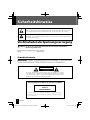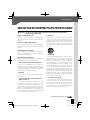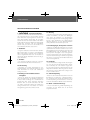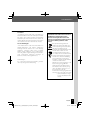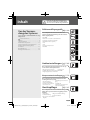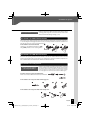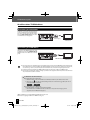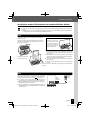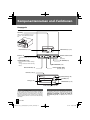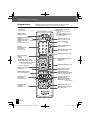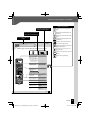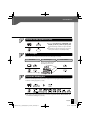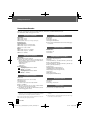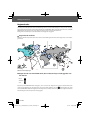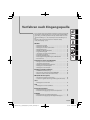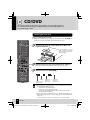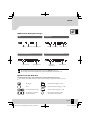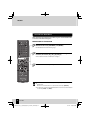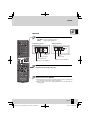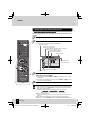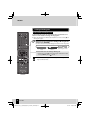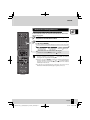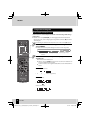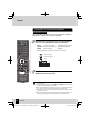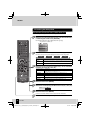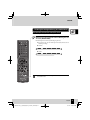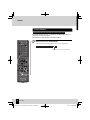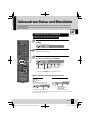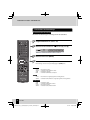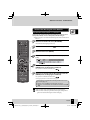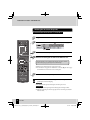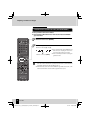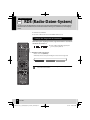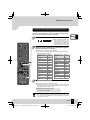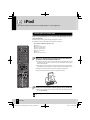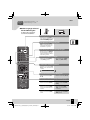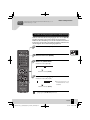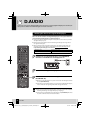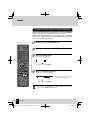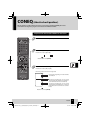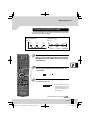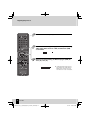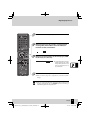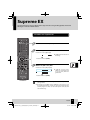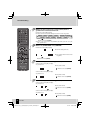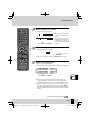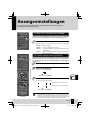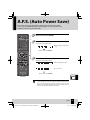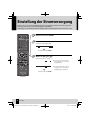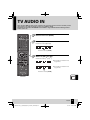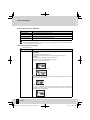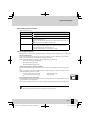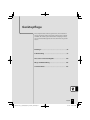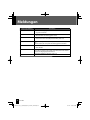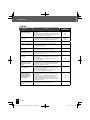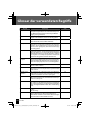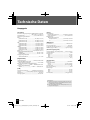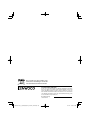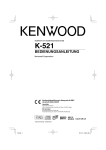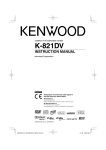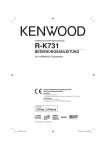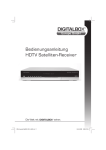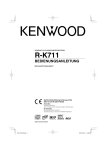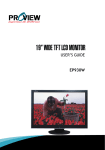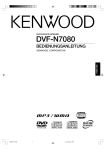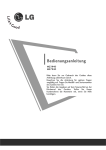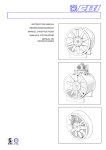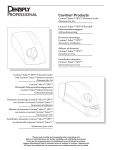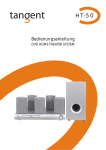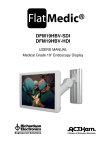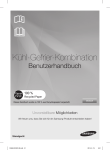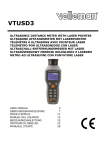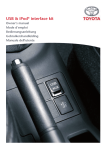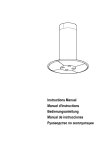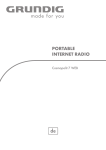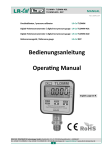Download K-821DV
Transcript
KOMPAKT-HI-FI-KOMPONENTENSYSTEM
K-821DV
BEDIENUNGSANLEITUNG
Konformitätserklärung in Bezug auf die EMCVorschrift 2004/108/EC
Hersteller:
Kenwood Corporation
2967-3 Ishikawa-machi, Hachioji-shi, Tokyo, 192-8525 Japan
EU-Vertreter:
Kenwood Electronics Europe BV
Amsterdamseweg 37, 1422 AC UITHOORN, Niederlande
TM
© B60-5816-18/02 (E)
B60-5816-18_02_GVT0295-002C_K-821DV_2DE.indb 1
GVT0295-002C
10.2.22 10:39:40 AM
Sicherheitshinweise
DAS GLEICHSEITIGE DREIECK MIT BLITZ- UND PFEILSYMBOL DIENT ZUR WARNUNG DES
BENUTZERS VOR NICHT ISOLIERTER „GEFÄHRLICHER SPANNUNG“ INNERHALB DES GEHÄUSES,
DIE STARK GENUG SEIN KANN, UM PERSONEN DURCH STROMSCHLAG ZU GEFÄHRDEN.
DAS GLEICHSEITIGE DREIECK MIT AUSRUFEZEICHEN SOLL DEN BENUTZER AUF WICHTIGE
BETRIEBS- UND WARTUNGSANWEISUNGEN IM MITGELIEFERTEM BENUTZERHANDBUCH
AUFMERKSAM MACHEN.
Vor Einschalten der Spannungsversorgung
Achtung: Lesen Sie diese Seite aufmerksam durch, um den sicheren Betrieb des
Gerätes zu gewährleisten.
Geräte sind für einen Betrieb wie folgt vorgesehen.
Europa ......................................................... Nur AC 230 V
Sicherheitshinweise
WARNUNG : GERÄT VOR REGEN UND FEUCHTIGKEIT SCHÜTZEN, UM
SELBSTENTZÜNDUNG ODER STROMSCHLAG ZU VERMEIDEN.
ACHTUNG
STROMSCHLAGGEFAHR
NICHT ÖFFNEN
ACHTUNG: ABDECKUNG ODER RÜCKSEITE NICHT ENTFERNEN, UM STROMSCHLAGGEFAHR ZU VERMEIDEN. IM GERÄTEINNEREN BEFINDEN SICH KEINE
TEILE, DIE VOM BENUTZER ZU WARTEN SIND. ÜBERLASSEN SIE WARTUNGSARBEITENDEM QUALIFIZIERTEN WARTUNGSPERSONAL.
Kennzeichnung von Produkten, die einen Laser enthalten
CLASS 1
LASER PRODUCT
Dieses Produkt ist als ein Gerät der Klasse 1 gekennzeichnet. Das
bedeutet, dass von diesem Gerät keine gefährliche Strahlung ausgeht.
Position: Rückseite
2
K-821DV
B60-5816-18_02_GVT0295-002C_K-821DV_2DE.indb 2
10.2.22 10:39:41 AM
Sicherheitshinweise
WICHTIGE SICHERHEITSINSTRUKTIONEN
Achtung: Lesen Sie diese Seite aufmerksam durch, um den sicheren Betrieb des
Gerätes zu gewährleisten.
Hinweise aufmerksam lesen!
4. Zubehör
– Befolgen Sie alle Sicherheits- und Bedienungsanweisungen, wenn Sie dieses Produkt in Betrieb
nehmen.
– Verwenden Sie nur den Wagen, Fuß, das Stativ
oder den Tisch, der vom Hersteller für dieses Gerät
zugelassen oder mit dem Gerät verkauft wird. Bei
Verwendung eines Wagens: seien Sie beim Bewegens des Wagens vorsichtig, damit der Wagen mit
dem Gerät nicht umkippen und jemanden verletzen kann.
Hinweise sorgfältig aufbewahren!
– Sie sollten die Sicherheits- und Bedienungsanweisungen für spätere Nachschlagzwecke aufbewahren.
Alle Warnhinweise beachten!
– Sie sollten alle an dem Produkt angegebenen
und in der Bedienungsanleitung aufgeführten
Warnungen strikt befolgen.
Alle Anweisungen befolgen!
– Bitte befolgen Sie alle aufgeführten Instruktionen
für die Bedienung und die Verwendung.
1. Nur mit einem trockenen Tuch säubern!
– Ziehen Sie den Netzstecker dieses Gerätes von
der Netzdose ab, bevor Sie dieses Produkt reinigen.
Verwenden Sie niemals flüssige Reinigungsmittel
oder Reinigungssprays. Verwenden Sie nur ein
angefeuchtetes Tuch für das Reinigen.
2. Zubehör
– Verwenden Sie nur das vom Hersteller angegebene Zubehör.
3. Verwenden Sie dieses Gerät nicht in der
Nähe von Wasser
– Das Gerät darf niemals Wassertropfen oder
Wasserspritzern ausgesetzt werden – wie sie
zum Beispiel in der Nähe einer Badewanne, eines
Waschbeckens, einer Küchenspüle, einer Waschmaschine, in einem feuchten Kellerraum oder in der
Nähe eines Schwimmbeckens usw. auftreten. Stellen Sie niemals mit Flüssigkeiten gefüllte Behälter,
wie z. B. Blumenvasen, auf das Gerät.
5. Belüftung
– Die Schlitze und Öffnungen im Gehäuse dienen
der Belüftung des Geräts, um den zuverlässigen
Betrieb des Geräts sicherzustellen und um das
Gerät vor Überhitzung und einer möglichen
Selbstentzündung zu schützen. Blockieren Sie
die Lüftungsöffnungen nicht. Installieren Sie das
Gerät nach Angaben des Herstellers. Blockieren
Sie niemals die Belüftungsöffnungen, indem Sie
das Gerät auf einem Bett, Sofa, Teppich oder einer
ähnlich weichen Unterlage abstellen. Dieses Gerät
sollte nicht in ein Bücherregal oder Einbauschrank
eingebaut werden, wenn nicht für ausreichende
Belüftung gesorgt ist, wie es in der Einbauanleitung
des Herstellers beschrieben ist.
6. Spannungsversorgung
– Dieses Gerät darf nur an die Netzspannung angeschlossen werden, die an dem Gerät angegeben ist. Wenn Sie sich über die Art der Spannungsversorgung in Ihrer Wohnung nicht sicher sind,
wenden Sie sich an Ihren Fachhändler oder an das
örtliche Energieversorgungsunternehmen
Fortsetzung auf der nächsten Seite
Deutsch
B60-5816-18_02_GVT0295-002C_K-821DV_2DE.indb 3
3
10.2.22 10:39:41 AM
Sicherheitshinweise
WICHTIGE SICHERHEITSINSTRUKTIONEN
7.
ACHTUNG – Verpolungssicherheit
– Setzen Sie auf keinen Fall die Sicherheitsfunktion
des verpolungssicheren oder geerdeten Steckers
außer Kraft. Ein verpolungssicherer Stecker hat
zwei unterschiedlich breite Stifte. Ein geerdeter
Stecker hat außer den beiden Stiften einen dritten
Erdungsstift. Der breitere Stift bzw. der Erdungsstift
dienen Ihrer Sicherheit. Falls der mitgelieferte
Stecker nicht passt, lassen Sie die Steckdose von
einem Elektrofachbetrieb austauschen.
8. Netzkabel
– Sorgen Sie dafür, dass man weder über das Netzkabel stolpern kann, noch dass es in unmittelbarer
Nähe einer Steckdose, darunter auch Zusatzsteckdosen, abgeklemmt wird. Auch am Austritt aus
dem Gerät darf das Netzkabel auf keinen Fall gequetscht werden.
9. Gewitter
– Das Gerät bei Gewittern und wenn es längere
Zeit nicht verwendet wird vom Netz trennen.
10. Überlastung
– Überlasten Sie niemals Netzsteckdosen, Verlängerungskabel oder Mehrfachsteckdosen, weil
sonst die Gefahr von Feuer oder elektrischen
Schlägen besteht.
11. Eindringen von Fremdmaterial und
Flüssigkeit
– Achten Sie darauf, dass niemals Fremdmaterial
oder Flüssigkeit durch die Belüftungsöffnungen
in dieses Gerät eindringt, da es anderenfalls zu
Kontakt mit unter hoher Spannung stehenden
Bauteilen bzw. zu einem Kurzschluss mit dem
sich daraus ergebenden Brand oder elektrischen
Schlag kommen kann. Verschütten Sie niemals
Flüssigkeiten jeglicher Art auf dieses Gerät.
4
12. Wartung
– Versuchen Sie niemals selbst, die Wartung dieses
Gerätes auszuführen, da durch die Öffnungen
oder durch das Entfernen von Abdeckungen
unter Spannung stehende Teile freigelegt werden
können, deren Berührung eine Gefahrenquelle
darstellt. Überlassen Sie alle Wartungsarbeiten
dem qualifizierten Kundendienstpersonal.
13. Beschädigungen, die Reparatur erfordern
– Wartungs- und Reparaturarbeiten nur von einem
qualifizierten Kundendienst ausführen lassen. Eine
Wartung/Reparatur ist erforderlich, wenn das Gerät
beschädigt wurde (z. B. das Netzkabel oder der
Stecker), wenn Flüssigkeit in das Gerät gelaufen
ist, wenn Gegenstände in das Gerät eingedrungen
sind, wenn das Gerät Regen oder Nässe ausgesetzt
war, wenn es nicht mehr einwandfrei funktioniert
oder heruntergefallen ist.
14. Ersatzteile
– Wenn Ersatzteile benötigt werden, überzeugen
Sie sich, dass der Kundendiensttechniker Ersatzteile verwendet, die vom Hersteller vorgeschrieben sind oder die gleichen Eigenschaften wie die
Originalteile aufweisen. Nicht zugelassene Ersatzteile können zu Feuer, elektrischen Schlägen oder
anderen Unfällen führen.
15. Sicherheitsprüfung
– Bitten Sie den Kundendiensttechniker nach der
Beendigung von Wartungs- oder Reparaturarbeiten an diesem Gerät um die Durchführung einer
Sicherheitsprüfung, um festzustellen, ob sich das
Gerät im einwandfreien Betriebszustand befindet.
16. Wand- oder Deckenmontage
– Dieses Gerät darf nur gemäß Empfehlung des
Herstellers an einer Wand oder an der Decke
angebracht werden.
K-821DV
B60-5816-18_02_GVT0295-002C_K-821DV_2DE.indb 4
10.2.22 10:39:41 AM
Sicherheitshinweise
17. Wärme
– Installieren Sie das Gerät nicht in der Nähe von
heißen Oberflächen wie z. B. Heizkörpern, Heizlüftern, Öfen oder anderen Geräten (einschließlich
Verstärkern), die heiß werden können. Stellen Sie
niemals Objekte mit offenen Flammen, wie Kerzen
oder Laternen, auf oder in die Nähe des Gerätes.
18. Stromleitungen
– Eine Außenantenne sollte nicht in der Nähe von
Starkstromleitungen oder anderen elektrischen
Leitungen bzw. an Stellen, wo es auf derartige
elektrische Leitungen fallen kann, installiert
werden. Beim Installieren einer Außenantenne
muss mit größter Sorgfalt darauf geachtet werden,
nicht versehentlich elektrische Leitungen zu
berühren, weil dies lebensgefährlich ist.
Anmerkungen:
Pos. 7 wird nicht benötigt, Ausnahme: geerdete
oder verpolungssichere Ausrüstung.
Entsorgung von gebrauchten
elektrischen und elektronischen Geräten
und Batterien (anzuwenden in den
Ländern der Europäischen Union und
anderen europäischen Ländern mit einem
separaten Sammelsystem für solche
Geräte)
Das Symbol (durchgestrichene
Mülltonne) auf dem Produkt oder
seiner Verpackung weist darauf hin,
dass dieses Produkt nicht als
normaler Haushaltsabfall behandelt
werden darf, sondern an einer
Annahmestelle für das Recycling
von elektrischen und elektronischen
Geräten und batterien abgegeben
werden muss. Durch Ihren Beitrag
zur korrekten Entsorgung dieses
Produktes schützen Sie die Umwelt
und die Gesundheit Ihrer
Mitmenschen. Unsachgemässe oder
falsche Entsorgung gefährden
Umwelt und Gesundheit. Weitere
Informationen über das Recycling
dieses Produktes erhalten Sie von
Ihrer Gemeinde oder den
kommunalen Entsorgungsbetrieben.
Achtung: Das Zeichen “Pb” unter dem
Symbol fur Batterien zeigt
an, dass diese Batterie Blei
enthalt.
Deutsch
B60-5816-18_02_GVT0295-002C_K-821DV_2DE.indb 5
5
10.2.22 10:39:41 AM
Was das K-821DV alles kann
Verschiedene Aufnahmeformate
Disk-Wiedergabe
Das System kann nicht nur Musik-CDs, VCD/SVCD, DVD-Video und DVD-VR wiedergeben,
sondern auch Disks mit Audiodateien (MP3/WMA), Filmdateien (ASF/MPEG1/MPEG2/DivX)
und Foto-/Bilddateien (JPEG).
Hochwertige Sound-Wiedergabe von iPod-Musik
iPod-Wiedergabefunktion
Mit diesem System empfängt der Verstärker digitale Signale von iPod-Musik als Eingang. Dies
ermöglicht die Wiedergabe von hochwertigem Sound und minimiert die Beeinträchtigung der
Soundqualität.
Unterstützung für USB-Anschluss, analogen und digitalen
Eingang
Externer Eingang
Das System unterstützt die Wiedergabe von USB Flash-Speicher- oder USB (Mass Storage Class)kompatiblen digitalen Audioplayern. Neben Analogeingängen für Kassettendecks bietet der
K-821DV auch einen Digitaleingang mit Samplingraten-Konverter für Digital-Tuner usw.
Wählen Sie Ihre bevorzugte Audioqualität
Digitalsignalprozessor-Funktion
Dazu gehört unter anderem „TONE“, eine Funktion zur Auswahl detaillierter Audiocharakteristiken für Tief-, Mittel- und Hochtonbereiche sowie „D-BASS“ zur Einstellung der Super-BassFunktionen.
6
K-821DV
B60-5816-18_02_GVT0295-002C_K-821DV_2DE.indb 6
10.2.22 10:39:41 AM
Inhalt
Vor der Verwendung des Systems
Lesen Sie diese Sicherheitshinweise sorgfältig durch.
Sicherheitshinweise …………………… 2
Zubehör …………………………………… 8
Systeminstallation ………………………… 9
Anschließen des Systems ……………… 10
Komponentennamen und -funktionen … 16
Hinweise zur Verwendung dieses
Handbuchs ……………………………… 20
Grundfunktionen ……………………… 22
Wichtige Informationen ………………… 24
Lesen Sie sich die mit dieser Markierung
versehenen Punkte bitte sorgfältig durch,
um einen sicheren Betrieb zu gewährleisten.
Verfahren nach Eingangsquelle
S. 29
Dieses Kapitel erläutert den Anschluss des
Systems und die Verwendung der unterschiedlichen Signalquellen.
• CD/ DVD
• Gebrauch von Status- und Menüleiste
• Empfang von Radiosendungen
• RDS (Radio-Daten-System)
• iPod
• USB
• Externe Komponenten
• D.AUDIO
Audioeinstellungen
S. 69
Dieses Kapitel erläutert das Anpassen des Systems an Ihre Audiopräferenzen.
• DTS-Surround-Sensation
• Supreme EX
• CONEQ (Akustischer Equalizer) • BALANCE
• Digitalsignalprozessor-Funktion
Komponenteneinstellungen
S. 79
Dieses Kapitel erläutert die Auswahl der Einstellungen für das System.
• Timer-Einstellung
• Anzeigeeinstellungen
• Einstellung der Systemuhr
• Auto Power Save
• Einstellung der Stromversorgung
• TV AUDIO IN
• Aktivierung des Subwoofers
• Systemeinstellungen
Gerätepflege
S. 97
Dieses Kapitel erläutert die Aufbewahrung und
Pflege Ihres Systems für Ihre langjährige Unterhaltung.
• Meldungen
• Pflege und Aufbewahrung
• Fehlerbehebung • Technische Daten
• Glossar der verwendeten
Begriffe
Deutsch
B60-5816-18_02_GVT0295-002C_K-821DV_2DE.indb 7
7
10.2.22 10:39:42 AM
Zubehör
Stellen Sie sicher, dass sämtliche Zubehörteile in der Verpackung vorhanden sind.
MW-Schleifenantenne (1)
UKW-Zimmerantenne (1)
Fernbedienung (1)
Batterien für die
Fernbedienung
(R03: 2)
RC-RP0601E
Lautsprecherkabel
(2 m: 2)
Videokabel (1)
Kernfilter (1)
Falls ein Zubehörteil fehlt oder falls das Gerät beschädigt ist oder nicht in Betrieb genommen werden kann, benachrichtigen Sie
bitte sofort den Händler, bei dem Sie das Gerät erworben haben. Falls das Gerät direkt an Sie ausgeliefert wurde, benachrichtigen
Sie in einem solchen Fall bitte sofort den Versandhandel, bei dem Sie das Gerät erworben haben. Kenwood empfiehlt die
Aufbewahrung der Originalverpackung und des zugehörigen Verpackungsmaterials für den Fall, dass das Gerät künftig
transportiert oder versandt werden soll. Bewahren Sie diese Bedienungsanleitung für ein künftiges Nachschlagen griffbereit auf.
ACHTUNG
So befestigt man den Kernfilter am USB-Kabel
Stopper
Befestigen Sie den Kernfilter am systemseitigen Ende des USBKabels, um Störungen zu reduzieren.
1. Lösen Sie den Stopper am Kernfilter.
USB-Kabel
2. Legen Sie das Kabel in den Kernfilter ein und wickeln Sie es
fest einmal um den Ausschnitt im Kernfilter, siehe Abbildung.
HINWEIS: Vorsicht, dass das Kabel nicht durch zu starken Zug
beim Umwickeln beschädigt wird.
5 cm
3. Kernfilter schließen und einrasten lassen.
8
K-821DV
B60-5816-18_02_GVT0295-002C_K-821DV_2DE.indb 8
10.2.22 10:39:42 AM
Systeminstallation
Hinweise zum Installieren des Systems
z Installieren Sie das System stets auf einer ebenen, stabilen Stellfläche. Vergewissern Sie sich bei der Installation des Systems auf einem Regal, Ständer usw. von dessen ausreichenden Tragfähigkeit.
z Die Lautsprechermagnete können Farbstörungen von TV- und PC-Bildschirmen verursachen. Stellen Sie die Lautsprecher
nicht zu nahe an einem Fernseher oder PC auf.
Linker Lautsprecher
ACHTUNG
Hauptgerät
Rechter Lautsprecher
Beachten Sie bei der Installation des Systems bitte die folgenden Vorsichtshinweise. Eine
unzureichende Ableitung der entstehenden Wärme kann zu einem Ansteigen der SystemInnentemperatur führen, was eine Fehlfunktion oder einen Brand zur Folge haben kann.
z Stellen Sie keinerlei Gegenstände auf dem System oder in dessen Nähe ab, die die Ableitung der Wärme behindern könnten.
z Stellen Sie das System nicht auf den Kopf und legen Sie es nicht auf die Seite.
z Decken Sie das System nicht mit einem Tuch ab und stellen Sie es nicht auf einen Teppich
oder eine Decke.
z Stellen Sie das System nicht an einem engen Platz auf, wo die Belüftung behindert ist.
z Lassen Sie um das Gehäuse des Hauptgeräts herum jeweils den unten aufgeführten Abstand:
Geräteoberseite: 50 cm oder mehr
Geräteseite: 10 cm oder mehr
Geräterückseite:
10 cm oder mehr
Installieren Sie das System so, dass leicht auf die Wandsteckdose zugegriffen werden kann,
und trennen Sie das Netzkabel bitte sofort von der Wandsteckdose ab, falls irgendwelche
Probleme auftreten.
Beachten Sie, dass die Stromversorgung des Systems nicht einfach durch die Einstellung des
Netzschalters auf OFF ausgeschaltet wird.
Um die Stromversorgung vollständig auszuschalten, muss das Netzkabel abgetrennt werden.
Erreichen des besten akustischen Effekts
Der Klang ändert sich je nach der Platzierung der Lautsprecher. Beachten Sie zum Erreichen der besten Klangqualität die
folgenden Hinweise:
z Achten Sie darauf, dass die Umgebung des linken und rechten Lautsprechers möglichst identisch ist. Stellen Sie den
linken und rechten Lautsprecher von der Wand entfernt auf und hängen Sie dicke Vorhänge an den Fenstern auf, um
Echos und Halleffekte zu minimieren.
z Stellen Sie den linken und rechten Lautsprecher möglichst weit voneinander entfernt auf.
z Platzieren Sie die Lautsprecher so, dass sie sich bei der Verwendung des Systems in Höhe Ihrer Ohren befinden.
Deutsch
B60-5816-18_02_GVT0295-002C_K-821DV_2DE.indb 9
9
10.2.22 10:39:43 AM
Anschließen des Systems
Hauptanschlüsse
Vorsicht beim
Anschließen
Vergewissern Sie sich, dass alle Kabel sicher angeschlossen sind. Lose oder unvollständig
angeschlossene Kabel können Störgeräusche oder einen vollständigen Tonausfall verursachen.
Schließen Sie das Wechselstromkabel erst an eine Wandsteckdose an, nachdem alle anderen Anschlüsse erfolgt sind.
Schalten Sie vor dem Abtrennen jeglicher Kabel oder Leitungen stets das System aus und ziehen
Sie das Stromkabel von der Wandsteckdose ab.
MW-Schleifenantenne
In den Schlitz
drücken.
UKW-Zimmerantenne
1 Schließen Sie die Antenne an
[FM75Ω] an.
2 Suchen Sie den Ort, an dem der
beste Empfang erreicht wird.
3 Fixieren Sie die Antenne.
Weisen Sie direkt an die
Stelle und in die Richtung,
wo der Empfang optimal ist.
Länderkennung
R
R
L
SUB
WOOFER
PRE OUT
Wechselstromkabel
z S chließen Sie
den Stecker fest
an einer Wechselstromwandsteckdose an.
L
REC OUT
D.AUDIO
IN
PLAY IN
DIGITAL OUT
SPEAKERS
Zur Wechselstrom-Wandsteckdose
Weitere Informationen unter „Anschließen anderer Zubehörteile (im
Handel erhältliche Geräte)“ auf S.13-15.
Die Lautsprecher werden nicht in linken oder
rechten Lautsprecher
unterschieden.
Rechter Lautsprecher
Linker Lautsprecher
Da die Installation der Antenne bestimmte Fähigkeiten und Fachkenntnisse erfordert,
Vorsichtshinweis für die Installation sollten Sie sich vor der Installation zuerst bei Ihrem Fachhändler beraten lassen. Die Antenne sollte in einem gewissen Abstand von Stromleitungen installiert werden. Wenn
der Außenantenne
die Antenne umfällt, besteht bei Berührung einer Stromleitung Stromschlaggefahr.
10
K-821DV
B60-5816-18_02_GVT0295-002C_K-821DV_2DE.indb 10
10.2.22 10:39:43 AM
Anschließen des Systems
Mikrocomputerfunktionsstörungen
Führen Sie ein Reset des Mikrocomputers durch, falls das System
ordnungsgemäß angeschlossen ist und dennoch nicht normal
arbeitet oder Fehlermeldungen anzeigt. (S. 103)
Anschließen der MW-Schleifenantenne
Die mit dem System gelieferte Antenne ist für die Verwendung in Innenräumen vorgesehen. Stellen Sie sie
so weit wie möglich vom Hauptgerät, Ihrem Fernseher, den Lautsprecherkabeln und dem Stromkabel entfernt auf und richten Sie sie für den besten Empfang aus.
z Anschließen des Antennenkabels
1
2
3
Schließen Sie das MW-Antennenkabel am [AM]
und [MGND]-Anschluss an wie rechts abgebildet.
Anschließen der UKW-Zimmerantenne
Bei der mit dem System gelieferten Antenne handelt es sich um eine einfache Zimmerantenne. Für einen
stabilen Signalempfang wird die Verwendung einer Außenantenne (im Handel erhältlich) empfohlen. Ziehen Sie zum Anschluss einer Außenantenne zunächst die Zimmerantenne ab.
Anschließen der Lautsprecher
Hinweise zum Anschließen
der Lautsprecherkabel
Achten Sie stets darauf, das positive (+) und negative (–) Ende der
Lautsprecherkabel nicht kurzzuschließen (bringen Sie das positive
und negative Kabel nicht in Kontakt). Das versehentliche Umkehren der positiven und negativen Pole resultiert in einem unnatürlichen Klangbild und einer inkorrekten räumlichen Wiedergabe.
z Vorbereiten der Lautsprecherkabelenden
Drehen Sie die Kunststoffhülle am Kabelende beim Abziehen.
z Anschließen der Lautsprecherkabel am Hauptgerät
1
2
3
4
z Anschließen der Lautsprecherkabel am Lautsprecher
Deutsch
B60-5816-18_02_GVT0295-002C_K-821DV_2DE.indb 11
11
10.2.22 10:39:43 AM
Anschließen des Systems
Anschluss eines TV-Bildschirms
Verwendung des Videokabels
Verbinden Sie den Videoeingangsanschluss
an einem TV-Bildschirm mit dem Videokabel,
dass Sie zu diesem System erhalten haben,
mit dem [VIDEO MONITOR OUT]-Anschluss
an der Rückseite des Hauptgeräts.
R
R
L
SUB
WOOFER
PRE OUT
L
REC OUT
D.AUDIO
IN
PLAY IN
DIGITAL OUT
SPEAKERS
Videoeingang
TV-Bildschirm
Verwendung des HDMI-Kabels
Verbinden Sie den HDMI-Anschluss an einem
TV-Bildschirm mit dem [HDMI MONITOR
OUT]-Anschluss an der Rückseite des Hauptgeräts.
R
R
L
SUB
WOOFER
PRE OUT
L
REC OUT
D.AUDIO
IN
PLAY IN
DIGITAL OUT
SPEAKERS
HDMI MONITOR IN
TV-Bildschirm
z Für den Anschluss eines TV-Bildschirms mit einem DVI-Eingangsanschluss wird ein HDMI/DVI-Konverterkabel benötigt.
Der TV-Bildschirm muss zudem mit HDCP (High-Bandwidth Digital Contents Protection) kompatibel sein. Beachten Sie,
dass das Video, je nach dem, welche Komponenten kombiniert werden, eventuell nicht angezeigt werden kann.
z Verwenden Sie für den Anschluss ein HDMI-zertifiziertes Kabel der Kategorie 2 (High Speed HDMI™-Kabel).
z Falls die Video-/Audioausgabe nicht in Ordnung ist, schalten Sie alle angeschlossenen Komponenten aus und wieder
ein, und versuchen es dann noch einmal.
So wählen Sie das TV-Format aus
z Bei Verwendung eines Videokabels
1. Drücken Sie die [ ]-Taste, um die Disk aus der Einheit zu entfernen, und schließen Sie das Fach.
2. Halten Sie die [ ]-Taste auf der Fernbedienung mindestens 2 Sekunden lang gedrückt, um ein TVFormat (PAL/NTSC) auszuwählen.
PAL
NTSC
z Bei Verwendung eines HDMI-Kabels
Es wird automatisch ein Format als TV-Format ausgewählt.
• Bei Anschluss über ein HDMI-Kabel wird das Format des Composite-Video-Ausgangs an den
angeschlossenen TV-Bildschirm angepasst.
HDMI, das HDMI-Logo und High-Definition Multimedia Interface sind
Marken oder eingetragene Marken von HDMI Licensing, LLC.
12
K-821DV
B60-5816-18_02_GVT0295-002C_K-821DV_2DE.indb 12
10.2.22 10:39:43 AM
Anschließen des Systems
Anschließen anderer Zubehörteile (im Handel erhältliche Geräte)
z Lesen Sie beim Anschließen einer zugehörigen Komponente auch die Bedienungsanleitung für diese Komponente
durch.
z Vergewissern Sie sich, dass alle Kabel sicher angeschlossen sind. Lose oder unvollständig angeschlossene Kabel können Störgeräusche oder einen vollständigen Tonausfall verursachen.
iPod
Schließen Sie den mit dem iPod gelieferten Dock-Adapter
an das System an.
Öffnen Sie die Abdeckung der Haupteinheit und drücken
Sie dann den Dock-Adapter mit dem Schlitz voran in die
Einheit, bis er einrastet.
z So entfernen Sie den Dock-Adapter
Stecken Sie einen Flachschraubenzieher oder
ein ähnliches Werkzeug
in den Schlitz im DockAdapter, und ziehen Sie
ihn nach oben heraus.
z Sie können einen iPod, der sich in einem Etui oder einer
Box befindet oder mit anderem Zubehör versehen ist,
nicht am System anschließen. Der iPod muss immer entfernt werden.
z Anschließen eines iPod am System ohne Dock-Adapter
kann den Anschluss beeinträchtigen oder beschädigen.
Verwenden Sie immer den Dock-Adapter.
z Halten Sie den iPod gerade, wenn Sie ihn anschließen
oder abstecken.
z Sobald der iPod angeschlossen ist, kann er aufgeladen
werden.
Schließen Sie einen iPod
am iPod-Anschluss an.
Informationen zu den Modellen, die angeschlossen werden können,
siehe S. 60.
USB
Öffnen Sie die Abdeckung der Haupteinheit und schließen Sie
einen USB Flash-Speicher- oder USB (Mass Storage Class)-kom]-Anschluss an.
patiblen digitalen Audioplayer am [USB
z Je nachdem, welches Gerät angeschlossen wird, kann es
eine Weile dauern, bis das Gerät vom System erkannt wird.
z Einige USB-Geräte werden nicht erkannt oder können bestimmte Dateien nicht wiedergeben.
z Bei einigen Modellen erscheint ein Bildschirm, in dem der
USB-Anschlussmodus ausgewählt werden muss. Wählen Sie
„Speichermodus”.
USB
Flash
Speicher
Digitaler
Audioplayer
USB
Deutsch
B60-5816-18_02_GVT0295-002C_K-821DV_2DE.indb 13
13
10.2.22 10:39:44 AM
Anschließen des Systems
Anschließen anderer Zubehörteile (im Handel erhältliche Geräte)
D.AUDIO IN
Schließen Sie einen Digital-Audioplayer am [D.AUDIO IN]Anschluss an der Rückseite des Hauptgeräts an.
z Wenn Sie einen Kenwood Player, der Digital-Audio-Link
unterstützt, über das zugehörige Kabel PNC-150 (wird gesondert verkauft) anschließen, können Sie den Player über das
Hauptgerät und die Fernbedienung bedienen. (S. 66) Andere
mobile Player werden über ein Stereokabel mit 3,5 mmMinistecker (im Handel erhältlich) angeschlossen.
z Ziehen Sie das Ministecker-Kabel vom Hauptgerät ab, wenn Sie den
Digital-Audioplayer nicht verwenden.
D.AUDIO
IN
R
R
L
SUB
WOOFER
PRE OUT
L
REC OUT
D.AUDIO
IN
PLAY IN
Digitaler
Audioplayer
DIGITAL OUT
SPEAKERS
AUX IN
Verbinden Sie die Audio OUT-Anschlüsse von Komponenten wie zum
Beispiel Kassettendecks mit dem [AUX
IN]-Anschluss an der Rückseite des
Hauptgeräts.
z [AUX IN] gibt ein analoges Audiosignal ein.
Kassettendeck usw.
R
R
L
SUB
WOOFER
PRE OUT
L
REC OUT
R
D.AUDIO
IN
PLAY IN
L
DIGITAL OUT
SPEAKERS
PLAY IN
Audio OUT
AUX REC OUT
Verbinden Sie die Audio IN-Anschlüsse
von Komponenten wie zum Beispiel
Kassettendecks mit dem [AUX REC
OUT]-Anschluss an der Rückseite des
Hauptgeräts.
z [AUX REC OUT] gibt ein analoges
Audiosignal aus.
Kassettendeck usw.
R
R
L
SUB
WOOFER
PRE OUT
L
REC OUT
D.AUDIO
IN
PLAY IN
DIGITAL OUT
SPEAKERS
REC OUT
Audio IN
DIGITAL IN (OPTISCH)(PCM-Signale)
Verbinden Sie die optischen Digitalausgänge von Komponenten wie zum
Beispiel Digital-Tunern mit dem [DIGITAL
IN (OPTISCH)]-Anschluss an der Rückseite
des Hauptgeräts.
z Stellen Sie den Digital-Audioausgang angeschlossener Komponenten auf „PCM“ ein.
14
Digital-Tuner usw.
R
R
L
SUB
WOOFER
PRE OUT
L
REC OUT
D.AUDIO
IN
PLAY IN
DIGITAL OUT
SPEAKERS
Optischer Digitalausgang
(PCM-Signale)
K-821DV
B60-5816-18_02_GVT0295-002C_K-821DV_2DE.indb 14
10.2.22 10:39:44 AM
Anschließen des Systems
DIGITAL OUT (OPTISCH)(PCM/Bitstream-Signale)
Verbinden Sie die optischen Digitaleingänge von einer digitalen Audiokomponente mit dem [DIGITAL OUT
(OPTISCH)]-Anschluss an der Rückseite
des Hauptgeräts.
Digitale Audiokomponente
R
R
L
SUB
WOOFER
PRE OUT
L
REC OUT
D.AUDIO
IN
PLAY IN
DIGITAL OUT
DIGITAL OUT
SPEAKERS
Optischer Digitaleingang
(PCM/Bitstream-Signale)
SUB WOOFER PRE OUT
Schließen Sie einen Subwoofer mit
einem integrierten Verstärker (zum Beispiel das optional erhältliche Modell
SW-40HT/ wird gesondert verkauft) am
[SUB WOOFER PRE OUT]-Anschluss
an der Rückseite des Hauptgeräts an.
(S. 90)
Aktiver Subwoofer
R
R
L
SUB
WOOFER
PRE OUT
L
REC OUT
DIGITAL OUT
SPEAKERS
D.AUDIO
IN
PLAY IN
SUB
WOOFER
PRE OUT
PHONES
Stecken Sie mit einem 3,5 mm-StereoMinistecker versehene Kopfhörer in die
[PHONES]-Buchse vorne am Hauptgerät ein.
Eine Warnung, dass ein überhoher
Schalldruck aus Ohr- oder Kopfhörern
zu Gehörschäden führen kann.
ACHTUNG
Überhoher Schalldruck aus Ohr- oder
Kopfhörern kann zu Gehörschäden
führen.
Deutsch
B60-5816-18_02_GVT0295-002C_K-821DV_2DE.indb 15
15
10.2.22 10:39:44 AM
Komponentennamen und -funktionen
Hauptgerät
Abdeckung
Öffnen Sie die Abdeckung, ehe Sie
ein iPod- oder USB-Gerät anschließen.
USB
USB
iPod-Anschluss (S. 13, 60)
USB-Anschluss (S. 13, 62)
Ein/Aus (S. 23)
Schaltet das System ein oder aus (Standby).
LDisk-Fach öffnen/schließen
(S. 23, 30)
STANDBY/TIMER-Anzeige
Rot: Leuchtet im normalen StandbyModus.
Orange: Leuchtet im Timer-StandbyModus.
E/BAND (P. 23)
INPUT SELECTOR (S. 23)
F/TUNING MODE (S. 55)
G/I, J/H
(S. 55, 61, 63, 67)
Disk-Fach (S. 23, 30)
Reglerbeleuchtung (S. 85)
VOLUME (S. 22)
Anzeige (S. 17)
PHONES-Buchse (S. 15)
Fernbedienungssensor (S. 19)
Standby-Modus
Während die [STANDBY/TIMER] -Anzeige am Hauptgerät
leuchtet, nimmt das Gerät nur eine minimale Strommenge zur Sicherung des integrierten Speichers auf. Dieser
Betriebszustand wird als Standby-Modus bezeichnet.
Wenn sich das Hauptgerät des Systems in diesem Betriebszustand befindet, können Sie es mit der Fernbedienung
einschalten.
16
One-Touch-Bedienung
Dieses System bietet eine komfortable One-Touch-Bedienungsfunktion. Wenn Sie im Standby-Modus auf eine der
folgenden Tasten drücken, schaltet das System ein: [TUNER/BAND], [CD/DVDD], [iPodE], [USBE],
[D.AUDIOE], [D-IN] oder [AUX] auf der Fernbedienung.
K-821DV
B60-5816-18_02_GVT0295-002C_K-821DV_2DE.indb 16
10.2.22 10:39:44 AM
Komponentennamen und -funktionen
Anzeigen, die in diesem Handbuch gezeigt werden,
können von der tatsächlichen Anzeige abweichen.
Anzeige
AUTO
Leuchtet während der automatischen Sendersuche. Erlischt während der
manuellen Sendersuche. (S. 55)
TUNED
Leuchtet, wenn ein Radiosender empfangen wird. (S. 55)
ST.
Leuchtet beim Empfang einer Stereosendung. (S. 55)
RDS
Leuchtet beim Empfang einer RDS-Sendung. (S. 58)
Leuchtet im Ordnerwiedergabemodus und im DVD-VR-Wiedergabemodus. (S. 63)
Leuchtet im Programmwiedergabemodus. (S. 42)
Leuchtet im zufälligen Wiedergabemodus. (S. 40)
Leuchtet während der wiederholten Wiedergabe aller Disk/USB-Titel.
(S. 41, 63)
Die Nachricht „1” wird während der wiederholten Wiedergabe einzelner Titel ebenfalls angezeigt. (S. 41, 63)
Leuchtet im PTY-Suchmodus. (S. 59)
Leuchtet,
Leuchtet, wenn ein Titel angezeigt wird.
wenn ein
Wird beim Anzeigen der verAudiodastrichenen Gesamtzeit beim
tei-Ordner
Stoppen der Disk-Wiedergabe
angezeigt
angezeigt.
wird.
Leuchtet, wenn HDMI angeschlossen ist.
Wird angezeigt,
wenn der SleepTimer gesetzt ist.
(S. 80)
Wird angezeigt, wenn der
Programm-Timer
gesetzt ist. (S. 81)
Leuchtet, wenn die
Wiedergabe unterbrochen ist. (S.32, 61, 63)
Blinkt, wenn der Ton
ausgeschaltet ist. (S. 22)
Leuchtet während der
Wiedergabe. (S. 30, 62)
Leuchtet, wenn sich eine Disk
im Disk-Fach befindet. (S. 30)
Leuchtet während etwas am iPodAnschluss angeschlossen ist. (S. 60)
Leuchtet während etwas am USBAnschluss angeschlossen ist. (S. 62)
Dient zur Zahlen- und Textanzeige.
kHz
Zeigt die MW-Empfangsfrequenz an.
MHz
Zeigt die UKW-Empfangsfrequenz an.
Leuchtet, wenn Einstellungen wie zum
Beispiel Sound- qualität, abgeschlossen sind.
DTS
Leuchtet, wenn DTS-Surround-Sensation eingeschaltet ist.
(S. 70)
C.VOICE
Leuchtet, wenn Clear Voice eingeschaltet ist. (S. 48)
A.P.S.
Leuchtet, wenn A.P.S. (Auto Power Save) gewählt ist. (S. 87)
TONE
Leuchtet, wenn TONE eingestellt ist. (S. 73)
D-BASS
Leuchtet, wenn ein Super-Bass-Pegel (D-BASS) gewählt ist.
(S. 72)
SPRM EX
Leuchtet, wenn Supreme EX eingeschaltet ist. (S. 77)
Deutsch
B60-5816-18_02_GVT0295-002C_K-821DV_2DE.indb 17
17
10.2.22 10:39:44 AM
Komponentennamen und -funktionen
Fernbedienung
Fernbedienungstasten mit derselben Bezeichnung wie Tasten am Hauptgerät haben dieselben Funktionen wie die Tasten am Hauptgerät.
Timer-Einstellung. (S. 80, 84)
Disk-Fach öffnen/
schließen (S. 23, 30)
Wird für mehrere Einstellungen
verwendet.
Wählt die in der Anzeige
sichtbaren Informationen aus.
(S. 38, 55, 58, 61, 63, 67)
Nummern
Auswahl von Titeln
oder Sendern.
(S. 32, 52-54, 57)
Schaltet das Gerät ein oder aus
(Standby). (S. 23)
Schaltet das System ein oder aus
(Standby).
Schaltet das Hauptgerät ein, wenn
die [STANDBY/TIMER]-Anzeige am
Hauptgerät leuchtet.
Auswahl von Ordern oder
Alben. (S. 33, 36, 61, 63, 67)
Anzeigeeinstellungen.
(S. 85)
Stellt die Zufallsfunktion des
iPod ein. (S. 61)
Wählt den Wiedergabemodus
aus. (S. 40-43, 61, 63)
Einstellungen löschen. (S. 43)
Einstellen der Klangqualität.
(S. 72-76)
Zeigt das DVD- und das VCD
/SVCD TOP-Menü an. (S. 34, 35)
Zeigt das DVD- und das VCD/
SVCD-Menü an.
(S. 34, 35)
ENTER
Bestätigt eine Einstellung
Stellt die Lautstärke ein. (S. 22)
Auswahl einer Einstellung.
Kehrt zur vorherigen Ebene
zurück. (S. 34)
Zeigt die Status- oder die
Menüleiste an. (S. 49, 51)
Wählt die Eingangsquelle.
(S. 30, 54, 60, 62, 64, 66)
Hält die Wiedergabe an.
Wählt den Radiosenderwahlmodus aus. (S. 32, 55, 63, 67)
Auswahl von Titeln
oder Sendern.
(S. 33, 54, 61, 63, 67)
Springt vorwärts oder rückwärts durch die Titel.
Wiedergabe in Slow Motion.
Wählt den Radiosender aus.
(S.32, 33, 55, 63)
Verschiedene DVDFunktionen.
(S. 44-48, 70, 91)
Startet die PTY-Suche. (S. 59)
18
Wählt den Dateityp der Wiedergabequelle. (S. 36)
K-821DV
B60-5816-18_02_GVT0295-002C_K-821DV_2DE.indb 18
10.2.22 10:39:45 AM
Komponentennamen und -funktionen
Verwendung der Fernbedienung
Drücken Sie nach dem Anschließen des
Hauptgeräts an der Wandsteckdose die
[K]-Taste der Fernbedienung, um das
System einzuschalten.
Drücken Sie nach dem Einschalten des
Systems die Taste der gewünschten Funktion.
Zeigen Sie mit der Fernbedienung bei
ihrer Verwendung in Richtung des Fernbedienungssensors.
z Die Funktion der Fernbedienung
kann beeinträchtigt werden, wenn
der Fernbedienungssensor direktem
Sonnenlicht oder dem Licht einer
Hochfrequenz-Leuchtröhre (wie zum
Beispiel eines Umrichtermodells) ausgesetzt ist. Stellen Sie das System in
diesem Fall an einem anderen Ort auf,
um diese Art von Funktionsstörung zu
vermeiden.
Ca.
6m
Ca.
Ca.
30°
30°
Einlegen der Fernbedienungsbatterien
1 Entfernen Sie die Batteriefachabdeckung.
2 Legen Sie die mit dem System
gelieferten AAA-Batterien ein.
3 Schließen Sie den Dekkel des Batteriefachs.
z Beachten Sie beim Einlegen die Polarität der
Batterien (UV).
z Die mit dem System gelieferten Batterien sind nur für die Geräteprüfung
vorgesehen und haben möglicherweise eine kurze Gebrauchsdauer.
z Legen Sie beim Austauschen der Batterien stets 2 neue Batterien ein.
ACHTUNG
Bringen Sie die Batterie nicht in die Nähe von offenem Feuer und setzen Sie sie nicht der
direkten Sonneneinstrahlung aus. Andernfalls kann die Batterie sich entzünden, explodieren
oder große Wärme erzeugen.
Deutsch
B60-5816-18_02_GVT0295-002C_K-821DV_2DE.indb 19
19
10.2.22 10:39:45 AM
Hinweise zur Verwendung dieses Handbuchs
Bedienverfahren
Wenngleich dieses System sowohl
über die Fernbedienung als auch
über das Hauptgerät bedient werden kann, beziehen sich die Erläuterungen in diesem Handbuch
vorwiegend auf die Verwendung
der Fernbedienung.
CD/DVD
Dieses Kapitel erläutert die Wiedergabe einer Disk. Neben der normalen Wiedergabe können Sie auch die Ordnerwiedergabe, zufällige Wiedergabe, wiederholte Wiedergabe und
Programmwiedergabe wählen.
Wiedergabe einer Disk
Einlegen und Wiedergabe einer Disk.
z Wenn bereits eine Disk eingelegt ist, brauchen Sie lediglich die Taste [CD/DVDD] zu
drücken, um das System einzuschalten und die Wiedergabe zu starten.
1
Drücken Sie die Taste [L], um das Disk-Fach zu öffnen, und
legen Sie die Disk ein.
z Legen Sie die Disk so ein, dass
die beschriftete Seite nach
oben zeigt und die Disk bündig im Fach liegt.
Während des Bedienvorgangs
verwendete
Fernbedienungstasten
1
2
Drücken Sie die Taste [L], um das Disk-Fach zu schließen.
Die Meldung „READING“ blinkt, während das Gerät die Disk-Daten einliest.
32
Anzeige während oder
nach einem Bedienvorgang
Drücken Sie die Taste [CD/DVDD].
3
Disk-Typ
z Die in dieser Bedienungsanleitung
dargestellten Anzeigen können von
den tatsächlichen Anzeigen abweichen.
In das Fach ist eine
Disk eingelegt.
Titelnummer
während der
Wiedergabe
Verstrichene
Zeit für den
aktuellen Titel
z Bei der Wiedergabe folgender Disktypen werden die Titelnummern werden unter Umständen fehlerhaft angezeigt.
– Im Mix-Modus aufgezeichnete Disks *
– In mehreren Sessions aufgezeichnete Disks
– In unterschiedlichen CD-DA-Formaten aufgezeichnete Disks oder Disks,
die keine Musikdaten enthalten
z Bei der Wiedergabe einer DVD kann zuerst der Menübildschirm auf dem TVBildschirm angezeigt werden. In solchen Fällen folgen Sie dem Menübildschirm.
(siehe S. 34).
* Mix-Modus
30
20
kombiniert das CD-DA-Format mit Audiodateien wie z. B. MP3 oder WMA.
K-821DV
K-821DV
B60-5816-18_02_GVT0295-002C_K-821DV_2DE.indb 20
10.2.22 10:39:45 AM
Hinweise zur Verwendung dieses Handbuchs
Bedienungssymbole
Erläuterung der Bedienvorgänge des Hauptgeräts
Erläutert das Bedienverfahren für
das Radio.
Erläuterung der Bedienvorgänge der Fernbedienung
Erläutert das Bedienverfahren für
iPods.
Weitere hilfreiche Funktionen
Erläutert das Bedienverfahren für
USB-Geräte.
D.AUDIO
Weitere
Informationen
Erläutert das Bedienverfahren für
CDs.
z Einstellen des Eingangspegels des Digital-Audioplayers R S. 68
z Audioeinstellungen R S. 69 ff.
Erläutert die Bedienverfahren
für externe Komponenten.
Erläutert das Bedienverfahren für
Digital-Audioplayer.
Bedienvorgänge während der Wiedergabe mit dem Digital-Audioplayer
Erläuter t das Einstellen der
Klangqualität.
Erläutert das Einrichten externer
Geräte.
Erläutert die Systempflege.
Wiedergabe der Titel im vorherigen/nächsten Ordner
Drücken Sie die Taste [PREV.],
um den vorherigen Ordner zu
wählen.
Drücken Sie die Taste [NEXT], um
den nächsten Ordner zu wählen.
z Diese Funktionen sind bei Verwendung bestimmter DigitalAudioplayermodelle möglicherweise nicht verfügbar.
Vorwärts/rückwärts springen
Halten Sie die Taste [G]
oder [H] gedrückt.
Halten Sie die Taste [G/
I] oder [J/H].
Umschalten des Anzeigeinhalts
Drücken Sie die Taste
[DISPLAY], um die Auswahl
umzuschalten.
„D.AUDIO“
Tag/Uhr
Pause und Fortsetzen der Wiedergabe
Drücken Sie die Taste
[D.AUDIOE].
Drücken Sie die Taste
[E].
Wiedergabe stoppen
Drücken Sie die Taste [F].
Drücken Sie die Taste [F].
Überspringen von Titeln, zurückspringen, zum Anfang springen
Einen Titel überspringen
Drücken Sie die Taste [H].
Drücken Sie die Taste [J/
H].
Zum vorherigen Titel zurückspringen
Drücken Sie die Taste [G]
zweimal oder mehrmals nacheinander.
Drücken Sie die Taste [G/
I] zweimal oder mehrmals
nacheinander.
Zum Anfang des Titels zurückspringen
Drücken Sie die Taste [G]
einmal.
Drücken Sie die Taste [G/
I] einmal.
Deutsch
67
Deutsch
B60-5816-18_02_GVT0295-002C_K-821DV_2DE.indb 21
21
10.2.22 10:39:53 AM
Grundfunktionen
Dieser Abschnitt beschreibt einige Grundfunktionen des Systems wie zum Beispiel das Suchen von Radiosendern
und die Audio-/Videowiedergabe über eine CD/DVD, über iPod, USB-Gerät oder einen Digital-Audioplayer.
Vorbereitungen
Prüfen Sie die Verbindungen. (S. 10-15)
Halten Sie die Fernbedienung bereit. (S. 19)
2
2
1
1
3
Einstellung der Lautstärke
Verringert
die Lautstärke
3
Erhöht die
Lautstärke.
Erhöht die Lautstärke.
Verringert die Lautstärke
Lautlos
z Die Stummschaltung wird beim erneuten Drücken dieser Taste beendet.
22
K-821DV
B60-5816-18_02_GVT0295-002C_K-821DV_2DE.indb 22
10.2.22 10:39:54 AM
Grundfunktionen
1
Schalten Sie das System ein (aus).
z Die Tasten [D.AUDIOE], [TUNER/BAND], [CD/
DVDD], [iPodE], [USBE], [D-IN], [AUX]
der Fernbedienung schalten das System ebenfalls
ein.
z Das Drücken der Ein/Aus-Taste [K] bei eingeschaltetem System schaltet es aus (Standby-Modus).
2
Disk einlegen.
Gehen Sie zur Verwendung anderer Komponenten für die Wiedergabe zu Schritt 3.
Fach öffnen.
Disk einlegen.
Fach schließen.
Legen Sie die Disk mit der
Beschriftung nach oben ein.
Drücken Sie die Taste [L].
3
Startet die Wiedergabe.
Drücken Sie die Wiedergabe/Pause-Taste für die entsprechende Eingangsquelle. Weitere Details unter
<Verfahren nach Eingangsquelle> (S. 29-66).
z Die gewünschte Soundqualität kann von Ihnen ausgewählt werden. Weitere Details unter <Audioeinstellungen> (S. 69-78).
Deutsch
B60-5816-18_02_GVT0295-002C_K-821DV_2DE.indb 23
23
10.2.22 10:39:54 AM
Wichtige Informationen
Unterstützte Medien
Medien
Symbol im Handbuch
USB Flash-Speicher
USB
USB-Massenspeicherkompatibler, digitaler
Audioplayer
Vermerk
USB]-Anschluss niemals andere Geräte
z Schließen Sie am [
als einen USB Flash-Speicher- oder USB (Mass Storage Class)kompatiblen digitalen Audioplayer an. Beachten Sie, dass Kenwood keine Haftung für Verluste übernimmt, die auf Fehlfunktionen, Schäden oder Datenverlust durch Anschluss anderer
Gerätetypen enstanden sind.
Handelsübliche MusikCDs
z Die Wiedergabe von nicht mit dem CD-Standard konformen
Disks, zum Beispiel kopiergeschützter CDs, ist unter Umständen
nicht möglich.
VCD/SVCD
z Dieses Gerät kann SVCDs wiedergeben, allerdings können einige Funktionen nicht verfügbar sein.
CD
Im CD-DA-Format aufgenommene CD-R/CD-RWDisks
Auf CD-R/CD-RW-Disks
aufgenommene MP3/
WMA-Dateien
DVD
DVD VIDEO
z Eine Duale Disk ist eine zweiseitige Disk, die eine DVD-Seite
nach DVD-Standard mit einer Musikseite kombiniert. Der auf
der DVD-Seite aufgenommene Inhalt kann wiedergegeben
werden. Da die Musikseite nicht mit dem Compact Disc (CD)Standard kompatibel ist, kann eine Wiedergabe auf diesem
Gerät nicht garantiert werden.
DVD VR
z Dieser Player kann Disks, die mit CPRM kompatibel sind, nicht
wiedergeben. CPRM ist die Abkürzung für Content Protection
for Recordable Media. Dabei handelt es sich um ein Kopierschutzverfahren für Aufnahmemedien.
DVD-R/DVD-RW/
DVD-R DL
DVD+R/DVD+RW/
DVD+R DL
24
z Disks müssen bei der Aufzeichnung finalisiert werden.
z Abhängig von der zur Aufnahme auf einer CD-R- oder CD-RWDisk verwendeten Ausrüstung und dem Aufnahmemodus sowie
dem verwendeten CD-R- oder CD-RW-Typ ist möglicherweise
keine Wiedergabe der Disk mit diesem System möglich.
z Disks müssen bei der Aufzeichnung finalisiert werden.
z Diese Einheit kann DVD-R und DVD-RW-Disks, die im DVDVIDEO-Format aufgenommen wurden, sowie DVD+R und
DVD+RW-Disks wiedergeben, allerdings kann die Wiedergabe
je nach Aufnahmegerät, Disk-Hersteller usw. in einigen Fällen
nicht möglich sein.
K-821DV
B60-5816-18_02_GVT0295-002C_K-821DV_2DE.indb 24
10.2.22 10:39:54 AM
Wichtige Informationen
Hinweise zur Datenaufzeichnung auf Medien
z Im Packet Write-Modus aufgezeichnete Disks oder im UDF (Universal Disc Format) aufgezeichnete CDs können nicht wiedergegeben werden.
z Beim Schreiben von Daten auf eine Disk, muss die Datenaufzeichnung stets abgeschlossen bzw. die Disk finalisiert werden.
Wenn die Datenaufzeichnung nicht abgeschlossen bzw. die Disk nicht finalisiert wird, kann die Wiedergabe fehlerhaft sein.
z Abhängig von den technischen Daten der zur Aufzeichnung verwendeten Software werden die aufgezeichneten Ordnerund Dateinamen unter Umständen nicht korrekt angezeigt.
z Die Wiedergabe von Multi-Session-Disks oder Disks, die eine große Anzahl von Ordnern enthalten, kann sich im Vergleich
zu normalen Disks verzögern.
z Wenn Sie Audiodateien und Musik-CD-Titel (CD-DA-Format) auf derselben Disk aufzeichnen, kann die Disk unter Umständen nicht wiedergegeben werden.
z Wenn eine Disk verschiedene Arten von Dateien enthält (Audio, Foto/Bild und Video), wählen Sie eine Dateiart für die Wiedergabe der Disk aus. Audio ist standardmäßig vorgegeben.
z Vergewissern Sie sich vor dem Aufzeichnen von Audio-, Foto-/Bild- oder Videodateien auf einer Disk, dass die Dateien auf
dem zum Aufzeichnen der Dateien verwendeten PC korrekt wiedergegeben werden.
Vergewissern Sie sich am Ende der Aufzeichnung, dass die aufgezeichneten Dateien korrekt wiedergegeben werden.
z Verwenden Sie beim Benennen der Dateien die korrekten Dateierweiterungen. Dateien ohne Dateierweiterung werden
nicht wiedergegeben. Verwenden Sie auch für Dateien, die das System nicht wiedergeben kann, nicht inkorrekte Dateierweiterungen.
Weitere Informationen über Dateierweiterungen finden Sie auf der nächsten Seite unter <Unterstützte Dateien>.
Handhabung von Disks
Vorsichtshinweise für die Handhabung
Achten Sie beim Halten der Disk darauf, dass Sie die Wiedergabeseite nicht berühren.
Für die Wiedergabe mit diesem System geeignete Disks
Dieses System ist für die Wiedergabe einer CD (12 cm, 8 cm),
CD-ROM, CD-R, CD-RW, DVD-VIDEO, DVD-R, DVD-RW oder
der Audiokomponente einer CD-EXTRA-Disk geeignet.
Eine Disk ohne diese Markierung kann u. U. nicht ordnungsgemäß wiedergegeben werden.
Hinweise zu CD-ROM/CD-R/CD-RW/DVD-R/DVD-RW/
DVD+R/DVD+RW-Disks
Eine Disk mit einem bedruckbaren Etikett kann aufgrund
der an Gerätekomponenten festklebenden Etikettoberfläche möglicherweise nicht aus dem System genommen
werden. Verwenden Sie keine derartigen Disks, um Funktionsstörungen des Systems zu vermeiden.
Vorsichtshinweise hinsichtlich CD/DVD-Disks
Während der Wiedergabe dreht sich die CD mit hoher Geschwindigkeit. Verwenden Sie niemals eine gesprungene,
zerbrochene oder verformte CD. Dies könnte eine Beschädigung oder Fehlfunktion des Players zur Folge haben.
Verwenden Sie darüber hinaus keine CDs mit einer anderen als kreisrunden Form, da dies ebenfalls eine Fehlfunktion zur Folge haben könnte.
Bei DVD VIDEO kann das System nur solche Disks wiedergeben, die die gleiche Regionalnummer wie das System
tragen oder mit „ALL“ gekennzeichnet sind.
Die Regionalnummer des Systems ist auf der Rückseite des
Hauptgerätes angegeben. (Siehe S. 10)
Deutsch
B60-5816-18_02_GVT0295-002C_K-821DV_2DE.indb 25
25
10.2.22 10:39:55 AM
Wichtige Informationen
Unterstützte Dateien
Auf diesem System können Audiodateien (MP3, WMA, AAC), Filmdateien (ASF, MPEG1/MPEG2, DivX) und
Foto-/Bilddateien (JPEG) wiedergegeben werden.
MP3-Dateien (Disk/USB)
Dateiformat:
MPEG 1 Audio Layer 3
MPEG 2 Audio Layer 3
MPEG 2.5 (MPEG 2 Audio Layer 3 niedrige Samplingrate)
Erweiterung: .mp3
Samplingfrequenz
MPEG 1 Audio Layer 3: 32/ 44,1/ 48 kHz
MPEG 2 Audio Layer 3: 16/ 22,05/ 24 kHz
MPEG 2.5: 8 / 11,025 / 12 kHz
Bitrate
MPEG 1 Audio Layer 3: 32 - 320 KBit/s
MPEG 2 Audio Layer 3: 8 - 160 KBit/s
MPEG 2.5: 8 - 160 KBit/s
JPEG-Datei (nur Disk)
Dateiformat:
Basisformat
Erweiterung: .jpg/.jpeg
Auflösung: 8192×7680 Pixel
z Monochrome JPEG-Dateien können nicht wiedergegeben werden.
ASF-Datei (nur Disk)
Dateiformat:
Einfaches Profil
Erweiterung: .asf
Audio: G.726
WMA-Dateien (Disk/USB)
MPEG1/MPEG2-Datei (nur Disk)
Dateiformat:
Windows Media™-Audio 9-konform
z Dateien, die unter Verwendung von Funktionen von
Windows Media™ Player 9 oder neuer erstellt wurden,
können nicht wiedergegeben werden.
- WMA Professional
- WMA Lossless
- WMA Voice
Erweiterung: .wma
Samplingfrequenz: 32/ 44,1/ 48 kHz
Disk
Bitrate: 16 - 320 KBit/s
USB
Samplingfrequenz: 32/ 44,1/ 48 kHz
Bitrate: 5 - 384 KBit/s
Erweiterung: .mpg/.mpeg/.mod
Auflösung:
720×576 (25 Bilder/s), 720×480 (30 Bilder/s), 352×576 (25
Bilder/s), 480×576 (25 Bilder/s)
352×288 (25 Bilder/s), 352×480 (30 Bilder/s), 480×480 (30
Bilder/s), 352×240 (30 Bilder/s),
Profil und Level:
MP@ML(Hauptprofil auf Hauptlevel)
SP@ML(Einfaches Profil auf Hauptlevel)
MP@LL(Hauptprofil auf niedrigem Level)
Audiostream:
MPEG1 Audio Layer-2
Dolby Digital (nur MPEG2-Datei)
AAC-Dateien (nur USB)
Dateiformat:
MPEG-4 AAC (mit iTunes™ 4.1 bis 8.2 erstellt)
Erweiterung: .m4a
Samplingfrequenz:
8/ 11,025/ 12/ 16/ 22,05/ 24/ 32/ 44,1/ 48 kHz
Bitrate: 8 - 384 KBit/s
z Mit dem Lossless Encoder von Apple codierte Dateien
können nicht wiedergegeben werden.
z AAC-Dateien, die sich auf einer Disk befinden, können
nicht wiedergegeben werden.
z “Made for iPod” means that an electronic accessory has been
designed to connect specifically to iPod and has been certified
by the developer to meet Apple performance standards.
Apple is not responsible for the operation of this device or its compliance with safety and regulatory standards.
26
DivX-Datei (nur Disk)
Dateiformat:
Ver3/4/5/6
Erweiterung: .avi/.div/.divx
CD-Diskformate
ISO 9660 Level 1, ISO 9660 Level 2, Joliet
z iPod is a trademark of Apple Inc., registered in the U.S. and other
countries.
z Windows Media is a trademark of Microsoft Corporation registered in the U.S. and other countries.
K-821DV
B60-5816-18_02_GVT0295-002C_K-821DV_2DE.indb 26
10.2.22 10:39:55 AM
Wichtige Informationen
DVD-Diskformate
ISO9660, Joliet
UDF Bridge (UDF1/ISO9660)
Höchstzahl Dateien
Max. Dateien/Ordner: Insgesamt 4000
CD/ Max. Ordner: 99
DVD
Dateien pro Ordner: 999
FAT16
USB
FAT32
Max. Root-Ordner: 65534
Max. Unterordner: 512
Max. Root-Ordner: 65534
Max. Unterordner: 65536
Höchstzahl der anzeigbaren Zeichen
Dateinamen: 28
Ordnernamen: 28
Disk Tag-Anzeige (Titel/Album/Künstler): 31
Verfügbare ID3-Tags: 1.0/ 1.1/ 2.2/ 2.3
Sonstige Hinweise
z Beachten Sie, dass die Wiedergabe aufgrund der Diskeigenschaften und Aufzeichnungsbedingungen auch
dann fehlschlagen kann, wenn die Dateien mit den
oben genannten Standards konform sind.
z Die Wiedergabe kann des Weiteren aufgrund der technischen Daten der Codiersoftware oder der zur Codierung verwendeten Einstellungen fehlschlagen.
z Die Wiedergabe von DRM-Dateien (Digital Rights Management) ist nicht möglich.
z VBR-codierte (Variable Bit Rate) Audiodateien können
Bitraten verwenden, die außerhalb des unterstützten
Bereichs liegen. Die Wiedergabe von Audiodateien,
deren Bitraten außerhalb des unterstützten Bereichs
liegen, ist nicht möglich.
z Bitte erstellen Sie Sicherungskopien von allen Dateien,
die Sie in diesem System verwenden möchten. Bei Verwendung eines USB-Gerätes kann es unter bestimmten
Bedingungen dazu kommen, dass der auf dem USBGerät gespeicherte Inhalt verloren geht. Bitte beachten
Sie, dass Kenwood für etwaige Verluste durch verlorene
Daten nicht haftet.
Dateinamen: 32 (einschließlich Dateierweiterung)
Ordnernamen: 32
USB Tag-Anzeige (Titel/Album/Künstler):
30 (ID3 Tag ver1.x)/ 32 (ID3 Tag ver2.x)
Verfügbare ID3-Tags: 1.0/ 1.1/ 2.2/ 2.3/ 2.4
z Dieses System zeigt alphanumerische Zeichen an. Andere Zeichen werden als Sternchen (*) angezeigt.
Hinweise zum Transport oder Verschieben des Systems
Treffen Sie vor dem Transport oder Verschieben dieser Einheit die folgenden Vorkehrungen:
1 Nehmen Sie etwaige im Gerät befindliche Disks heraus.
2 Drücken Sie die [CD/DVDD]-Taste und versichern Sie sich, dass die Meldung "NO DISC" in der Anzeige erscheint.
3 Warten Sie einige Sekunden und schalten Sie das System dann aus.
4 Falls andere Komponenten am System angeschlossen sind, sollten Sie sich vergewissern, dass sie ausgeschaltet sind,
bevor Sie die Kabel abtrennen.
z Hergestellt unter Lizenz von Dolby Laboratories.
Dolby und das Doppel-D-Symbol sind Warenzeichen von Dolby Laboratories.
z Manufactured under license under U.S. Patent #’s: 5,451,942; 5,956,674; 5,974,380; 5,978,762; 6,487,535 & other U.S. and
worldwide patents issued & pending. DTS and the Symbol are registered trademarks & DTS Digital Surround and the DTS
logos are trademarks of DTS, Inc. Product includes software. © DTS, Inc. All Rights Reserved.
Manufactured under license from DTS Licensing Limited. DTS and the Symbol are registered trademarks, & DTS Surround
Sensation | Speaker and the DTS logos are trademark of DTS, Inc. Product includes software. © DTS, Inc. All Rights Reserved.
Deutsch
B60-5816-18_02_GVT0295-002C_K-821DV_2DE.indb 27
27
10.2.22 10:39:55 AM
Wichtige Informationen
Regionalcodes
Jeder Player dieses Modell besitzt einen bestimmten Regionalcode, der ihm auf Grundlage des Landes, in dem er benutzt
wird, zugewiesen wurde. Wenn der Player für die Wiedergabe von DVD VIDEO-Disks verwendet wird, können nur solche DVD
VIDEO-Disks wiedergegeben werden, deren Regionalcodes mit denen des Players übereinstimmen.
Der Regionalcode dieses Players ist auf der Rückseite des Hauptgerätes angegeben.
Regionalcodes weltweit
DVD-Player erhalten entsprechend dem Land, in dem sie auf den Markt gebracht werden, einen Regionalcode, siehe nachfolgende Karte.
Disk für professionelle
Verwendung
(Kabinenservice in Flugzeugen)
Regionalcodes von DVD-VIDEO-Disks, die auf diesem Player wiedergegeben werden können
Europa:
Australien:
4
USA:
1
Dieser Player kann DVD-VIDEO-Disks wiedergeben, deren Code mit dem Regionalcode des Players übereinstimmt (siehe
oben), die eine Markierung, die den Regionalcode des Players enthält, aufweisen oder mit
gekennzeichnet sind. Selbst
wenn eine DVD VIDEO-Disks keine Angabe über einen Regionalcode aufweist, wird sie möglicherweise aufgrund bestimmter
Einschränkungen auf diesem Player nicht wiedergegeben.
28
K-821DV
B60-5816-18_02_GVT0295-002C_K-821DV_2DE.indb 28
10.2.22 10:39:55 AM
Verfahren nach Eingangsquelle
Dieses Kapitel erläutert die Bedienverfahren für jede Eingangsquelle.
Informationen zum Einstellen der von der Eingangsquelle unabhängigen Klang- und Videoqualität und Komponenten finden Sie unter
„Audioeinstellungen“ (S. 69) und „Komponenteneinstellungen“ (S.
79).
Falls ein Fehler angezeigt wird oder ein Problem auftritt,
siehe „Gerätepflege“ (S. 97).
CD/DVD
• Wiedergabe einer Disk …………………………………………
• Auswahl aus dem Menü …………………………………………
• Wiedergabe einer Datei auf einer Disk …………………………
• Zufällige Wiedergabe ……………………………………………
• Wiederholter Wiedergabemodus ………………………………
• Programmwiedergabe …………………………………………
• Umschalten von Audio/Untertitel/Winkel ………………………
• Vergrößerung des Bildes …………………………………………
• Einstellung der Bildqualität ………………………………………
• Änderung der Anzeigeauflösung des TV-Bildschirms …………
• Enhanced Voice …………………………………………………
30
34
36
40
41
42
44
45
46
47
48
Gebrauch von Status- und Menüleiste
• Anzeige von Status- und Menüleiste ……………………………
• Umschalten der Zeitanzeige ……………………………………
• Wiederholte Wiedergabe eines Bereichs ………………………
• Wiedergabe ab einem Zeitpunkt ………………………………
• Wiedergabe ab einem Kapitel……………………………………
49
50
51
52
53
Empfang von Radiosendungen
• UKW/MW-Rundfunkempfang …………………………………… 54
• Automatische Sendervorwahl (AUTO MEMORY) ……………… 56
• Manuelle Sendervorwahl (manuelle Vorwahl) ………………… 57
RDS (Radio-Daten-System)
• Anzeige des Programmservicenamens ………………………… 58
• Suchen einer gewünschten Programmkategorie (PTY-Suche) … 59
iPod
• Wiedergabe von einem iPod …………………………………… 60
USB
• Wiedergabe von einem USB-Gerät ……………………………… 62
Externe Komponenten
• Wiedergabe externer Komponenten …………………………… 64
• Einstellen des Eingangspegels externer Komponenten ……… 65
D.AUDIO
• Wiedergabe über einen Digital-Audioplayer …………………… 66
• Einstellen des Eingangspegels des Digital-Audioplayers ……… 68
Deutsch
B60-5816-18_02_GVT0295-002C_K-821DV_2DE.indb 29
29
10.2.22 10:39:55 AM
CD/DVD
Dieses Kapitel erläutert die Wiedergabe einer Disk. Neben der normalen Wiedergabe können Sie auch die Ordnerwiedergabe, zufällige Wiedergabe, wiederholte Wiedergabe und
Programmwiedergabe wählen.
Wiedergabe einer Disk
Einlegen und Wiedergabe einer Disk.
z Wenn bereits eine Disk eingelegt ist, brauchen Sie lediglich die Taste [CD/DVDD] zu
drücken, um das System einzuschalten und die Wiedergabe zu starten.
1
Drücken Sie die Taste [L], um das Disk-Fach zu öffnen, und
legen Sie die Disk ein.
z Legen Sie die Disk so ein, dass
die beschriftete Seite nach
oben zeigt und die Disk bündig im Fach liegt.
2
Drücken Sie die Taste [L], um das Disk-Fach zu schließen.
Die Meldung „READING“ blinkt, während das Gerät die Disk-Daten einliest.
3
Drücken Sie die Taste [CD/DVDD].
Disk-Typ
In das Fach ist eine
Disk eingelegt.
Titelnummer
während der
Wiedergabe
Verstrichene
Zeit für den
aktuellen Titel
z Bei der Wiedergabe folgender Disktypen werden die Titelnummern werden unter Umständen fehlerhaft angezeigt.
– Im Mix-Modus aufgezeichnete Disks *
– In mehreren Sessions aufgezeichnete Disks
– In unterschiedlichen CD-DA-Formaten aufgezeichnete Disks oder Disks,
die keine Musikdaten enthalten
z Bei der Wiedergabe einer DVD kann zuerst der Menübildschirm auf dem TVBildschirm angezeigt werden. In solchen Fällen folgen Sie dem Menübildschirm.
(siehe S. 34).
* Mix-Modus
30
kombiniert das CD-DA-Format mit Audiodateien wie z. B. MP3 oder WMA.
K-821DV
B60-5816-18_02_GVT0295-002C_K-821DV_2DE.indb 30
10.2.22 10:39:55 AM
CD/DVD
Während der Wiedergabe anzeigen
CD
VCD/SVCD
Disk-Typ
Titelnummer Wiedergabedauer
DVD-VIDEO/DVD-VR
Kapitel-Nummer
Disk-Typ
Titelnummer
Wiedergabedauer
MP3/WMA/ASF/MPEG1/MPEG2/DivX
Wiedergabedauer
Titelnummer
(Dateinummer)
Wiedergabedauer
z Zur Änderung des Inhalts der Anzeige drücken Sie die Taste [DISPLAY]. (siehe S. 38).
z Zur Anzeige der Titelnummer (Dateinummer) während der Wiedergabe einer Datei siehe S. 37.
Hinweise auf dem Bildschirm
Folgende Symbole werden als Bedienungshilfe auf dem TV-Bildschirm angezeigt.
z Diese Hinweise auf dem Bildschirm können in den Systemeinstellungen ausgeblendet werden. (siehe S. 95)
Wiedergabe
Weitere Winkel verfügbar (→S. 44)
Pause
Weitere Audiokanäle verfügbar (→S. 44)
Vorwärts/rückwärts springen
Weitere Untertitel verfügbar (→S. 44)
Wiedergabe in Slow Motion
(vorwärts/rückwärts)
Diese Funktion steht für diese Disk
oder Datei nicht zur Verfügung.
Deutsch
B60-5816-18_02_GVT0295-002C_K-821DV_2DE.indb 31
31
10.2.22 10:39:55 AM
CD/DVD
Bedienvorgänge während der Disk-Wiedergabe
Auswählen einer Titel-/Kapitelnummer
CD/VCD(PBC aus)/SVCD(PBC aus)/DVD-VIDEO/DVD-VR/MP3/WMA/JPEG/MPEG1/MPEG2
Drücken Sie zur Wiedergabe des dritten Titels/Kapitels die Taste [3].
Zur Wiedergabe des 17. Titels drücken Sie die Taste [ 10], [1] und dann die Taste [7].
Zur Wiedergabe des 123. Titels drücken Sie die Taste [ 10], [ 10], [1], [2] und
dann die Taste [3].
Pause und Wiedergabe
CD/VCD/SVCD/DVD-VIDEO/DVD-VR/MP3/WMA/JPEG/MPEG1/MPEG2
Drücken Sie die Taste [CD/DVD ].
z Drücken Sie die Taste [CD/DVDD], um die Wiedergabeneu zu starten.
Wiedergabe stoppen
Drücken Sie die Taste [F]
DVD-VIDEO/DVD-VR/VCD/SVCD
Wenn Sie die Wiedergabe durch Drücken der Taste [F] stoppen, wird der aktuelle Titel/das aktuelle Kapitel gespeichert. Wenn Sie anschließend die Taste [CD/
DVDD] drücken, wird der Titel erneut von Anfang an wiedergegeben. (Resume
function)
z Die Fortsetzungsfunktion ist auch verfügbar, wenn Sie während der Wiedergabe auf eine andere Eingangsquelle umschalten.
z Zweimaliges Drücken auf die Taste [F] löst die Fortsetzungsfunktion.
Vorwärts/rückwärts springen
CD/VCD/SVCD/DVD-VIDEO/DVD-VR/MP3/WMA/JPEG/MPEG1/MPEG2
z Halten Sie die Taste [I] oder [J] gedrückt.
z Die Wiedergabegeschwindigkeit ändert sich mit jeder Betätigung der Taste
[I] oder [J].
Zur Herstellung der Originalgeschwindigkeit drücken Sie die Taste [CD/
DVDD].
z Bei VCD/SVCD drücken Sie bei gestoppter Wiedergabe und Auswahl von Titelnummer 1 die Taste [G], um die Playback Control (PBC) einzuschalten.
Bei eingeschalteter PBC und gestoppter Wiedergabe drücken Sie die Taste
[H], um die Funktion auszuschalten.
z Bei VCD/SVCD drücken Sie die Taste [TOP MENU] oder die Taste Fach
öffnen/schließen, um PBC einzuschalten.
32
K-821DV
B60-5816-18_02_GVT0295-002C_K-821DV_2DE.indb 32
10.2.22 10:39:56 AM
CD/DVD
Weitere
Informationen
R S. 69 ff.
•zRSeite
Audioeinstellungen
XX
• RSeite XX
Überspringen von Titeln/Kapiteln, zurückspringen, zum Anfang springen
CD/VCD/SVCD/DVD-VIDEO/DVD-VR/MP3/WMA/JPEG/MPEG1/MPEG2
Um zum nächsten Titel/Kapitel zu springen: Drücken Sie die Taste [H].
Um zu einem früheren Titel/Kapitel zurückzuspringen: Drücken Sie die Taste [G]
zweimal oder mehrmals nacheinander.
Um zum Anfang eines Titels/Kapitels zurückzuspringen: Drücken Sie die Taste
[G] einmal.
Wiedergabe in Slow Motion
DVD-VIDEO/DVD-VR/VCD/SVCD
Drücken Sie bei unterbrochener Wiedergabe die Taste [I] oder [J].
z Die Wiedergabegeschwindigkeit ändert sich bei jeder Betätigung der Taste.
z Drücken Sie die Taste [CD/DVD ], um die Wiedergabe zu unterbrechen und
die Taste [CD/DVDD], um zur normalen Wiedergabe zurückzukehren.
z Während der Wiedergabe in Slow Motion wird kein Audio wiedergegeben.
z VCD/SVCD und DVD-VR können nur in Vorwärtsrichtung in Slow Motion wiedergegeben werden.
Bildweiterschaltung
DVD-VIDEO/DVD-VR/VCD/SVCD
Drücken Sie bei unterbrochener Wiedergabe wiederholt auf die Taste [CD/DVD
].
Circa alle 5 Minuten vorwärts/rückwärts
MPEG1/MPEG2/DivX
Drücken Sie die Taste [C] or [D].
z Diese Navigation ist auf innerhalb der gleichen Datei beschränkt.
MP3/WMA/JPEG/ASF/MPEG1/MPEG2/DivX
z Drücken Sie die Taste [NEXT], wenn Sie Titel im nächsten Ordner wiedergeben möchten, oder die Taste [PREV.], um Titel im vorherigen Ordner
wiederzugeben.
Deutsch
B60-5816-18_02_GVT0295-002C_K-821DV_2DE.indb 33
33
10.2.22 10:39:56 AM
CD/DVD
Auswahl aus dem Menü
Wenn die Disk den Menübildschirm enthält, zeigen Sie den Menübildschirm
an und lassen die Disk wiedergeben.
DVD-VIDEO und VCD/SVCD
1
Drücken Sie die Taste [TOP MENU] oder [MENU].
Der Menübildschirm der Disk wird angezeigt.
2
Drücken Sie zur Auswahl des Titels, den Sie wiedergeben
möchten, die Tasten [A], [B], [C] und [D].
z Bei VCD/SVCD sind nur die Zifferntasten verfügbar.
3
Drücken Sie die Taste [ENTER].
z Bei VCD oder SVCD könnte die Taste [TOP MENU] oder [MENU] in Schritt 1 nicht
funktionieren.
Drücken Sie in solchen Fällen ein- oder zweimal auf die Taste [RETURN].
z Zur Navigation in mehrseitigen Menübildschirmen von VCD oder SVCD drücken
Sie die Taste [G] oder [H].
34
K-821DV
B60-5816-18_02_GVT0295-002C_K-821DV_2DE.indb 34
10.2.22 10:39:56 AM
CD/DVD
Weitere
Informationen
• RSeite XX
• RSeite XX
DVD VR
1
Drücken Sie die Taste [TOP MENU] oder [MENU].
[TOP MENU]: Zeigt das Originalprogramm an.
[MENU]:
Zeigt die Wiedergabeliste an.
z Originalprogramm
z Wiedergabeliste
ORIGINAL PROGRAM
PLAYLIST
08/03/09
08/09/09
08/18/09
08/20/09
08/25/09
08/28/09
08/03/09
08/15/09
08/24/09
08/27/09
Titelname
Titel gestartet bei
Kanalinformationen
Gesamtwiedergabezeit des
Titels
Kapitel im Titel
Aufgenommen am (TT/MM/JJ)
Aufgenommen am (TT/MM/JJ)
2
3
Drücken Sie zur Auswahl des Titels, den Sie wiedergeben
möchten, die Taste [A] oder [B].
Drücken Sie die Taste [ENTER].
z Bei Auswahl eines Titels aus dem Originalprogramm, werden der gewählte Titel
und nachfolgende Titel der Reihe nach wiedergegeben.
z Bei Auswahl eines Titels aus der Wiedergabeliste wird nur der gewählte Titel
wiedergegeben.
Deutsch
B60-5816-18_02_GVT0295-002C_K-821DV_2DE.indb 35
35
10.2.22 10:39:56 AM
CD/DVD
Wiedergabe einer Datei auf einer Disk
MP3/WMA/JPEG/ASF/MPEG1/MPEG2/DivX
Zeigen Sie das Ordnermenü an und wählen Sie Wiedergabe einer Datei auf
der Disk.
1
Befolgen Sie die Schritte 1 - 3 unter „Wiedergabe einer Disk“.
2
Drücken Sie die Taste [F].
Das Ordnermenü wird auf dem TV-Bildschirm angezeigt.
„FILE“ wird angezeigt.
Aktuelle Ordnernummer/Gesamtzahl Ordner auf der Disk
Aktuelle Titelnummer (Dateinummer)/Gesamtzahl
Titel (Dateien) im aktuellen Ordner
Verstrichene Zeit des aktuellen
Titels (nur MP3/WMA/WAV)
Wiedergabestatus
Folder
Gesamttitel (Gesamtdateien) auf einer Disk
Aktueller Titel (Datei)
Taginformationen (nur MP3/WMA)
Aktueller Ordner
3
Drücken Sie zur Auswahl eines Ordners und eines Titels die
Taste [A], [B], [C] oder [D].
z Sie können auch die Taste [PREV.] oder [NEXT] verwenden, um einen Ordner
auszuwählen.
z Sie können auch die Zifferntasten oder die Tasten [G] und [H] verwenden, um einen Titel auszuwählen.
4
Drücken Sie die Taste [CD/DVDD].
z Enthält die Disk verschiedene Arten von Dateien (Audio, Foto/Bild und Video),
können Sie mit der Taste [FILE TYPE] bei gestoppter Wiedergabe die Dateiart
für die Wiedergabe auswählen.
Die Dateiart ändert sichmit jeder Betätigung der Taste, siehe unten.
AUDIO
FOTO/BILD
VIDEO
Diashow mit JPEG-Dateien
JPEG-Dateien werden, beginnen mit der ausgewählten Datei, der Reihe nach wiedergegeben.
z In der Diashow wird jede Datei ungefähr drei Sekunden lang angezeigt.
z Drücken Sie die Taste [ENTER], um nur die ausgewählte Datei wiederzugeben.
36
K-821DV
B60-5816-18_02_GVT0295-002C_K-821DV_2DE.indb 36
10.2.22 10:39:56 AM
CD/DVD
Weitere
InformatioInformationen
Unterstützte
Audiodateien R S. 26
•zRSeite
XX
R S. 69 ff.
Audioeinstellungen
•zRSeite
XX
Wiedergabereihenfolge für Ordner und Titeldateien
MP3/WMA/JPEG/ASF/MPEG1/MPEG2/DivX
Bei der Wiedergabe einer Disk, die aufgezeichnete Dateien enthält, werden die Titeldateien, beginnend mit den Dateien im ROOT-Ordner, wiedergegeben wie in der Abbildung dargestellt.
Ordnerkonfigurationsbeispiel
Titeldateiname
ROOT
Titel-Wiedergabereihenfolge
Ordnername
F0_1.mp3
F0_2.mp3
F0_3.mp3
Titel 1 ..............F0_1.mp3
Titel 2 ..............F0_2.mp3
Titel 3 ..............F0_3.mp3
Titeldateiname
Ordner 2
Ordnername
Titel 4 ..............F1_1.mp3
F1_1.mp3
F1_2.mp3
Titel 5 ..............F1_2.mp3
Titel 6 ..............F2_1.mp3
Titeldateiname
Ordner 3
Ordnername
F2_1.mp3
Titel 7 ..............F3_1.mp3
Titel 8 ..............F3_2.mp3
Titel 9 ..............F5_1.mp3
Titel 10 ............F5_2.mp3
Titel 11 ............F6_1.mp3
Titel 12 ............F6_2.mp3
Titeldateiname
Ordner 4
Titeldateiname
Ordnername
Titel 13 ............F6_3.mp3
F3_1.mp3
F3_2.mp3
Ordnername
Ordner 5
Titeldateiname
Ordner 6
Ordnername
F5_1.mp3
F5_2.mp3
Titeldateiname
Ordner 7
Ordnername
F6_1.mp3
F6_2.mp3
F6_3.mp3
z Ordner, die keine Titel enthalten, können nicht ausgewählt werden.
z Dateien werden in der Reihenfolge ihrer Aufnahme auf der Disk wiedergegeben.
Wenn Sie vor dem Aufzeichnen der Dateien auf der Disk jedem Dateinamen
eine Zahl von „01“ bis „99“ voranstellen, können Sie die Wiedergabereihenfolge
auswählen.
Deutsch
B60-5816-18_02_GVT0295-002C_K-821DV_2DE.indb 37
37
10.2.22 10:39:56 AM
CD/DVD
Umschalten des Anzeigeinhalts
Drücken Sie die Taste [DISPLAY]. Der Modus ändert sich bei jedem Betätigen
der Taste wie unten dargestellt.
CD
Während Wiedergabe/Pause
Zeit
Uhr
Während STOPP
Max. Titel/Gesamtzeit
Uhr
VCD/SVCD
Während Wiedergabe/Pause
Titel/PBC
Uhr
Während Stopp
Titel/PBC
Max. Titel/Gesamtzeit
Uhr
DVD VIDEO
Während Wiedergabe/Pause
Zeit
Titel/Kapitel
Audiosignalformat
Uhr
Während Stopp
Titel
38
Uhr
K-821DV
B60-5816-18_02_GVT0295-002C_K-821DV_2DE.indb 38
10.2.22 10:39:57 AM
CD/DVD
Weitere
Informationen
• RSeite XX
• RSeite XX
DVD VR
z Für Originalprogramm
Während Wiedergabe/Pause
Zeit
Originalprogramm/Kapitel
Audiosignalformat
Uhr
Audiosignalformat
Uhr
Während Stopp
Originalprogramm
Uhr
z Für Wiedergabeliste
Während Wiedergabe/Pause
Zeit
Wiedergabeliste/Kapitel
Während Stopp
Wiedergabeliste
Uhr
MP3/WMA/JPEG/ASF/MPEG1/MPEG2/DivX
Während Wiedergabe/Pause
Zeit
Media/Ordner/Titel
Dateiname
Ordnername
TAG
Uhr
Album
Interpret
Titel
TAG-Informationen werden nur für MP3/WMA angezeigt.
Während STOPP
Zeit
Media/Ordner/Titel
Dateiname
Ordnername
Uhr
Deutsch
B60-5816-18_02_GVT0295-002C_K-821DV_2DE.indb 39
39
10.2.22 10:39:57 AM
CD/DVD
Zufällige Wiedergabe
CD/VCD/SVCD/DVD-VIDEO/MP3/WMA
In diesem Modus werden die auf der Disk oder in einem Ordner enthaltenen Titel in Zufallsreihenfolge wiedergegeben.
z Wenn die Wiedergabe der Disk bereits läuft, können Sie mit der Taste [F] die
Wiedergabe stoppen.
1
Drücken Sie zur Auswahl des zufälligen Wiedergabemodus die Taste [P.MODE].
Der Modus ändert sich bei jedem Betätigen der Taste wie unten dargestellt.
PGM leuchtet
Programmwiedergabe
Modus
leuchtet
Zufällige Wiedergabe
Modus
PGM,
aus
Titelwiedergabemodus
Zum Abbrechen der zufälligen Wiedergabe
Drücken Sie die Taste [F], um die Wiedergabe anzuhalten und dann
die Taste [P.MODE], damit " " erlischt.
z Wenn die Taste [G] gedrückt wird, beginnt die Wiedergabe am Anfang des laufenden Titels.
40
K-821DV
B60-5816-18_02_GVT0295-002C_K-821DV_2DE.indb 40
10.2.22 10:39:57 AM
CD/DVD
Weitere
Informationen
• RSeite XX
• RSeite XX
Wiederholter Wiedergabemodus
CD/DVD-VIDEO/DVD-VR/MP3/WMA/JPEG/MPEG1/MPEG2
In diesem Modus werden die auf einer Disk enthaltenen Titel wiederholt wiedergegeben.
1
Drücken Sie die Taste [CD/DVDD] zur Wiedergabe der
Titel, die Sie wiederholen möchten.
2
Drücken Sie zum Starten der wiederholten Wiedergabe die Taste [REPEAT].
Der Modus ändert sich bei jedem Betätigen der Taste wie unten dargestellt.
leuchtet
Wiederholte Wiedergabe einzelner Titel
leuchtet
Wiederholte Wiedergabe aller Titel
aus
Wiederholte Wiedergabe
aus
Zum Abbrechen der wiederholten Wiedergabe
Drücken Sie die Taste [REPEAT], so dass "
" erlischt.
z Wenn Sie die Taste [REPEAT] während der Programmwiedergabe
drücken, leuchtet in der Anzeige „ “ und „PGM“ auf und die
Wiedergabe der ausgewählten Titel beginnt.
z Wenn Sie die Taste [REPEAT] während der zufälligen Wiedergabe
drücken, leuchtet in der Anzeige „ “ und „ “ und die Wiedergabe
beginnt mit einer neuen Zufallssequenz, sobald die aktuelle
Zufallssequenz beendet ist.
z Sie können auch die Menüleiste verwenden. Sie können in der
Menüleiste A-B Wiederholte Wiedergabe angeben. (siehe S. 51)
Deutsch
B60-5816-18_02_GVT0295-002C_K-821DV_2DE.indb 41
41
10.2.22 10:39:57 AM
CD/DVD
Programmwiedergabe
CD/VCD/SVCD/DVD-VIDEO/MP3/WMA
Sie können bis zu 99 Titel/Kapitel auswählen und in beliebiger Reihenfolge
wiedergeben.
z Drücken Sie die Taste [CD/DVDD] , um die Eingangsquelle in Disk zu ändern. Die
Wiedergabe startet, wenn die Eingangsquelle ausgewählt ist. Die Taste [F] unterbricht
die Wiedergabe.
z Wenn die Wiedergabe der Disk bereits läuft, können Sie sie mit der Taste [F] stoppen.
1
Drücken Sie zur Auswahl der Programmwiedergabe die
Taste [P.MODE].
Der Modus ändert sich bei jedem Betätigen der Taste wie unten dargestellt.
PGM leuchtet
Programmwiedergabemodus
2
leuchtet
Zufällige Wiedergabe
PGM,
aus
Titelwiedergabemodus
Wählen Sie den Titel/das Kapitel für die programmierte Wiedergabe aus.
z Verwenden Sie die Zifferntasten.
z Wenn Sie die Taste [ENTER] drücken, können Sie alle Titel im aktuellen Ordner und alle Kapitel im Titel speichern.
z Sie können ebenso den Programmierbildschirm auf dem TV-Bildschirm benutzen.
CD/VCD/SVCD
Wählen Sie die Titelnummer.
Wenn Titel 10 als Programmtitel 1 ausgewählt ist.
DVD VIDEO
Wählen Sie den Titel.
Wenn Titel Nummer 3 gewählt ist.
Wählen Sie das Kapitel.
Wenn Kapitel Nummer 2 gewählt ist.
42
K-821DV
B60-5816-18_02_GVT0295-002C_K-821DV_2DE.indb 42
10.2.22 10:39:57 AM
CD/DVD
Weitere
Informationen
• RSeite XX
• RSeite XX
MP3/WMA
Wählen Sie den Ordner.
Wenn Ordner Nummer 58 gewählt ist
Wählen Sie die Dateinummer.
Wenn Dateinummer 5 gewählt ist.
Auswahl mit dem Programmierbildschirm
Wählen Sie den Ordner/die Titelnummer.
PROGRAM
Program
No. Folder/Title
Track/Chapter
1
2
3
4
5
6
7
8
Wählen Sie die Titel/Kapitelnummer.
PROGRAM
Program
No. Folder/Title
1
2
3
4
5
6
7
8
3
1
Track/Chapter
3
Um zwei oder mehr Titel auszuwählen, wiederholen
Sie Schritt 1 und 2.
z Sie können bis zu 99 Titel für die Wiedergabe auswählen. Wenn Sie versuchen, mehr Titel auszuwählen, erscheint "PGM FULL" in der Anzeige.
4
Drücken Sie zum Starten der Wiedergabe die Taste [CD/
DVDD].
Abbrechen der Programmwiedergabe
Stoppen Sie die Wiedergabe und drücken Sie die Taste [P.MODE] ,
so dass die Anzeige von „PGM“ erlischt.
So entfernen Sie einen Titel aus einem Programm
Stoppen Sie die Wiedergabe und drücken Sie dann die Taste
[CLEAR]. Bei jedem Betätigen der Taste wird der zuletzt programmierte Titel gelöscht. Indem Sie die Taste [CLEAR] gedrückt halten,
werden alle Titel im Programm gelöscht.
So fügen Sie einen Titel am Ende des Programms ein
Wenn bereits eine CD wiedergegeben wird, unterbrechen Sie die
Wiedergabe und führen Schritt 1 und 2 aus.
z Wenn Sie das System ausschalten oder die Disk herausnehmen, für die
die Programmwiedergabe gewählt ist, werden die im spezifizierten Programm gespeicherten Informationen gelöscht.
Deutsch
B60-5816-18_02_GVT0295-002C_K-821DV_2DE.indb 43
43
10.2.22 10:39:57 AM
CD/DVD
Umschalten von Audio/Untertitel/Winkel
DVD-VIDEO/DVD-VR/SVCD
Wenn auf der Disk verschiedene Arten von Audio, Untertiteln oder Winkeln
aufgezeichnet sind, können Sie einen davon auswählen.
1
Drücken Sie die entsprechende Taste, um auf die Funktion
zu weisen, die umgeschaltet werden soll, siehe unten.
[AUDIO]
Auswahl der Audiosprache
DVD-VIDEO, DVD-VR, VCD/SVCD
[SUBTITLE] Auswahl der Untertitelsprache
DVD-VIDEO, DVD-VR, SVCD
[ANGLE]
DVD VIDEO
Auswahl des Winkels
Der Einstellungsbildschirm wird auf dem TV-Bildschirm angezeigt.
:Audio language
:Subtitle language
:Angle
ENGLISH
2
Drücken Sie zur Auswahl der gewünschten Sprache oder des
Winkels die Taste [A] oder [B].
z Durch wiederholtes Betätigen der Taste [SUBTITLE] können Sie den Untertitel
ein-/ausblenden.
z Sie können auch mehrfach die Taste [AUDIO] oder [ANGLE] drücken, um nacheinander durch die Einstellungen zu schalten.
z Wenn auf dem Bildschirm Sprachcodes wie „AA“ oder „AB“ angezeigt werden,
siehe „Liste der Sprachcodes“ für weitere Informationen. (siehe S. 96)
z Sie können Audio, Untertitel und Winkel auch mithilfe der Audio-Leiste umschalten. (siehe S. 49)
z Bei VCD oder SVCD haben die auf dem Bildschirm angezeigten Kürzel „ST“, „L“
und „R“ die Bedeutung „Stereo-Audio“, „Linker Kanal“ und „Rechter Kanal“.
44
K-821DV
B60-5816-18_02_GVT0295-002C_K-821DV_2DE.indb 44
10.2.22 10:39:58 AM
CD/DVD
Weitere
Informationen
• RSeite XX
• RSeite XX
Vergrößerung des Bildes
DVD-VIDEO/DVD-VR/VCD/SVCD/JPEG/MPEG1/MPEG2
1
Drücken Sie während der Wiedergabe oder bei unterbrochener Wiedergabe auf die [ZOOM]-Taste.
Das Vergrößerungsverhältnis ändert sich bei jeder Betätigung der Taste.
2
Drücken Sie zur Auswahl des gewünschten Bereichs
die Taste [A], [B], [C] oder [D].
z Um zur normalen Wiedergabe zurückzukehren, drücken Sie die Taste
[ZOOM] und wählen dann „ZOOM AUS“.
z Diese Funktion ist nicht verfügbar, wenn JPEG-Dateien in einer Diashow
angezeigt werden.
z Das vergrößerte Bild kann eine schlechtere Qualität aufweisen oder verzerrt sein.
Deutsch
B60-5816-18_02_GVT0295-002C_K-821DV_2DE.indb 45
45
10.2.22 10:39:58 AM
CD/DVD
Einstellung der Bildqualität
DVD-VIDEO/DVD-VR/VCD/SVCD/JPEG/ASF/MPEG1/MPEG2/DivX
Diese Einstellung ist verfügbar, wenn HDMI nicht angeschlossen ist.
1
Drücken Sie während der Wiedergabe oder bei unterbrochener Wiedergabe auf die Taste [PICTURE].
Der Einstellungsbildschirm für die Bildqualität wird angezeigt.
Ausgewählter PICTURE-Modus
NORMAL
GAMMA
BRIGHTNESS
CONTRAST
SATURATION
TINT
SHARPNESS
2
Drücken Sie zur Auswahl des Modus die Taste [C] oder [D].
Der Modus ändert sich bei jedem Betätigen der Taste wie unten dargestellt.
NORMAL
3
CINEMA
USER1
USER2
NORMAL
Automatische Einstellung mit den Standardeinstellungen. (zu Schritt 7)
CINEMA
Automatische Einstellung mit den Einstellungen für das Ansehen eines Films
in einem verdunkelten Raum. (zu Schritt 7)
USER1/USER2
Erlaubt die Einstellung der gewünschten Bildqualität. (zu Schritt 3)
Drücken Sie zur Auswahl eines Elementes, das Sie einstellen
möchten, die Taste [A] oder [B].
Einstellungselement
Beschreibung
GAMMA
Einstellung der Zwischenhelligkeit ohne Veränderung der hellen und
dunklen Bereiche. Einstellbereich: -3~+3
BRIGHTNESS
Einstellung der Bildschirmhelligkeit. Einstellbereich: -8~+8
CONTRAST
Einstellung des Bildschirmkontrastes. Einstellbereich: -7~+7
SATURATION
Einstellung der Bildschirmsättigung. Einstellbereich: -7~+7
TINT
Einstellung des Bildschirmfarbtons. Einstellbereich: -7~+7
SHARPNESS
Einstellung der Bildschirmschärfe. Einstellbereich: -8~+8
4
Drücken Sie die Taste [ENTER].
5
Drücken Sie zur Änderung des Wertes die Taste [A] oder [B].
GAMMA
6
Drücken Sie die Taste [ENTER].
Kehren Sie zu Schritt 3 zurück, um ein weiteres Element einzustellen.
7
46
Drücken Sie die Taste [PICTURE].
K-821DV
B60-5816-18_02_GVT0295-002C_K-821DV_2DE.indb 46
10.2.22 10:39:58 AM
CD/DVD
Weitere
Informationen
• RSeite XX
• RSeite XX
Änderung der Anzeigeauflösung des TV-Bildschirms
DVD-VIDEO/DVD-VR/VCD/SVCD/JPEG/MPEG1/MPEG2
Diese Einstellung ist verfügbar, wenn HDMI angeschlossen ist.
1
Drücken Sie während unterbrochener Wiedergabe auf
die Taste [RESOLUTION].
Die Auflösung ändert sich bei jeder Betätigung der Taste.
z Bei einem TV-Set, das alle Auflösungen unterstützt, ändert sich die
Auflösung wie folgt:
Für NTSC
AUTO
1080 p
720 p
1080 i
480 p
1080 p
720 p
1080 i
576 p
Für PAL
AUTO
z Sie können nur unter den Auflösungen auswählen, die von Ihrem TV-Set
unterstützt werden.
Deutsch
B60-5816-18_02_GVT0295-002C_K-821DV_2DE.indb 47
47
10.2.22 10:39:58 AM
CD/DVD
Enhanced Voice
CD/DVD-VIDEO/DVD-VR/VCD/SVCD/MP3/WMA/MPEG1/MPEG2
Es ist möglich, selbst schwache, auf der Disk/in der Datei aufgenommene
Stimme besser hörbar zu machen.
Diese Funktion ist beim Ansehen eines Videos nützlich.
1
Drücken Sie die Taste [CLEAR VOICE].
CLEAR VOICE wird bei jeder Betätigung der Taste ein- bzw. ausgeschaltet.
Leuchtet, wenn Clear Voice eingeschaltet ist.
48
K-821DV
B60-5816-18_02_GVT0295-002C_K-821DV_2DE.indb 48
10.2.22 10:39:58 AM
Gebrauch von Status- und Menüleiste
Dieses Kapitel erläutert die Anzeige der Statusleiste auf dem Bildschirm, um Informationen über das aktuelle Kapitel
oder den Titel zu sehen.
Dieses Kapitel erläutert die Anzeige der Menüleiste, um die Zeitanzeige umzuschalten oder den Wiedergabemodus zu wechseln.
Anzeige von Status- und Menüleiste
CD/DVD-VIDEO/DVD-VR/VCD/SVCD/MPEG1/MPEG2
1
Drücken Sie während der Wiedergabe die Taste [ON
SCREEN].
Die Statusleiste wird angezeigt.
2
Drücken Sie noch einmal die Taste [ON SCREEN].
Die Menüleiste wird angezeigt.
3
Drücken Sie zur Auswahl des gewünschten Elementes
[C] oder [D] und dann die Taste [ENTER].
REPEAT
ANGLE (S. 44)
MODE
AUDIO (S. 44) SUBTITLE (S. 44)
(S. 51)
CHAPTER/TRACK SEARCH (S. 53)
TIME (S. 50)
TIME SEARCH (S. 52)
z Die Taste [ON SCREEN] blendet die Menüleiste aus.
In der Statusleiste angezeigte Informationen
DVD-VIDEO/DVD-VR
CD/VCD/SVCD/MPEG1/MPEG2
(DVD-Video)
Aktuelle Titelnummer
(DVD-VR)
Aktuelle Originalprogrammnummer
(PG)/Wiedergabelistennummer (PL)
Wiedergabestatus*
Audiosignaltyp
Zeit
Aktuelle Kapitelnummer/Titelnummer
Wiedergabestatus*
WiedergabemoZeit
dusstatus*
(VCD/SVCD/CD)
Aktuelle Titelnummer
(MPEG1/MPEG2)
Wiederholmodusstatus*
*Die Symbole, die den Wiedergabestatus angeben, entsprechen denen in den auf dem Bildschirm
angezeigten Hinweisen. (siehe S. 31)
Deutsch
B60-5816-18_02_GVT0295-002C_K-821DV_2DE.indb 49
49
10.2.22 10:39:58 AM
Gebrauch von Status- und Menüleiste
Umschalten der Zeitanzeige
CD/DVD-VIDEO/DVD-VR/VCD/SVCD
Umschalten der Zeitanzeige in der Anzeige und in der Statusleiste.
1
Zeigt die Menüleiste an. (siehe S. 49)
2
Drücken Sie zur Auswahl von
3
Drücken Sie die Taste [ENTER].
4
Drücken Sie die Taste [ENTER].
die Taste [C] oder [D].
Die Zeitanzeige ändert sich bei jeder Betätigung der [ENTER]-Taste.
DVD VIDEO
TOTAL
T.REM
TIME
REM
:
:
:
:
Gesamtzeit des Titels
Verbleibende Gesamtzeit des Titels
Einzelzeit des Kapitels
Verbleibende Einzelzeit des Kapitels
DVD VR
TOTAL : Gesamtzeit des Originalprogramms/-wiedergabeliste
T.REM : Verbleibende Gesamtzeit des Originalprogramms/-wiedergabeliste
CD/VCD/SVCD
TIME
REM
TOTAL
T.REM
50
:
:
:
:
Einzelzeit des Titels
Verbleibende Einzelzeit des Titels
Gesamtzeit der Disk
Verbleibende Gesamtzeit der Disk
K-821DV
B60-5816-18_02_GVT0295-002C_K-821DV_2DE.indb 50
10.2.22 10:39:58 AM
Gebrauch von Status- und Menüleiste
Weitere
Informationen
• RSeite XX
• RSeite XX
Wiederholte Wiedergabe eines Bereichs
DVD-VIDEO/DVD-VR/CD/VCD(PBC aus)/SVCD(PBC aus)
Sie können den gewünschten Bereich wiederholen, indem Sie einen
Startpunkt (Punkt A) und einen Endpunkt (Punkt B) festlegen.
z Neben A-B gibt es auch andere Wiederholungsarten. Weitere Informationen
siehe S. 41.
1
Drücken Sie zweimal die Taste [ON SCREEN].
Die Menüleiste wird angezeigt. (siehe S. 49)
2
Drücken Sie zur Auswahl von
3
Drücken Sie die Taste [ENTER].
4
Drücken Sie zur Anzeige von „A-B“ die Taste [A] oder
[B].
5
Drücken Sie am Startpunkt des Wiederholbereichs die
[ENTER]-Taste. (Festlegung des Punktes A)
Das Symbol in der Menüleiste ändert sich in
6
die Taste [C] oder [D].
.
Drücken Sie am Endpunkt des Wiederholbereichs die
[ENTER]-Taste. (Festlegung des Punktes B)
Das Symbol in der Menüleiste ändert sich in
.
Der festgelegte Bereich wird wiederholt wiedergegeben.
Zur Beendigung von A-B Wiederholte Wiedergabe führen Sie eine der
folgenden Vorgänge aus.
z Drücken Sie die Taste [F], um die Wiedergabe zu stoppen.
z Wählen Sie in der Menüleiste und drücken Sie zweimal die Taste [ENTER].
z Diese Funktion kann nicht titelübergreifend verwendet werden.
z Diese Funktion steht für programmierte Wiedergabe, zufällige Wiedergabe und wiederholte Wiedergabe nicht zur Verfügung.
Deutsch
B60-5816-18_02_GVT0295-002C_K-821DV_2DE.indb 51
51
10.2.22 10:39:59 AM
Gebrauch von Status- und Menüleiste
Wiedergabe ab einem Zeitpunkt
CD/DVD-VIDEO/DVD-VR/CD/VCD(PBC aus)/SVCD(PBC aus)
1
Zeigt die Menüleiste an. (siehe S. 49)
2
Drücken Sie zur Auswahl von
3
Drücken Sie die Taste [ENTER].
4
Drücken Sie zur Eingabe der Uhrzeit die Zifferntasten.
die Taste [C] oder [D].
Um zum Zeitpunkt 0 Uhr, 23 Minuten 45 Sekunden zu starten, drücken
Sie die Tasten [0], [2], [3], [4] und [5] in dieser Reihenfolge.
z Minuten und Sekunden können weggelassen werden.
z Zur Korrektur der eingegebenen Zeit drücken Sie die Taste [C], um die eingegebenen Ziffern zu löschen und die Zeit neu einzugeben.
5
Drücken Sie die Taste [ENTER].
z Diese TIME SEARCH-Funktion steht für programmierte Wiedergabe oder zufällige Wiedergabe nicht zur Verfügung.
DVD VIDEO
z Bei TIME SEARCH beginnt die Wiedergabe am Anfang eines Titels.
CD/VCD/SVCD
z Bei gestoppter Wiedergabe beginnt die Wiedergabe am Anfang der Disk.
z Während der Wiedergabe wird die angegebene Zeit vom Anfang des aktuellen
Titels berechnet.
52
K-821DV
B60-5816-18_02_GVT0295-002C_K-821DV_2DE.indb 52
10.2.22 10:39:59 AM
Gebrauch von Status- und Menüleiste
Weitere
Informationen
• RSeite XX
• RSeite XX
Wiedergabe ab einem Kapitel
DVD-VIDEO/DVD-VR
1
Zeigt die Menüleiste an. (siehe S. 49)
2
Drücken Sie zur Auswahl von
3
Drücken Sie die Taste [ENTER].
4
Drücken Sie zur Eingabe der Kapitelnummer die Zifferntasten.
die Taste [C] oder [D].
Auswahl mit den Zahlentasten.
Drücken Sie zur Auswahl von Kapitel 3 die
Taste [3].
Zur Auswahl von Kapitel 17 drücken Sie die
Tasten [ 10], [1] und [7].
5
Drücken Sie die Taste [ENTER].
Deutsch
B60-5816-18_02_GVT0295-002C_K-821DV_2DE.indb 53
53
10.2.22 10:39:59 AM
Empfang von Radiosendungen
Dieser Abschnitt erläutert den UKW/MW-Empfang und das Einstellen von Radiosendern.
UKW/MW-Rundfunkempfang
z Drücken Sie zum Einschalten des Systems und zum Radioempfang einfach die Taste
[TUNER/BAND].
1
Drücken Sie zur Auswahl von „FM“ (UKW) oder „AM“ (MW)
die Taste [TUNER/BAND].
Bei jedem Betätigen der Taste wird das Band zwischen „FM“ und „AM“ umgeschaltet.
2
Auswählen eines Senders.
Auswählen von gespeicherten Sendern (Senderabruf)
Auswählen eines gespeicherten Senders.
z Weitere Details zur Sendervorwahl auf S. 56 und 57.
Auswahl mit den [P.CALL] -Tasten
Zur Anzeige des nächsten gespeicherten Senders: Drücken Sie die Taste
[G] oder [H].
Zum Durchlaufen der Liste der gespeicherten Sender in Intervallen von ca.
0,5 Sekunden: Halten Sie die Taste [G] oder [H] gedrückt.
Auswahl mit den Zahlentasten.
Drücken Sie zur Auswahl von P03 die Taste [3].
Zur Auswahl von P17 drücken Sie die Tasten
[ 10], [1] und [7].
54
K-821DV
B60-5816-18_02_GVT0295-002C_K-821DV_2DE.indb 54
10.2.22 10:39:59 AM
Empfang von Radiosendungen
Weitere
Informationen
z Automatische Sendervorwahl (AUTO MEMORY) R S. 56
z Manuelle Sendervorwahl (manuelle Vorwahl) R S. 57
z Audioeinstellungen R S. 69 ff.
Auswählen von nicht gespeicherten Sendern (automatische/manuelle Sendersuche)
1 Wählen Sie die automatische oder manuelle Sendersuche.
[AUTO/MONO]-Taste.
Drücken Sie die Taste [TUNING MODE]
Der Modus ändert sich bei jedem Betätigen der Taste wie unten
dargestellt.
AUTO leuchtet
AUTO aus
Automatische Sendersuche
(Wählen Sie diesen Modus
bei guten Empfangsverhältnissen.)
Manuelle Sendersuche
(Wählen Sie diesen Modus
bei ungünstigen Empfangsverhältnissen.)
2 Auswählen eines Senders.
Drücken Sie die Taste [TUNINGI/J].
Drücken Sie die Taste [G/I] oder [J/H].
Nachdem der Sender gewählt ist, leuchtet in der Anzeige „TUNED“ auf.
Beim Empfang eines Stereosignals leuchtet auch „ST.“ auf.
Verwenden der automatischen Sendersuche
Der Empfänger wählt bei jedem Tastendruck automatisch den nächsten
Sender. Wiederholen Sie diesen Vorgang, bis der gewünschte Sender
gewählt ist.
Verwenden der manuellen Senderwahl
Drücken Sie die Taste, bis der gewünschte Sender gewählt bzw. die gewünschte Frequenz erreicht ist.
z Während der automatischen/manuellen Sendersuche ist kein Ton hörbar.
z Die automatische Sendersuche ermöglicht Stereoempfang, die manuelle Sendersuche dagegen nur Monoempfang.
z Die Anzeige ändert sich bei jeder Betätigung der Taste [DISPLAY] wie unten
dargestellt.
FM:
Australien/Europa: Programmservicename R Vorwahlnummer R Tag/Uhr
USA: Vorwahlnummer R Tag/Uhr
Wenn der Programmservicename nicht gespeichert ist:
Vorwahlnummer R “NO PS” R Tag/Uhr
AM:
Vorwahlnummer R Tag/Uhr
Deutsch
B60-5816-18_02_GVT0295-002C_K-821DV_2DE.indb 55
55
10.2.22 10:39:59 AM
Empfang von Radiosendungen
Nur Europa und Australien
Automatische Sendervorwahl (AUTO MEMORY)
z Das System kann bis zu 40 Sender vorwählen.
z Zur Verwendung der RDS-Funktion müssen die Radiosender mittels AUTO MEMORY
gespeichert werden.
1
Drücken Sie die Taste [MODE].
2
Wählen Sie „AUTO MEMORY“.
Drücken Sie die Taste [C] oder [D].
z In der Anzeige blinkt „AUTO MEMORY“ und
Radiosender, die empfangen werden können, werden automatisch gespeichert.
Drücken Sie die Taste [ENTER].
z Eine Vorwahlfrequenz kann nachträglich
geändert werden.
z Während der automatischen Sendervorwahl haben RDS-Sender Vorrang. Falls
nach der Sendervorwahl freier Speicherplatz vorhanden ist, wählt das Gerät
regelmäßig empfangene UKW- und MW-Sender vor.
z Ein Radiosender, der nicht mit AUTO MEMORY vorgewählt werden kann, sollte
anhand der manuellen Sendervorwahl eingestellt werden. (S. 57)
56
K-821DV
B60-5816-18_02_GVT0295-002C_K-821DV_2DE.indb 56
10.2.22 10:39:59 AM
Empfang von Radiosendungen
Weitere
Informationen
• RSeite XX
• RSeite XX
Manuelle Sendervorwahl (manuelle Vorwahl)
Verwenden Sie diese Vorgehensweise, um dem aktuellen Sender eine
Vorwahlnummer zuzuweisen. Falls unter der gewählten Vorwahlnummer bereits ein Sender gespeichert ist, wird er durch den neuen Sender ersetzt.
z Sie können bis zu 40 FM und AM-Sender vorwählen.
1
Wählen Sie den Sender, der eine Vorwahlnummer erhalten
soll und drücken Sie dann die Taste [ENTER].
Verwenden Sie automatische oder manuelle Senderwahl, um den gewünschten
Sender zu wählen (siehe S. 55)
Die Vorwahlnummer blinkt.
2
Wählen Sie die gewünschte Vorwahlnummer (P01 bis P40).
Auswahl mit der Taste [A] oder [B].
Auswahl mit den Zahlentasten.
Drücken Sie zur Auswahl von P03 die Taste [3].
Zur Auswahl von P17 drücken Sie die Tasten
[ 10], [1] und [7].
Die gewählte Vorwahlnummer
blinkt.
3
z Falls unter der gewählten Vorwahlnummer bereits ein Sender gespeichert ist, wird er durch den neuen
Sender ersetzt.
Drücken Sie die Taste [ENTER].
3 Sekunden später
Deutsch
B60-5816-18_02_GVT0295-002C_K-821DV_2DE.indb 57
57
10.2.22 10:40:00 AM
Nur Europa und Australien
RDS (Radio-Daten-System)
Das System ist für den RDS-Empfang ausgelegt und entnimmt dem Rundfunksignal verschiedene Daten,
die dann für diverse Funktionen, wie z. B. der automatischen Anzeige des Sendernames, zur Verfügung
stehen.
z Auswählen des UKW-Bands
z Speichern Sie RDS-Sender mit der AUTO MEMORY-Funktion. (S. 56)
Anzeige des Programmservicenamens
Wenn RDS-Signale empfangen werden, zeigt die PS-Funktion automatisch
den Namen des Senders an.
z Wenn ein RDS-Sender (RDS-Signal) empfangen wird, leuchtet „RDS“ auf.
Zum Umschalten der Anzeige
Drücken Sie die Taste [DISPLAY].
z Der Modus ändert sich bei jedem Betätigen der Taste wie unten dargestellt.
PS (Programmservicename)
Vorwahlnummer
Tag/Uhr
z Bestimmte Sender sind je nach Land oder Region nicht verfügbar oder haben
einen anderen Sendernamen.
58
K-821DV
B60-5816-18_02_GVT0295-002C_K-821DV_2DE.indb 58
10.2.22 10:40:00 AM
RDS (Radio-Daten-System)
Suchen einer gewünschten Programmkategorie (PTY-Suche)
Der Tuner sucht automatisch nach einem Sender, der zurzeit die gewünschte Programmkategorie (Genre) ausstrahlt.
1
Drücken Sie die Taste [PTY].
z Beim Empfang einer RDS-Sendung erscheint die Programmkategorie in der Anzeige. Wenn
keine PTY-Daten verfügbar sind
oder wenn der Sender kein RDSSender ist, wird „None“ angezeigt.
2
Drücken Sie zur Auswahl der gewünschten Programmkategorie die Taste [A] oder [B].
z Wählen Sie sie aus, während „PTY“ aufleuchtet.
z Verwenden Sie zur leichteren Auswahl die Programmkategorietabelle.
Tabelle der Programmkategorien
3
Name der Programmkategorie
Anzeige
Popmusik
Pop M
Rockmusik
Rock M
Leichte Unterhaltungsmusik
Easy M
Name der Programmkategorie
Anzeige
Weather
Weather
Finance
Finance
Kindersendungen
Children
Leichte klassische Musik Light M
Soziales
Social
Ernste klassische Musik
Religion
Religion
Classics
Sonstige Musikprogramme Other M
Phone In
Phone In
News
News
Reise
Reise
Aktuelles
Affairs
Leisure
Leisure
Informationen
Info
Jazz-Musik
Jazz
Sport
Sport
Country-Musik
Country
Bildungsprogramme
Educate
Nationale Musik
Nation M
Drama
Drama
Oldies-Musik
Oldies
Culture
Culture
Volksmusik
Folk M
Science
Science
Dokumentarprogramme Dokument
Varied
Varied
Drücken Sie die Taste [ENTER].
z Während „PTY“ blinkt, ist der Ton abgeschaltet.
z Wenn ein Programm der gewünschten Kategorie gefunden wurde, wird
das Programm empfangen und in der Anzeige erscheint anstelle der
Programmkategorie der Sendername.
Zum Abbrechen der PTY-Suche
Drücken Sie die Taste [PTY].
z Wenn kein Programm der gewünschten Kategorie gefunden wird, blinkt
in der Anzeige „NO PROGRAM“. Nach einigen Sekunden erscheint wieder
die ursprüngliche Anzeige.
Deutsch
B60-5816-18_02_GVT0295-002C_K-821DV_2DE.indb 59
59
10.2.22 10:40:00 AM
iPod
Dieses Kapitel erläutert den Anschluss und die Wiedergabe von einem Apple iPod.
Wiedergabe von einem iPod
Gehen Sie folgendermaßen vor, um einen iPod zur Wiedergabe an das System anzuschließen.
z Beachten Sie hierzu auch die Bedienungsanleitung für den iPod.
z Aktualisieren Sie die Software für den iPod auf die neuste Version.
Unterstützte iPod-Modelle (September 2009)
z iPod classic
z iPod nano 2nd Generation
z iPod nano 3rd Generation
z iPod nano 4th Generation
z iPod nano 3. Generation
z iPod touch
z iPod touch 2nd Generation
1
Öffnen Sie die Abdeckung der Haupteinheit und schließen
Sie dann den iPod am iPod-Anschluss an.
z Sie können einen iPod, der sich in einem Etui oder einer Box befindet oder mit
anderem Zubehör versehen ist, nicht am System anschließen. Der iPod muss
immer entfernt werden.
z Anschließen eines iPod am System ohne Dock-Adapter kann den Anschluss beeinträchtigen oder beschädigen. Verwenden Sie immer den Dock-Adapter. (S.13)
z Halten Sie den iPod gerade, wenn Sie ihn anschließen oder abstecken.
z Sobald der iPod angeschlossen ist, kann er aufgeladen werden.
2
Drücken Sie zum Starten der Wiedergabe die Taste [iPodE].
z Drücken Sie zum Einschalten des Systems und Starten der Wiedergabe einfach
die Taste [iPodE].
z Wiedergabe von Filmen wird nicht unterstützt.
60
K-821DV
B60-5816-18_02_GVT0295-002C_K-821DV_2DE.indb 60
10.2.22 10:40:00 AM
iPod
Weitere
Informationen
z Unterstützte Audiodateien R S. 26
z Audioeinstellungen R S. 69 ff.
Bedienvorgänge während
der iPod-Wiedergabe
Sie können diese Vorgänge
auch am iPod ausführen.
Wiedergabe der Titel im vorherigen/nächsten Album
Drücken Sie die Taste [PREV.] , um
zum vorherigen Album zu gehen,
oder die Taste [NEXT] , um zum
nächsten Album zu gelangen.
Einstellen der Zufallswiedergabe
Drücken Sie die Taste [SHUFFLE]. Bei jedem Betätigen der
Taste wird die Einstellung der
Zufallsfunktion geändert.
Einstellung der wiederholten Wiedergabe
Drücken Sie die Taste [REPEAT].
Bei jedem Betätigen der Taste
wird die Einstellung der Wiederholfunktion geändert.
Vorwärts/rückwärts springen
Halten Sie die Taste [G]
oder [H] gedrückt.
Halten Sie die Taste [G/
I] oder [J/H].
Umschalten des Anzeigeinhalts
Drücken Sie die Taste [DISPLAY], um die Auswahl umzuschalten.
"iPod"
Tag/Uhr
Pause und Fortsetzen der Wiedergabe
Drücken Sie die Taste [iPod
E].
Drücken Sie die Taste [E].
Überspringen von Titeln, zurückspringen, zum Anfang springen
Einen Titel überspringen
Drücken Sie die Taste [H].
Drücken Sie die Taste [J/
H].
Zum vorherigen Titel zurückspringen
Drücken Sie die Taste [G]
zweimal oder mehrmals nacheinander.
Drücken Sie die Taste [G/
I] zweimal oder mehrmals
nacheinander.
Zum Anfang des Titels zurückspringen
Drücken Sie die Taste [G]
einmal.
Drücken Sie die Taste [G/
I] einmal.
Deutsch
B60-5816-18_02_GVT0295-002C_K-821DV_2DE.indb 61
61
10.2.22 10:40:00 AM
USB
Dieses Kapitel erläutert den Anschluss und die Wiedergabe von Audiodateien von einem USB FlashSpeicher- oder USB (Mass Storage Class)-kompatiblen digitalen Audioplayer ("USB-Gerät").
Wiedergabe von einem USB-Gerät
Schließen Sie einen USB Flash-Speicher- oder USB (Mass Storage Class)kompatiblen digitalen Audioplayer am USB-Anschluss an und geben Sie
Audiodateien wieder.
z Beachten Sie auch die Bedienungsanleitung für das angeschlossene USB-Gerät.
z Unterstützte Dateien
AAC
MP3
WMA
Details siehe "Unterstützte Dateien". (S. 26)
1
2
Öffnen Sie die Abdeckung der Haupteinheit und schließen
Sie dann ein USB-Gerät am [USB
]-Anschluss an.
Drücken Sie zum Starten der Wiedergabe die Taste [USBE].
z Drücken Sie zum Einschalten des Systems und Starten der Wiedergabe einfach
die Taste [USBE].
z Die Dateien und Ordner werden durchsucht, und die Wiedergabe beginnt mit
der kleinsten Dateinummer. Informationen zur Wiedergabereihenfolge, wenn
mehrere Dateien oder Ordner auf dem angeschlossenen Gerät enthalten sind,
siehe S. 37.
Ein USB-Gerät
ist mit diesem
Gerät verbunden.
Titelnummer
während der
Wiedergabe
Verstrichene Zeit
für den aktuellen
Titel
z Wenn keine abspielbaren Dateien gefunden werden, startet die Wiedergabe
nicht.
z Beim Fortsetzen der Wiedergabe auf einem digitalen HDD-Audioplayer kann
der Ton aufgrund des spezifischen HDD-Mechanismus "springen".
62
K-821DV
B60-5816-18_02_GVT0295-002C_K-821DV_2DE.indb 62
10.2.22 10:40:00 AM
USB
Weitere
Informationen
z Unterstützte Audiodateien R S. 26
z Audioeinstellungen R S. 69 ff.
Bedienvorgänge während
der USB-Wiedergabe
Wiedergabe der Titel im vorherigen/nächsten Ordner
Drücken Sie die Taste [PREV.], um
den vorherigen Ordner zu wählen.
Drücken Sie die Taste [NEXT], um
z Diese Funktionen sind nicht für
den nächsten Ordner zu wählen.
alle USB-Geräte verfügbar.
Wiederholter Wiedergabemodus
Drücken Sie die Taste [REPEAT],
um die Auswahl umzuschalten.
leuchtet
leuchtet
Wiederholte Wiedergabe einzelner Titel
aus
Wiederholte Wieder- Wiederholte Wiedergabe
gabe aller Titel/Ordner
aus
Auswahl des Ordnerwiedergabemodus
Drücken Sie die Taste
[P.MODE], um
die Auswahl
umzuschalten.
leuchtet
Ordnermodus
aus
Ordnermodus aus
Umschalten des Anzeigeinhalts
Drücken Sie die Taste [DISPLAY], um die Auswahl umzuschalten.
Einzelzeit
Tag/Uhr
Ordner-Nr./
Titel-Nr.
Albumname
Dateiname
Titeldateiname
TAG
Künstlername
Titel
Pause und Fortsetzen der Wiedergabe
Drücken Sie die Taste [USBE]. Drücken Sie die Taste [E].
Wiedergabe stoppen
Drücken Sie die Taste [F].
Drücken Sie die Taste [F].
Vorwärts/rückwärts springen
Drücken Sie die Taste [I]
oder [J].
Drücken Sie die Taste [G/
I] oder [J/H].
Überspringen von Titeln, zurückspringen, zum Anfang springen
Einen Titel überspringen
Drücken Sie die Taste [H].
Drücken Sie die Taste [J/
H].
Zum vorherigen Titel zurückspringen
Drücken Sie die Taste [G]
zweimal oder mehrmals nacheinander.
Drücken Sie die Taste [G/
I] zweimal oder mehrmals
nacheinander.
Zum Anfang des Titels zurückspringen
Drücken Sie die Taste [G]
einmal.
Drücken Sie die Taste [G/I]
einmal.
Deutsch
B60-5816-18_02_GVT0295-002C_K-821DV_2DE.indb 63
63
10.2.22 10:40:01 AM
Externe Komponenten
Dieses Kapitel erläutert den Anschluss und die Wiedergabe
von externen Komponenten.
Wiedergabe externer Komponenten
Schließen Sie die externe Komponente an das System an wie unter <Anschließen anderer Zubehörteile (im Handel erhältliche Geräte)> beschrieben
(S. 14, 15).
z Schalten Sie vor dem Anschließen externer Komponenten stets zuerst dieses System
und die externen Komponenten ab.
z Beachten Sie hierzu auch die Bedienungsanleitung für die angeschlossene externe
Komponente.
1
Drücken Sie die Taste [D-IN], wenn die Wiedergabe von einem Gerät erfolgt, das am [DIGITAL IN (OPTICAL)]-Anschluss
angesteckt ist oder drücken Sie die Taste [AUX], wenn die
Wiedergabe von einem Gerät erfolgt, das am [AUX IN]-Anschluss angesteckt ist.
z Die Eingangsaudiosignalformate
werden angezeigt.
z Das System gibt digitale PCM-Signale wieder.
2
Starten Sie die Wiedergabe an der angeschlossenen externen Komponente.
Führen Sie zum Starten der Wiedergabe am externen Gerät die erforderliche Operation aus.
3
Stellen Sie die Lautstärke ein.
z Zum Umschalten des Inhalts der Anzeige drücken Sie die Taste [DISPLAY].
D-IN
D-IN/Audiosignalformat
Tag/Uhr
AUX
AUX
64
Tag/Uhr
K-821DV
B60-5816-18_02_GVT0295-002C_K-821DV_2DE.indb 64
10.2.22 10:40:01 AM
Externe Komponenten
Weitere
Informationen
z Anschließen anderer Zubehörteile (im Handel erhältliche Geräte) R S. 14
z Audioeinstellungen R S. 69 ff.
Einstellen des Eingangspegels externer Komponenten
Gehen Sie zum Einstellen des Eingangspegels einer an den [AUX IN]Anschluss angeschlossenen externen Komponente wie folgt vor.
Nehmen Sie diese Einstellung vor, wenn die Lautstärke einer externen
Komponente bei derselben Lautstärkeeinstellung merklich höher
oder niedriger als die von anderen Eingangsquellen ist.
1
Drücken Sie die Taste [AUX].
2
Drücken Sie die Taste [MODE].
3
Wählen Sie „INPUT LEVEL“.
Drücken Sie die Taste [C] oder [D].
Drücken Sie die Taste [ENTER].
4
Stellen Sie den Eingangspegel ein.
Drücken Sie die Taste [A] oder [B].
z Der Eingangspegel ist in
einem Bereich von -3 bis 5
einstellbar.
Drücken Sie die Taste [ENTER].
z Beim Einstellen des Eingangspegels für AUX ändert sich auch der Ausgangspegel des [AUX REC OUT]-Anschlusses.
Deutsch
B60-5816-18_02_GVT0295-002C_K-821DV_2DE.indb 65
65
10.2.22 10:40:01 AM
D.AUDIO
Sie können einen Kenwood Digital-Audioplayer (im weiteren Text als „Digital-Audioplayer“ bezeichnet) an
das System anschließen und zur Wiedergabe von Titeln verwenden.
Wiedergabe über einen Digital-Audioplayer
Gehen Sie zum Anschließen eines Digital-Audioplayers an das System und zu seiner Verwendung zur Wiedergabe von Titeln wie folgt vor.
z Schalten Sie beim Anschließen des Digital-Audioplayers stets zuerst dieses System und
den Digital-Audioplayer aus.
z Beachten Sie beim Anschließen auch die Bedienungsanleitung für den angeschlossenen digitalen Audioplayer.
z Wenn Sie zum Anschluss des digitalen Audioplayers das zugehörige Kabel PNC-150
verwenden, können Sie ihn über das Hauptgerät und die Fernbedienung bedienen.
Kompatible Digital-Audioplayer von Kenwood (nur Europa und Australien)
1
HDD-Audioplayer
Speicher-Audioplayer
HD20GA7
M1GC7, MGR-A7
Schließen Sie den Digital-Audioplayer am [D.AUDIO IN]Anschluss an der Rückseite des Hauptgeräts an.
D.AUDIO
IN
R
R
L
SUB
WOOFER
PRE OUT
L
REC OUT
D.AUDIO
IN
PLAY IN
DIGITAL OUT
SPEAKERS
2
Schalten Sie den Digital-Audioplayer ein.
3
Drücken Sie zum Starten der Wiedergabe die Taste
[D.AUDIOE].
z Drücken Sie zum Einschalten des Systems und Starten der Wiedergabe einfach
die Taste [D.AUDIOE].
z Verwenden Sie die Bedienelemente des angeschlossenen Digital-Audioplayers,
wenn er nicht über das zugehörige Kabel PNC-150 angeschlossen ist.
z Wenn Sie das korrekte Kabel zum Anschluss verwenden, werden die Lautstärkeund Klangeinstellungen des Digital-Audioplayers angezeigt.
z Trennen Sie das Anschlusskabel des Audioplayers vom [D.AUDIO IN]-Anschluss
ab, wenn Sie ihn nicht weiter verwenden möchten.
66
K-821DV
B60-5816-18_02_GVT0295-002C_K-821DV_2DE.indb 66
10.2.22 10:40:01 AM
D.AUDIO
Weitere
Informationen
z Einstellen des Eingangspegels des Digital-Audioplayers R S. 68
z Audioeinstellungen R S. 69 ff.
Bedienvorgänge während der Wiedergabe mit dem Digital-Audioplayer
Wiedergabe der Titel im vorherigen/nächsten Ordner
Drücken Sie die Taste [PREV.],
um den vorherigen Ordner zu
wählen.
Drücken Sie die Taste [NEXT], um
den nächsten Ordner zu wählen.
z Diese Funktionen sind bei Verwendung bestimmter DigitalAudioplayermodelle möglicherweise nicht verfügbar.
Vorwärts/rückwärts springen
Halten Sie die Taste [G]
oder [H] gedrückt.
Halten Sie die Taste [G/
I] oder [J/H].
Umschalten des Anzeigeinhalts
Drücken Sie die Taste
[DISPLAY], um die Auswahl
umzuschalten.
„D.AUDIO“
Tag/Uhr
Pause und Fortsetzen der Wiedergabe
Drücken Sie die Taste
[D.AUDIOE].
Drücken Sie die Taste
[E].
Wiedergabe stoppen
Drücken Sie die Taste [F].
Drücken Sie die Taste [F].
Überspringen von Titeln, zurückspringen, zum Anfang springen
Einen Titel überspringen
Drücken Sie die Taste [H].
Drücken Sie die Taste [J/
H].
Zum vorherigen Titel zurückspringen
Drücken Sie die Taste [G]
zweimal oder mehrmals nacheinander.
Drücken Sie die Taste [G/
I] zweimal oder mehrmals
nacheinander.
Zum Anfang des Titels zurückspringen
Drücken Sie die Taste [G]
einmal.
Drücken Sie die Taste [G/
I] einmal.
Deutsch
B60-5816-18_02_GVT0295-002C_K-821DV_2DE.indb 67
67
10.2.22 10:40:01 AM
D.AUDIO
Einstellen des Eingangspegels des Digital-Audioplayers
Gehen Sie zum Einstellen des Eingangspegels einer an den [D.AUDIO IN]Anschluss angeschlossenen externen Komponente wie folgt vor.
Nehmen Sie diese Einstellung vor, wenn die Lautstärke einer externen Komponente bei derselben Lautstärkeeinstellung merklich höher oder niedriger
als die von anderen Eingangsquellen ist.
1
Drücken Sie die Taste [D.AUDIO E].
2
Drücken Sie die Taste [MODE].
3
Wählen Sie „INPUT LEVEL“.
Drücken Sie die Taste [C] or [D].
Drücken Sie die Taste [ENTER].
4
Stellen Sie den Eingangspegel ein.
Drücken Sie die Taste [A] oder [B].
z Der Eingangspegel ist in einem Bereich von -3 bis 5 einstellbar.
Drücken Sie die Taste [ENTER].
z Beim Einstellen des Eingangspegels für D.AUDIO ändert sich auch der Ausgangspegel des [AUX REC OUT]-Anschlusses.
68
K-821DV
B60-5816-18_02_GVT0295-002C_K-821DV_2DE.indb 68
10.2.22 10:40:02 AM
Audioeinstellungen
Stellen Sie die Klangqualität Ihres Stereosystems ein wie in diesem Kapitel beschrieben.
Zudem können Sie den Klang mit Hilfe der Soundqualitätsfunktion des Systems an Ihre persönlichen Vorlieben anpassen.
DTS-Surround-Sensation
• Einstellen von DTS-Surround-Sensation………………………… 70
CONEQ (Akustischer Equalizer)
• Anpassen der akustischen Effekte an den Raum ……………… 71
Digitalsignalprozessor
• Einstellen der Super-Bass-Töne (D-BASS) ……………………… 72
• Einstellen der Pegelbereiche (TONE) …………………………… 73
• Deaktivieren der D-BASS, TONE-Effekte (FLAT) ………………… 76
Supreme EX
• Einstellen von Supreme EX ……………………………………… 77
BALANCE
• Einstellen der Lautstärkebalance der Lautsprecher …………… 78
Deutsch
B60-5816-18_02_GVT0295-002C_K-821DV_2DE.indb 69
69
10.2.22 10:40:02 AM
DTS-Surround-Sensation
Diese Funktion erzeugt mit zwei Lautsprechern einen Pseudo-Surround-Sound-Effekt.
Einstellen von DTS-Surround-Sensation
1
Drücken Sie die Taste [SOUND].
Die DTS-Surround-Sensation-Einstellung ändert sich bei jeder Betätigung
der Taste.
In der Anzeige erscheint „dts“ und der Surround-Sound-Effekt wird eingeschaltet.
Diese Funktion liefert einen ausdrucksstärkeren Surround-Sound-Effekt.
„dts“ verschwindet aus der Anzeige und der
Surround-Sound-Effekt wird ausgeschaltet.
z Die DTS-Surround-Sensation-Funktion ist aktiv bei DVD VIDEO, DVD VR,
Filmdateien oder wenn „D-IN“ (PCM) ausgewählt ist.
70
K-821DV
B60-5816-18_02_GVT0295-002C_K-821DV_2DE.indb 70
10.2.22 10:40:02 AM
CONEQ (Akustischer Equalizer)
Mit der digitalen Soundkorrekturtechnologie von Convolution Equalizer (CONEQ) können Sie
einen für Ihre Hörumgebung angemessenen akustischen Effekt auswählen.
Anpassen der akustischen Effekte an den Raum
1
Drücken Sie die Taste [MODE].
2
Wählen Sie „CONEQ SET“.
Drücken Sie die Taste [C] oder [D].
Drücken Sie die Taste [ENTER].
3
Auswählen einer CONEQ-Nummer.
Drücken Sie die Taste [A] oder [B].
Die Anzeige ändert sich wie unten dargestellt.
Geeignet für Umgebungen mit durchschnittlicher Akustik
Geeignet für Umgebungen, die den Sound
kaum zurückwerfen (Räume mit schallabsorbierenden Materialen wie etwa Gardinen)
Geeignet für Umgebungen, die den Sound
stark zurückwerfen (Räume mit vorwiegend
hartem Material wie etwa Zement oder Holzböden)
Drücken Sie die Taste [ENTER].
Deutsch
B60-5816-18_02_GVT0295-002C_K-821DV_2DE.indb 71
71
10.2.22 10:40:02 AM
Digitalsignalprozessor
Das System verfügt über einen Digitalsignalprozessor (DSP), der es Ihnen erlaubt, die Wirkung von SuperBass-Tönen und den Klangpegel im Tief-, Mittel- und Hochfrequenzbereich anzupassen.
Diese Funktionalität ermöglicht detailliertere Einstellungen, mit denen Sie das Klangbild Ihren persönlichen Vorlieben anpassen können.
Einstellen der Super-Bass-Töne (D-BASS)
Mit dieser Funktion können Sie die Wirkung von Super-Bass-Tönen Ihren persönlichen Vorlieben anpassen.
1
Drücken Sie die Taste [D-BASS].
2
Drücken Sie zur Einstellung des Pegels die Taste [A] oder [B].
z Sie können den Pegel über einen
Bereich von 0 bis 10 einstellen,
während „D-Bass“ blinkt. Je höher
die Zahl, desto kräftiger werden die
Super-Bass-Töne.
z „D-BASS“ blinkt während der Einstellung.
3
Drücken Sie die Taste [ENTER].
z „D-BASS“ leuchtet auf, wenn Sie Pegel 1 oder höher wählen.
72
K-821DV
B60-5816-18_02_GVT0295-002C_K-821DV_2DE.indb 72
10.2.22 10:40:02 AM
Digitalsignalprozessor
Einstellen der Pegelbereiche (TONE)
Sie können den Klang im Tief-, Mittel- und Hochfrequenzbereich an
Ihre Präferenzen anpassen (TONE).
Variable Frequenzen
Eingestellter Pegel
PEGEL (dB)
PEGEL (dB)
Frequenz
Varianz
Frequenz
Varianz
Varianz
Frequenz
Varianz
Frequenz
Frequenz
1
Drücken Sie die Taste [TONE] und wählen Sie dann
[BASS] aus den Pegelbereichen (BASS: Tieftonbereich,
MID: Mitteltonbereich, TREBLE: Hochtonbereich, OFF:
Einstellung aus).
2
Drücken Sie die Taste [C] or [D] zur Auswahl der Tiefton
(Bass)-Frequenz (niedrig: 100 Hz, mittel: 150 Hz oder
hoch: 200 Hz)
3
Drücken Sie zur Einstellung des Tieftonpegels (BASS)
die Taste [A] oder [B].
z „TONE“ blinkt während der Einstellung. Während die „TONE“Anzeige blinkt, können Sie den
Pegel in einem Bereich von -8
bis +8 einstellen.
Fortsetzung auf der nächsten Seite
Deutsch
B60-5816-18_02_GVT0295-002C_K-821DV_2DE.indb 73
73
10.2.22 10:40:02 AM
Digitalsignalprozessor
4
Drücken Sie die Taste [TONE].
5
Drücken Sie die Taste [C] oder [D] , um die Frequenz (niedrig:
1kHz, mittel: 2kHz oder hoch: 3 kHz) der Mitteltöne (MID)
auszuwählen.
6
Drücken Sie zur Einstellung des Mitteltonpegels (MID) die
Taste [A] oder [B].
z „TONE“ blinkt während der Einstellung. Während die „TONE“-Anzeige
blinkt, können Sie den Pegel in einem Bereich von -8 bis +8 einstellen.
74
K-821DV
B60-5816-18_02_GVT0295-002C_K-821DV_2DE.indb 74
10.2.22 10:40:02 AM
Digitalsignalprozessor
7
Drücken Sie die Taste [TONE].
8
Drücken Sie die Taste [C] oder [D] , um die Frequenz
(niedrig: 5kHz, mittel: 7kHz oder hoch: 10 kHz) der
Hochtöne (Treble) auszuwählen.
9
Drücken Sie zur Einstellung des Hochtonpegels (TREBLE) die Taste [A] oder [B].
z „TONE“ blinkt während der Einstellung. Während die „TONE“Anzeige blinkt, können Sie den
Pegel in einem Bereich von -8
bis +8 einstellen.
10
Drücken Sie die Taste [ENTER].
z Wenn ein anderer Pegel als 0 eingestellt ist, erscheint die „TONE“Anzeige.
z Wenn Sie nicht alle Pegelbereiche einstellen möchten, können Sie den
Vorgang durch Drücken der Taste [ENTER] beenden, sobald die gewünschten Pegelbereiche eingestellt sind.
Deutsch
B60-5816-18_02_GVT0295-002C_K-821DV_2DE.indb 75
75
10.2.22 10:40:03 AM
Digitalsignalprozessor
Deaktivieren der D-BASS, TONE-Effekte (FLAT)
1
Drücken Sie die Taste [FLAT].
z „D-BASS" und „TONE“ sind auf 0 eingestellt.
DTS-Surround-Sensation und Clear Voice werden ebenfalls ausgeschaltet.
76
K-821DV
B60-5816-18_02_GVT0295-002C_K-821DV_2DE.indb 76
10.2.22 10:40:03 AM
Supreme EX
Weitere
Informationen
Supreme EX ist Kenwoods eigene Originaltechnologie zur Verbesserung der Klangqualität und wird zur
Wiedergabe von Disks und Audiodateien.
Einstellen von Supreme EX
1
Drücken Sie die Taste [MODE].
2
Wählen Sie „SPRM SET“.
Drücken Sie die Taste [C] oder [D].
z „SPRM EX“ blinkt während der
Einstellung.
Drücken Sie die Taste [ENTER].
3
Wählen Sie „ON“ oder „OFF“.
Drücken Sie die Taste [A] oder [B].
z „SPRM EX“ leuchtet, wenn
„SPRM ON“ ausgewählt ist und
es erlischt, wenn „SPRM OFF“
gewählt wird.
Drücken Sie die Taste [ENTER].
z Die Supreme EX-Funktion ist verfügbar, wenn „CD/DVD“, „iPod“ oder
„USB“ gewählt ist.
z Bei Auswahl von „CD/DVD“ leuchtet „SPRM EX“ nicht auf, wenn es sich
bei der DVD um „DVD-Video“ handelt, das Audiosignal nicht PCM ist (wie
z. B. Dolby Digital oder DTS) oder die PCM-Frequenz 96 kHz, 88,2 kHz
oder 48 kHz beträgt.
Deutsch
B60-5816-18_02_GVT0295-002C_K-821DV_2DE.indb 77
77
10.2.22 10:40:03 AM
BALANCE
Mit Hilfe dieser Einstellung können Sie die Lautstärkebalance zwischen dem linken und rechten Lautsprecher anpassen.
Einstellen der Lautstärkebalance der Lautsprecher
1
Drücken Sie die Taste [MODE].
2
Wählen Sie „BALANCE“.
Drücken Sie die Taste [C] oder [D].
Drücken Sie die Taste [ENTER].
3
Stellen Sie die Balance ein.
Drücken Sie die Taste [A] oder [B].
Drücken Sie die Taste [ENTER].
78
K-821DV
B60-5816-18_02_GVT0295-002C_K-821DV_2DE.indb 78
10.2.22 10:40:03 AM
Komponenteneinstellungen
Dieses Kapitel erläutert neben den grundlegenden Zeiteinstellungen auch die Einstellungen für Timer, Anzeige und andere
Funktionen, die eine intensivere Nutzung dieses Produktes
gestatten.
Timer-Einstellung
• Einstellen des Sleep-Timers (SLEEP) …………………………… 80
• Einstellen des Programm-Timers (TIMER SET) ………………… 81
Anzeigeeinstellungen
• Einstellen der Anzeigehelligkeit (DIMMER) …………………… 85
• Ein- und Ausschalten des Anzeigeschoners …………………… 85
Einstellung der Systemuhr …………………………………86
A.P.S. (Auto Power Save) ……………………………………87
Einstellung der Stromversorgung …………………………88
TV AUDIO IN …………………………………………………89
Aktivierung des Subwoofers ………………………………90
Systemeinstellungen
• Anzeigen des Bildschirms Systemeinstellungen ……………… 91
Deutsch
B60-5816-18_02_GVT0295-002C_K-821DV_2DE.indb 79
79
10.2.22 10:40:03 AM
Timer-Einstellung
Ein Sleep-Timer schaltet das System nach einer bestimmten Zeitdauer
automatisch aus, während ein Programm-Timer die Wiedergabe zu einem
bestimmten Zeitpunkt startet.
Einstellen des Sleep-Timers (SLEEP)
Diese Funktion schaltet das System nach der eingestellten Zeitdauer automatisch aus. Sie können das Intervall in 10-Minuten-Schritten von 10 bis 90
Minuten einstellen.
1
Drücken Sie die Taste [SLEEP].
Die Zeitdauer wird mit jedem Tastendruck um 10 Minuten verlängert.
Die nächste Einstellung nach 90 Minuten schaltet den Timer aus.
10
20
30
40
50
Aus
90
80
70
60
("Q" aus)
Sleep-Timer ein
Zeiteinstellung
z Während der Sleep-Timer läuft, können sie die verbleibende Zeitdauer durch Drücken der Taste [SLEEP] anzeigen.
Zum Abbrechen des Sleep-Timers
Drücken Sie die Ein/Aus-Taste [K], um das System auszuschalten (Standby), oder drücken Sie die Taste [SLEEP] ,
so dass „Q“ erlischt.
80
K-821DV
B60-5816-18_02_GVT0295-002C_K-821DV_2DE.indb 80
10.2.22 10:40:03 AM
Timer-Einstellung
Weitere
Informationen
z Einstellung der Systemuhr R S. 86
Einstellen des Programm-Timers (TIMER SET)
Mit dieser Funktion können Sie den Timer zum automatischen Starten
der Wiedergabe ab einem bestimmten Zeitpunkt verwenden. Sie können zwei Timer einstellen (PROG. 1 oder PROG. 2) gleichzeitig einstellen. Die Wiedergabe kann von einem Radio, DVD, CD, iPod, USB-Gerät
oder von einer externen Komponente (AUX IN) erfolgen.
z Stellen Sie die Systemuhr auf die korrekte Uhrzeit ein, ehe Sie diesen Vorgang
ausführen (siehe S. 86)
z Achten Sie beim Einstellen der Zeitdauer für PROG. 1 oder PROG. 2 darauf, einen
Zeitunterschied von mindestens 1 Minute einzuhalten, um zu vermeiden, dass
sich die beiden Laufzeiten überschneiden.
1
Drücken Sie die Taste [MODE].
2
Wählen Sie „TIMER SET“.
Drücken Sie die Taste [C] oder [D].
Drücken Sie die Taste [ENTER].
3
Wählen Sie „PROG. 1“ oder „PROG 2“.
Drücken Sie die Taste [A] oder [B].
Drücken Sie die Taste [ENTER].
4
Wählen Sie „ON“ oder „OFF“.
Drücken Sie die Taste [A] oder [B].
Drücken Sie die Taste [ENTER].
z Wenn Sie „OFF“ wählen, wird
der Vorgang beendet und die
ursprüngliche Anzeige wiederhergestellt.
Fortsetzung auf der nächsten Seite
Deutsch
B60-5816-18_02_GVT0295-002C_K-821DV_2DE.indb 81
81
10.2.22 10:40:03 AM
Timer-Einstellung
5
Wählen Sie den Tag (die Tage), an dem (denen) der Programm-Timer verwendet werden soll.
Drücken Sie die Taste [A] oder [B].
Der Modus ändert sich bei jedem Betätigen der Taste wie unten dargestellt.
EVERYDAY
SUNDAY
SAT-SUN
MONDAY
TUE-SAT
TUESDAY
MON-FRI
WEDNESDAY
SATURDAY
THURSDAY
FRIDAY
Drücken Sie die Taste [ENTER].
z Gehen Sie zu Schritt 7, wenn Sie „EVERYDAY“, „MON-FRI“, „TUE-SAT“ oder „SATSUN“ gewählt haben.
6
Wählen Sie „EVERY WEEK“ oder „ONETIME“.
Drücken Sie die Taste [A] oder [B].
z Der Timer läuft jede Woche.
z Der gewählte Timer wird nur einmal
ausgeführt.
Drücken Sie die Taste [ENTER].
7
Wählen Sie die „ON“-Einstellung (Startzeit).
Stellen Sie mit der Taste [A] oder [B]
die „Stunden“ ein.
z Die „Stunde“ blinkt.
Drücken Sie die Taste [ENTER].
Stellen Sie mit der Taste [A] oder [B]
die „Minuten“ ein.
z Die „Minute“ blinkt.
Drücken Sie die Taste [ENTER].
8
Wählen Sie die „OFF“-Einstellung (Endzeit).
Stellen Sie mit der Taste [A] oder [B]
die „Stunden“ ein.
z Die „Stunde“ blinkt.
Drücken Sie die Taste [ENTER].
Stellen Sie mit der Taste [A] oder [B]
die „Minuten“ ein.
z Die „Minute“ blinkt.
Drücken Sie die Taste [ENTER].
82
K-821DV
B60-5816-18_02_GVT0295-002C_K-821DV_2DE.indb 82
10.2.22 10:40:04 AM
Timer-Einstellung
Weitere
Informationen
z RS. XX
z RS. XX
9
Wählen Sie „PLAY“ oder „AI PLAY“.
Drücken Sie die Taste [A] oder [B].
z Die Wiedergabe erfolgt mit der
in Schritt 10 gewählten Lautstärke.
Drücken Sie die Taste [ENTER].
10
z Die Wiedergabe beginnt zur
festgelegten Zeit und die Lautstärke steigt schrittweise auf
den in Schritt 10 festgelegten
Pegel an.
Stellen Sie die Lautstärke ein.
Drücken Sie die Taste [A] oder [B].
Drücken Sie die Taste
[ENTER].
z Sie können die Lautstärke nicht mit der [VOLUME]-Taste einstellen.
11
Wählen Sie die Eingangsquelle.
Drücken Sie die Taste [A] oder [B].
Der Modus ändert sich bei jedem Betätigen der Taste wie unten dargestellt.
TUNER
CD/DVD
iPod
AUX
D-IN
USB
Drücken Sie die Taste [ENTER].
z Wenn Sie eine andere Eingangsquelle als „TUNER“ wählen, ist der
Vorgang damit beendet, und in der Anzeige erscheint die Meldung
„COMPLETE“. Anschließend erscheint wieder die ursprüngliche Anzeige.
z Wenn Sie „TUNER“ wählen, können Sie eine Vorwahlnummer mit der
Taste [A] oder [B] auswählen. Drücken Sie dann die Taste [ENTER].
Der Vorgang ist damit abgeschlossen und in der Anzeige erscheint die
Meldung „COMPLETE“. Anschließend erscheint wieder die ursprüngliche
Anzeige.
Fortsetzung auf der nächsten Seite
Deutsch
B60-5816-18_02_GVT0295-002C_K-821DV_2DE.indb 83
83
10.2.22 10:40:04 AM
Timer-Einstellung
12
Drücken Sie die Ein/Aus-Taste [K], um das System auszuschalten.
z Die [STANDBY/TIMER]-Anzeige am Hauptgerät leuchtet orange.
z Stellen Sie die Uhr auf die korrekte Zeit ein, falls die Anzeige rot leuchtet.
Zum Ein- oder Ausschalten eines Timers
z Wenn das System eingeschaltet ist, drücken Sie die Taste [TIMER].
Die Einstellung ändert sich bei jedem Drücken der Taste [TIMER].
1 leuchtet
PROG. 1 ein
2 leuchtet
PROG. 2 ein
1 2 aus
1 2 leuchtet
Timer aus
PROG. 1 und 2 ein
z Die [STANDBY/TIMER]-Anzeige leuchtet rot, wenn der Strom ausgefallen ist oder wenn das System eine Zeit lang vom Strom abgesteckt war. Stellen Sie in diesem Fall die Systemuhr wieder korrekt
ein (siehe S. 86).
z Wiederholen Sie die Timer-Einstellungen von Anfang an, um die Programmeinstellungen zu ändern.
z Wenn sich das System im Standby-Modus befindet, wird beim Drücken der Taste
[F] auf der Fernbedienung 5 Sekunden lang die Timer-Einstellung (ein oder aus)
angezeigt.
84
K-821DV
B60-5816-18_02_GVT0295-002C_K-821DV_2DE.indb 84
10.2.22 10:40:04 AM
Anzeigeeinstellungen
Weitere
Informationen
Diese Funktionen dienen zum Einstellen der Anzeigehelligkeit sowie zum Festlegen der
Einstellungen für den Hauptgeräteregler.
Einstellen der Anzeigehelligkeit (DIMMER)
Stellen Sie die Anzeigehelligkeit wie folgt ein. Stellen Sie die Helligkeit
nach Ihren persönlichen Vorlieben und den Raumbedingungen ein.
1
Drücken Sie die Taste [DIMMER].
Der Modus ändert sich bei jedem Betätigen der Taste wie unten dargestellt.
„DIMMER OFF“: Normale Helligkeit
„DIMMER 1“:
Verringert die Helligkeit der Anzeige.
„DIMMER 2“:
Verringert die Helligkeit der Anzeige und schaltet die Reglerbeleuchtung aus.
„DIMMER 3“:
Kehrt zur normalen Helligkeit der Anzeige zurück und schaltet
die
Reglerbeleuchtung aus.
Ein- und Ausschalten des Anzeigeschoners
Wenn das System für eine voreingestellte Zeitdauer unbenutzt bleibt,
durchläuft diese Funktion die Anzeigeoptionen, um einem Einbrennen der Textanzeige und einer ungleichmäßigen Anzeigehelligkeit
vorzubeugen.
1
Drücken Sie die Taste [MODE].
2
Wählen Sie „DISP. SAVER“.
Drücken Sie die Taste [C] oder [D].
Drücken Sie die Taste [ENTER].
3
Wählen Sie „ON“ oder „OFF“.
Drücken Sie die Taste [A] oder [B].
z Der Anzeigeschoner ist aktiviert.
z Der Anzeigeschoner ist deaktiviert.
Drücken Sie die Taste [ENTER].
z Nach dem Beenden einer CD/DVD-Wiedergabe oder Wiedergabe von
einem USB-Gerät, wird der Anzeigeschoner aktiviert, wenn das System
10 Minuten lang unbenutzt bleibt. Wenn Sie eine andere Eingangsquelle gewählt haben, wird der Anzeigeschoner aktiviert, wenn das System
nach dem letzten Tastendruck 10 Minuten lang unbenutzt bleibt.
Deutsch
B60-5816-18_02_GVT0295-002C_K-821DV_2DE.indb 85
85
10.2.22 10:40:04 AM
Einstellung der Systemuhr
Stellen Sie die Systemuhr auf die korrekte Zeit ein. Wenn die Systemuhrzeit nicht
stimmt, beginnt der Programm-Timer nicht zur richtigen Zeit mit der Wiedergabe.
1
Drücken Sie die Taste [MODE].
2
Wählen Sie „TIME ADJUST“.
Drücken Sie die Taste [C] oder [D].
Drücken Sie die Taste [ENTER].
3
Stellen Sie den Wochentag ein.
Drücken Sie die Taste [A] oder [B].
Drücken Sie die Taste [ENTER].
4
Stellen Sie die Zeit ein.
Stellen Sie mit der Taste [A] oder [B]
die "Stunden" ein.
Drücken Sie die Taste [ENTER].
Stellen Sie mit der Taste [A] oder [B]
die "Minuten" ein.
Drücken Sie die Taste [ENTER].
z Der aktuell eingestellte Tag und die eingestellte Zeit werden angezeigt.
z Wiederholen Sie den Vorgang bei einem Eingabefehler von Anfang an.
z Stellen Sie die Zeit nach einem Stromausfall, oder wenn das Stromkabel des
Systems einige Zeit von der Wandsteckdose abgetrennt war, erneut ein.
z Wenn Sie die Taste [F] auf der Fernbedienung drücken, während sich das System im Standby-Modus befindet, wird die Zeit 5 Sekunden lang angezeigt.
z Die Zeitanzeige ist je nach Region unterschiedlich (24-Stunden-Anzeige oder
AM/PM-Anzeige).
86
K-821DV
B60-5816-18_02_GVT0295-002C_K-821DV_2DE.indb 86
10.2.22 10:40:04 AM
A.P.S. (Auto Power Save)
Weitere
Informationen
A.P.S. (Auto Power Save) ist eine Funktion, die das System automatisch ausschaltet,
wenn es nach der CD/DVD-Wiedergabe oder Wiedergabe von einem angeschlossenen
USB-Gerät 30 Minuten lang unbenutzt bleibt.
1
Drücken Sie die Taste [MODE].
2
Wählen Sie „A.P.S. SET“.
Drücken Sie die Taste [C] oder [D].
z In der Anzeige leuchtet „A.P.S.“
auf.
Drücken Sie die Taste [ENTER].
3
Wählen Sie „ON“ oder „OFF“.
Drücken Sie die Taste [A] oder [B].
z In der Anzeige blinkt „A.P.S.“.
z „A.P.S.“ erlischt.
Drücken Sie die Taste [ENTER].
z Wenn die Eingangsquelle eine andere als CD/DVD oder USB ist, spricht
die APS-Funktion an, wenn die Lautstärke auf Null (VOLUME 0) eingestellt oder wenn MUTE eingeschaltet ist. Schalten Sie A.P.S. aus oder
stellen Sie die Lautstärke auf einen höheren Pegel als Null ein, wenn Sie
externe Komponenten zur Aufnahme verwenden.
Deutsch
B60-5816-18_02_GVT0295-002C_K-821DV_2DE.indb 87
87
10.2.22 10:40:05 AM
Einstellung der Stromversorgung
Geben Sie an, ob ein iPod oder USB-Gerät mit Strom versorgt wird, auch dann, wenn ein iPod oder USBGerät angeschlossen, aber nicht als Eingangsquelle ausgewählt ist
(unabhängig von der Einstellung werden als Eingangsquelle ausgewählte Geräte imme rmit Strom versorgt).
1
Drücken Sie die Taste [MODE].
2
Wählen Sie „P.SUPPLY“.
Drücken Sie die Taste [C] oder [D].
Drücken Sie die Taste [ENTER].
3
Wählen Sie „ON“ oder „OFF“.
Drücken Sie die Taste [A] oder [B].
z Voraussetzung für die Stromversorgung ist, dass das Gerät
eingeschaltet ist.
z Voraussetzung für die Stromversorgung ist, dass das Gerät als
Eingangsquelle ausgewählt ist.
Drücken Sie die Taste [ENTER].
88
K-821DV
B60-5816-18_02_GVT0295-002C_K-821DV_2DE.indb 88
10.2.22 10:40:05 AM
TV AUDIO IN
Weitere
Informationen
Wenn das über HDMI mit dem System verbundene TV-Set den integrierten TV-Tuner auswählt, schaltet
diese Funktion den Audioeingang des Systems von „HDMI“ zu „D-IN“.
Zur Aktivierung der Funktion TV AUDIO IN muss die Funktion eingestellt und außerdem CEC eingeschaltet
werden. (siehe S. 95)
1
Drücken Sie die Taste [MODE].
2
Wählen Sie „TV AUDIO IN“.
Drücken Sie die Taste [C] oder [D].
Drücken Sie die Taste [ENTER].
3
Wählen Sie „ON“ oder „OFF“.
Drücken Sie die Taste [A] oder [B].
z Die Funktion TV AUDIO IN wird
eingeschaltet.
z Die Funktion TV AUDIO IN wird
ausgeschaltet.
Drücken Sie die Taste [ENTER].
Deutsch
B60-5816-18_02_GVT0295-002C_K-821DV_2DE.indb 89
89
10.2.22 10:40:05 AM
Aktivierung des Subwoofers
Diese Funktion schaltet den Audioausgang von dem am System angeschlossenen Subwoofer ein/aus.
Für den Anschluss eines Subwoofers siehe „Anschließen anderer Zubehörteile (im Handel erhältliche
Geräte)“. (Siehe S. 15)
1
Drücken Sie die Taste [MODE].
2
Wählen Sie „SUBW OUT“.
Drücken Sie die Taste [C] oder [D].
Drücken Sie die Taste [ENTER].
3
Wählen Sie „ON“ oder „OFF“.
Drücken Sie die Taste [A] oder [B].
z Der Audioausgang des Subwoofers wird eingeschaltet.
z Der Audioausgang des Subwoofers wird ausgeschaltet.
Drücken Sie die Taste [ENTER].
90
K-821DV
B60-5816-18_02_GVT0295-002C_K-821DV_2DE.indb 90
10.2.22 10:40:05 AM
Systemeinstellungen
Weitere
Informationen
Dieses Kapitel erläutert die Änderung der Einstellungen für das System.
Zeigen Sie dazu den Bildschirm mit den Systemeinstellungen auf dem TV-Bildschirm an.
Anzeigen des Bildschirms Systemeinstellungen
z Der Bildschirm mit den Systemeinstellungen ist verfügbar, wenn die Wiedergabe angehalten wurde oder wenn keine Disk eingelegt ist.
1
Drücken Sie die Taste [DVD SETUP].
Der Systemeinstellungsbildschirm wird auf dem TV-Bildschirm angezeigt.
LANGUAGE
2
MENU LANGUAGE
ENGLISH
AUDIO LANGUAGE
ENGLISH
SUBTITLE
ENGLISH
ON SCREEN LANGUAGE
ENGLISH
Verwenden Sie zur Bedienung die Taste [A], [B], [C],
oder [D] und die [ENTER]-Taste.
z Für weitere Informationen zur Bedienung folgen Sie den Hinweisen
auf dem TV-Bildschirm.
z Siehe die folgenden Beschreibungen zu den einzelnen Einstellungselementen.
z Der obere und der untere Randbereich des Systemeinstellungsbildschirms können auf Breitbild-TV-Bildschirm abgeschnitten sein. Ändern
Sie in solchen Fällen die Bildgröße am TV-Set.
Deutsch
B60-5816-18_02_GVT0295-002C_K-821DV_2DE.indb 91
91
10.2.22 10:40:05 AM
Systemeinstellungen
Einstellungsbildschirm LANGUAGE
Einstellungselement
Beschreibung
MENU LANGUAGE
Auswahl der Menü-Sprache für das DVD-Video.
AUDIO LANGUAGE
Auswahl der Audio-Sprache für das DVD-Video.
SUBTITLE
Auswahl der Untertitel-Sprache für das DVD-Video.
ON SCREEN LANGUAGE
Auswahl der Sprache des Einstellungsbildschirms.
z Wenn die Disk/Datei die ausgewählte Sprache nicht enthält, wird eine optimale Sprache verwendet.
z Wenn auf dem Bildschirm Sprachcodes wie „AA“ oder „AB“ angezeigt werden, siehe „Liste der Sprachcodes“
für weitere Informationen. (siehe S. 96)
Einstellungsbildschirm PICTURE
: Standardeinstellung
Einstellungselement
Beschreibung
MONITOR TYPE
Auswahl der für das TV-Set geeigneten Einstellungen.
16:9 NORMAL:
Für Breitbild-TVs mit fester Bildgröße 16:9.
Bei normalgroßen Bildern (4:3) erscheinen links und rechts schwarze Balken.
16:9 AUTO:
Für Breitbild-TVs, die die Bildgröße automatisch erkennen.
Bilder werden entsprechend ihrer Bildgröße angezeigt.
Bei Eingang eines normalen Bildes (4:3)
Bei Eingang eines normalen 16:9-Bildes
4:3 LB:
Letterbox-Format. Für normale (4:3) TV-Geräte. Bei Bildern im Breitbildformat erscheinen
oben und unten schwarze Balken.
4:3 PS:
Pan-Scan. Für normale (4:3) TV-Geräte. Bilder im Breitbildformat werden links und rechts
abgeschnitten. (beachten Sie, dass das Letterbox-Format verwendet wird, wenn Pan-Scan
von der Disk nicht unterstützt wird).
92
K-821DV
B60-5816-18_02_GVT0295-002C_K-821DV_2DE.indb 92
10.2.22 10:40:05 AM
Anzeigeeinstellungen
Systemeinstellungen
Weitere
Informationen
• RSeite XX
• RSeite XX
Einstellungselement
Beschreibung
PICTURE SOURCE
Auswahl der für das TV-Set geeigneten Bildquelle.
AUTO:
Automatische Identifizierung des Quellmaterials (FILM/VIDEO).
FILM:
Geeignet für Film- und auch Videoquellen, die im progressiven Scan-Modus aufgezeichnet wurden.
VIDEO:
Geeignet für Videoquellen.
SCREEN SAVER
Ein-/Ausschalten des Anzeigeschoners.
Der Anzeigeschoner wird aktiviert, wenn ein Standbild angezeigt wird und das
Gerät länger als 5 Minuten nicht benutzt wurde.
FILE TYPE
Auswahl des Dateityps der Datei, die wiedergegeben werden soll, wenn eine Disk
verschiedene Dateitypen enthält (Audio/Bild/Foto/Video).
AUDIO:
Wiedergabe von MP3/WMA-Dateien.
STILL PICTURE:
Wiedergabe von JPEG-Dateien.
VIDEO:
Wiedergabe von ASF/MPEG1/MPEG2/DivX-Dateien.
HDMI DVI COLOR
Auswahl der Einstellungen für das Aussehen eines Bildes (Bildqualität, Farbintensität und Black Fading) auf dem am [HDMI MONITOR OUT] Anschluss angeschlossenen TV-Bildschirm.
STANDARD: Für normalen Gebrauch
ENHANCE: Das Hauptgerät verbessert das Aussehen eines Bildes automatisch.
HDMI OUT
Auswahl des Videosignaltypausgangs am [HDMI MONITOR OUT]-Anschluss.
AUTO: Für normalen Gebrauch. Das Hauptgerät wählt den Ausgangsvideosignaltyp automatisch entsprechend dem am [HDMI MONITOR OUT]-Anschluss angeschlossenen TV-Gerät aus.
RGB: Wählen Sie dies, wenn bei Einstellung von „AUTO“ kein Bild auf dem TVBildschirm erscheint. Als Ausgangsvideosignaltyp ist das RGB-Signal eingestellt.
Einstellungsbildschirm AUDIO
: Standardeinstellung
Einstellungselement
Beschreibung
DIGITAL AUDIO OUT
Auswahl des Ausgangssignaltyps anhand des externen Gerätes, das am [DIGITAL
OUT]-Anschluss des Systems angeschlossen ist. Einzelheiten siehe „Beziehung
zwischen DIGITAL AUDIO OUT-Einstellungen und Ausgangssignalen“. (siehe S. 94)
PCM ONLY:
Wird für Geräte verwendet, die nur das lineare PCM unterstützen.
DOLBY DIGITAL/PCM:
Wird für Geräte verwendet, die über einen Dolby Digital-Decoder oder eine äquivalente Funktion verfügen.
STREAM/PCM:
Wird für Geräte verwendet, die über einen DTS/Dolby Digital-Decoder oder eine
äquivalente Funktion verfügen.
Deutsch
B60-5816-18_02_GVT0295-002C_K-821DV_2DE.indb 93
93
10.2.22 10:40:06 AM
Systemeinstellungen
Einstellungselement
Beschreibung
DOWN MIX
Auswahl des Signals anhand des externen Gerätes, das am [DIGITAL OUT]-Anschluss des
Systems angeschlossen ist. Diese Einstellung ist nur verfügbar, wenn für „DIGITAL AUDIO
OUT“ die Einstellung „PCM ONLY“ ausgewählt ist.
DOLBY SURROUND:
Wird für Geräte verwendet, in die ein Dolby Pro Logic-Decoder eingebaut ist.
STEREO:
Wird für sonstige Geräte verwendet.
D.RANGE COMPRESSION
Diese Funktion korrigiert den Qualitätsunterschied zwischen lauten und leisen Klängen
bei Wiedergabe mit leiser Lautstärke. (diese Funktion ist gültig für DVDs, die im Dolby
Digital-Format aufgezeichnet wurden)
AUTO:
D.RANGE COMPRESSION wird bei Bedarf automatisch aktiv.
ON:
D.RANGE COMPRESSION ist immer aktiv.
HDMI AUDIO OUT
Sie können festlegen, ob das Audiosignal vom [HDMI MONITOR OUT]-Anschluss ausgegeben wird oder nicht.
ON: Das Audiosignal vom [HDMI MONITOR OUT] wird ausgegeben.
OFF: Das Audiosignal vom [HDMI MONITOR OUT] wird nicht ausgegeben.
HINWEIS
z Je nach angeschlossenem TV werden, wenn „HDMI AUDIO OUT“ eingeschaltet ist („ON“),
nur PCM-Signale über das HDMI-Kabel ausgegeben.
Beziehung zwischen DIGITAL AUDIO OUT-Einstellungen und Ausgangssignalen
Art der Disk/Datei, die
wiedergegeben werden
soll
DIGITAL AUDIO OUT-Einstellungen
STREAM/PCM
DVD-Video mit 48 kHz,
16/20/24-Bit linearem
PCM
DVD-Video mit 96 kHz
linearem PCM
DTS DVD-Video/DVDAudio
DTS-Bitstream
Dolby Digital DVD-Video
Nur PCM
Lineares PCM mit 48 kHz, 16-Bit-Stereo
Dolby Digital-Bitstream
CD/VCD/SVCD
DTS CD
DOLBY DIGITAL/PCM
Lineares PCM mit 48 kHz, 16-Bit-Stereo
Lineares PCM mit 48 kHz, 16Bit-Stereo
Lineares PCM mit 44,1kHz, 16-Bit-Stereo
Lineares PCM mit 48 kHz, 16 Bit
DTS-Bitstream
MP3/WMA/WAV/
MPEG1/
MPEG2-Dateien
Lineares PCM mit 44,1kHz, 16 Bit
Lineares PCM mit 32/44,1/48 kHz, 16 Bit
z Über den [DIGITAL OUT]-Anschluss: 20 oder 24-Bit-Signale können für bestimmte DVDs, die keine CopyrightSchutz-Einstellung haben, ausgegeben werden.
94
K-821DV
B60-5816-18_02_GVT0295-002C_K-821DV_2DE.indb 94
10.2.22 10:40:06 AM
Anzeigeeinstellungen
Systemeinstellungen
Weitere
Informationen
• RSeite XX
• RSeite XX
Einstellungsbildschirm OTHERS
: Standardeinstellung
Einstellungselement
Beschreibung
RESUME
Ein-/Ausschalten. (siehe S. 32)
ON SCREEN GUIDE
Ein-/Ausschalten. (siehe S. 31)
CEC
Schaltet CEC (Consumer Electronics Control) für die HDMI-Verbindung zwischen
System und TV-Gerät ein/aus.
Wählen Sie ON1 (mit Ein/Aus-Steuerung), ON2 (ohne Ein/Aus-Steuerung) oder
OFF.
Details siehe „Liste der CEC-Funktionen“. (siehe S. 95)
DivX REGISTRATION
Sie erhalten von uns einen DivX® VOD (Video On Demand)-Registrierungscode,
mit dem Sie über den DivX® VOD-Dienst Videos leihen und erwerben können.
Weitere Informationen siehe www.divx.com/vod.
Sie können den Registrierungscode des Gerätes anzeigen.
Liste der CEC-Funktionen
Bestimmte Geräte oder TV-Bildschirme unterstützen einige CEC-Funktionen nicht und funktionieren u. U. nicht korrekt.
One Touch-Wiedergabe
Wenn Sie einen der folgenden Vorgänge mit dem System ausführen, wird der TV-Bildschirm aus dem StandbyModus automatisch eingeschaltet und HDMI wird als Eingang ausgewählt.
Wenn der Bildschirm bereits eingeschaltet ist, wird nur HDMI als Eingang ausgewählt.
z Startet die Wiedergabe der DVD-Quelle.
z Zeigt das Einstellungsmenü an.
z Wählt CD/DVD als Eingangsquelle.
Selektor-Synchronisation (Routing-Kontrolle)
Bei Auswahl des HDMI-Eingangs am TV-Set wird das System aus dem Standby-Modus automatisch eingeschaltet.
Wenn Sie den Eingang am TV-Set von HDMI umschalten, schaltet das System die Quelle, abhängig von der „TV
AUDIO IN“-Einstellung, automatisch zu „D-IN“.
z Wenn TV AUDIO IN eingeschaltet ist
„D-IN“ wird ausgewählt.
z Wenn TV AUDIO IN ausgeschaltet ist
Nichts geschieht.
Energiesparmodus (System-Standby)
Wenn der TV-Bildschirm ausgeschaltet wird, wechselt das System automatisch in den Standby-Modus, sofern am
System CD/DVD als Quelle ausgewählt ist.
Diese Funktion ist deaktiviert, wenn für CEC „ON2“ eingestellt ist. Bei Einstellung von „ON1“ ist die Funktion aktiv.
z Einige TV-Bildschirmhersteller und -modelle unterstützen die CEC-Funktion nicht.
z Selektor-Synchronisation ist aktiviert, wenn für CEC „ON1“ eingestellt ist.
Deutsch
B60-5816-18_02_GVT0295-002C_K-821DV_2DE.indb 95
95
10.2.22 10:40:06 AM
Systemeinstellungen
Liste der Sprachcodes
Code
96
Sprache
Code
AA
Afar
GL
AB
Abchasisch
AF
Afrikaans
AM
Sprache
Code
Sprache
Code
Sprache
Galizisch
ML
Malajalam
SR
Serbisch
GN
Guarani
MN
Mongolisch
SS
Swati
GU
Gujarati
MO
Moldauisch
ST
Süd-Sotho
Amharisch
HA
Hausa
MR
Marathi
SU
Sundanesisch
AR
Arabisch
HI
Hindi
MS
Malaiisch
SV
Schwedisch
AS
Assamesisch
HR
Kroatisch
MT
Maltesisch
SW
Suaheli
AY
Aymara
HY
Armenisch
MY
Burmesisch
TA
Tamilisch
AZ
Aserbaidschanisch
IA
Interlingua
NA
Nauru
TE
Telugu
BA
Bashkir
IE
Interlingue
NE
Nepalesisch
TG
Tadschikisch
BE
Weißrussisch
IK
Inupiaq
NL
Niederländisch
TH
Thai
BG
Bulgarisch
IN
Indonesisch
NO
Norwegisch
TI
Tigrinya
BH
Bihari
IS
Isländisch
OC
Okzitanisch
TK
Turkmenisch
BI
Bislama
IW
Hebräisch
OM
Oromo
TL
Tagalog
BN
Bengalisch
JI
Jüdisch
OR
Oriya
TN
Tswana
BO
Tibetisch
JW
Javanesisch
PA
Pandschabisch
TO
Tonga
BR
Bretonisch
KA
Georgisch
PS
Paschtunisch
TR
Türkisch
CA
Katalanisch
KK
Kasachisch
PT
Portugiesisch
TS
Tsonga
CO
Korsisch
KL
Grönländisch
QU
Ketschua
TT
Tatarisch
CY
Walisisch
KM
Zentral-Khmer
RM
Rätoromanisch
TW
Twi
DA
Dänisch
KN
Kannada
RN
Rundi
UK
Ukrainisch
DZ
Dzongkha
KO
Koreanisch
RO
Rumänisch
UR
Urdu
EL
Modernes Griechisch
KS
Kaschmirisch
RW
Kinyarwanda
UZ
Usbekisch
EO
Esperanto
KU
Kurdisch
SA
Sanskrit
VI
Vietnamesisch
ET
Estländisch
KY
Kirgisisch
SD
Sindhi
VO
Volapuk
EU
Baskisch
LA
Lateinisch
SG
Sango
WO
Wolof
FA
Persisch
LN
Lingala
SH
Serbokroatisch
XH
Xhosa
FI
Finnisch
LO
Laotisch
SI
Singhalesisch
YO
Yoruba
FJ
Fidschianisch
LT
Litauisch
SL
Slowenisch
ZU
Zulu
FO
Faröisch
LV
Lettisch
SM
Samoanisch
FY
Westfrisisch
MG
Madagassisch
SN
Shona
GA
Irisch
MI
Maori
SO
Somalisch
GD
Schottisch-Gälisch
MK
Mazedonisch
SQ
Albanisch
K-821DV
B60-5816-18_02_GVT0295-002C_K-821DV_2DE.indb 96
10.2.22 10:40:06 AM
Gerätepflege
Dieses Kapitel erläutert die Vorgehensweise, wenn Fehlermeldungen angezeigt werden oder Fehler auftreten. Es beschreibt
ebenfalls, wie Sie Ihr System aufbewahren und pflegen sollten,
um seinen Unterhaltungswert auf viele Jahre hinaus zu gewährleisten.
Meldungen …………………………………………………98
Fehlerbehebung ……………………………………………99
Glossar der verwendeten Begriffe ……………………… 104
Pflege und Aufbewahrung ……………………………… 105
Technische Daten ………………………………………… 106
Deutsch
B60-5816-18_02_GVT0295-002C_K-821DV_2DE.indb 97
97
10.2.22 10:40:06 AM
Meldungen
Angezeigte Meldung
98
Bedeutung
NO DISC
Es ist keine Disk eingelegt.
RLegen Sie eine Disk ein.
REGION ERR
Das DVD-VIDEO hat eine andere Region.
RDiese Disk kann nicht wiedergegeben werden.
PGM FULL
Es wurde versucht, einen 100. Disktitel/-kapitel zu programmieren.
RSie können nur bis zu 99 Titel/Kapitel auswählen. (siehe S. 42)
NOT SUPPORT
Es ist ein iPod angeschlossen, der vom System nicht unterstützt wird (siehe S.
60)
Dies ist die Datei, die vom System nicht wiedergegeben werden kann.
TRAY OPEN
Das Disk-Fach ist offen.
RFach schließen.
UNLOCK
Die am [DIGITAL IN (OPTISCH)]-Anschluss an der Rückseite des Hauptgeräts
angeschlossene Komponente ist nicht eingeschaltet. Eine weitere Ursache
ist, dass kein Eingangssignal vorhanden ist.
............
Es sind keine TAG-Daten vorhanden (siehe S. 27)
K-821DV
B60-5816-18_02_GVT0295-002C_K-821DV_2DE.indb 98
10.2.22 10:40:06 AM
Fehlerbehebung
Bei Fehlfunktionen jeder Art sollten Sie anhand der nachfolgenden Tabellen feststellen, ob Sie das
Problem selbst lösen können oder den Kundendienst rufen müssen.
Verstärker/Lautsprecher
Symptome
Lösung
Siehe Seite
z Kontrollieren Sie alle Anschlüsse, siehe Beschreibung
unter <Anschließen des Systems>.
z Erhöhen Sie die Lautstärke.
z Beenden Sie die MUTE-Funktion.
z Ziehen Sie Kopfhörer ab, die am Hauptgerät angesteckt
sind.
10-15
Die [STANDBY/TIMER]Anzeige blinkt rot und
es ist kein Ton hörbar.
z Eines der Lautsprecherkabel ist kurzgeschlossen. Ziehen
Sie das Stromkabel ab und schließen Sie das Lautsprecherkabel erneut an.
z Möglicherweise liegt ein internes Problem vor. Schalten
Sie die Stromversorgung des Hauptgeräts aus, ziehen Sie
das Stromkabel ab und lassen Sie das Gerät reparieren.
—
An den Kopfhörern wird
kein Ton ausgegeben
z Vergewissern Sie sich, dass der Kopfhörerstecker richtig
angeschlossen ist.
z Erhöhen Sie die Lautstärke.
z Beenden Sie die MUTE-Funktion.
15
Es wird kein Ton ausgegeben
22
22
15
22
22
Von „D-IN“ wird kein Ton
empfangen.
z Kontrollieren Sie alle Anschlüsse, siehe Beschreibung
unter <Anschließen des Systems>.
14-15
An einem der Lautsprecher ist kein Ton hörbar.
z Kontrollieren Sie alle Anschlüsse, siehe Beschreibung
unter <Anschließen des Systems>.
z Kontrollieren Sie die Lautstärkebalance des linken und
rechten Lautsprechers.
10
Die Uhranzeige blinkt.
z Stellen Sie die Zeit ein wie unter <Einstellung der Systemuhr> beschrieben.
86
Der Timer funktioniert
nicht.
z Stellen Sie die Zeit ein wie unter <Einstellung der Systemuhr> beschrieben.
z Stellen Sie eine Start- und Endzeit für den ProgrammTimer ein.
86
78
81
Tuner
Symptome
Lösung
Siehe Seite
Kein Radioempfang
z Schließen Sie die Antennen an.
z Wählen Sie das Frequenzband (AM oder FM).
z Stellen Sie das Radio auf die Frequenz des gewünschten
Senders ein.
10
54
54, 55
Interferenzen (Rauschen)
z Installieren Sie eine Außenantenne an einem von Straßen entfernten Ort.
z Schalten Sie alle Elektrogeräte aus, die Störgeräusche
verursachen könnten.
z Stellen Sie das System weiter vom Fernsehgerät entfernt
auf.
—
Ich habe Auto Memory
verwendet und die Taste
[P.CALL] gedrückt, habe
aber noch immer keinen
Rundfunkempfang.
z Führen Sie Auto Memory nochmals aus.
z Führen Sie eine manuelle Sendervorwahl für Frequenzen
durch, die Sie empfangen können.
56
57
Deutsch
B60-5816-18_02_GVT0295-002C_K-821DV_2DE.indb 99
99
10.2.22 10:40:06 AM
Fehlerbehebung
CD/DVD
Symptome
100
Lösung
Siehe Seite
Eine eingelegte CD/DVD
wird nicht wiedergegeben.
z Legen Sie die Disk richtig, mit der Beschriftung nach
oben ein.
z Reinigen Sie die Disk (siehe „Pflege und Aufbewahrung“).
z Warten Sie, bis eventuelle Kondensation verdunstet ist
(siehe <Vorsicht vor Kondensation>).
Es wird kein Ton/Bild
ausgegeben
z Drücken Sie die Taste [CD/DVDD].
z Reinigen Sie die Disk (siehe „Pflege und Aufbewahrung“).
z Überprüfen Sie jedes Kabel auf korrekten Anschluss.
30
105
10-15
30
105
105
Die Wiedergabe springt.
z Reinigen Sie die Disk (siehe „Pflege und Aufbewahrung“).
105
Ich kann einige Dateien
nicht abspielen.
z Das System spielt keine beschädigten Dateien ab.
z Versichern Sie sich, dass die Wiedergabe der Datei vom
System unterstützt wird.
26
Die Wiedergabe startet
nicht sofort.
z Der Start der Wiedergabe kann sich verzögern, wenn
eine große Zahl von Ordnern vorhanden ist.
37
Die TAG-Daten werden
nicht korrekt angezeigt.
z Lesen Sie den Abschnitt <Unterstützte Audiodateien>,
um zu prüfen, welche TAG-Daten zur Anzeige auf diesem
System geeignet sind.
26
Der Untertitel wird nicht
angezeigt.
z Der Untertitel kann nicht angezeigt werden, wenn für die
wiedergegebene DVD-Disk keine Untertitel aufgezeichnet wurden.
z Zur Aktivierung des Untertitelmodus drücken Sie die
Taste [SUBTITLE].
44
Die Sprache für Stimmwiedergabe (oder Untertitel) lässt sich nicht
ändern.
z Die Sprache für Stimmwiedergabe (oder Untertitel) kann
nicht geändert werden, wenn für die wiedergegebene
DVD-Disk keine Sprache für Stimmwiedergabe (oder
Untertitel) aufgezeichnet wurde.
—
Der Sichtwinkel lässt
sich nicht ändern.
z Der Sichtwinkel kann nicht geändert werden, wenn für
die wiedergegebene DVD-Disk nicht mehrere Sichtwinkel aufgezeichnet wurden.
z Mehr als ein Sichtwinkel darf nur in begrenzten Bereichen einer Disk aufgezeichnet werden.
—
Die in der ursprünglichen Einstellung ausgewählte Sprache für
Stimmwiedergabe oder
Untertitel wird nicht
wiedergegeben.
z Verwenden Sie eine DVD-Disk, auf der die ausgewählte
Sprache für Stimmwiedergabe oder Untertitel aufgezeichnet ist.
z Drücken Sie die Taste [SUBTITLE] oder [AUDIO] an der
Fernbedienung und wählen Sie die Sprache aus.
z Die DVD-Spezifikationen sehen die Auswahl auf dem
Menübildschirm vor. Treffen Sie Ihre Auswahl im Menübildschirm der Disk.
Eine VCD kann nicht aus
Menüs wiedergegeben
werden.
z Die Menüwiedergabe ist nur für solche VCD-Disks verfügbar, die mit PBC aufgezeichnet wurden.
44
34
—
K-821DV
B60-5816-18_02_GVT0295-002C_K-821DV_2DE.indb 100
10.2.22 10:40:06 AM
Fehlerbehebung
iPod
Symptome
Lösung
Siehe Seite
Der iPod kann nicht fest
angesteckt werden.
z Kontrollieren Sie, ob der richtige Dock-Adapter benutzt
wird. Danach überprüfen Sie, ob die Verbindung zwischen iPod und System unbeschädigt ist und schließen
den iPod erneut am System an.
13
Der iPod gibt keinen Ton
aus.
z Der iPod ist nicht richtig angeschlossen. Entfernen Sie
den iPod vom System, und schließen Sie ihn dann wieder
an.
13
Der iPod kann nicht
aufgeladen werden.
z Der iPod ist nicht richtig angeschlossen. Entfernen Sie
den iPod vom System, und schließen Sie ihn dann wieder
an.
13
Deutsch
B60-5816-18_02_GVT0295-002C_K-821DV_2DE.indb 101
101
10.2.22 10:40:06 AM
Fehlerbehebung
USB
Symptome
Es ist kein Ton hörbar,
wenn ein USB Flash-Speicher oder ein USB-AudioPlayer angeschlossen ist.
Lösung
z Stecken Sie den USB Flash-Speicher korrekt an.
z Schließen Sie das USB-Kabel korrekt an.
z Versichern Sie sich, dass der USB-Audio-Player eingeschaltet ist.
Siehe Seite
13
62
Am D.AUDIO IN-Anschluss angeschlossene Komponenten
Symptome
Das Hauptgerät und die
Fernbedienung können
keinen Kenwood DigitalAudioplayer steuern.
Lösung
z Schließen Sie den Player mit dem zugehörigen Kabel
PNC-150 an.
z Vergewissern Sie sich, dass das angeschlossene Modell
kompatibel ist.
Siehe Seite
14
66
Fernbedienung
Symptome
Die Fernbedienung funktioniert nicht.
102
Lösung
z Legen Sie neue Batterien ein.
z Verwenden Sie die Fernbedienung innerhalb ihres vorgesehenen Sendebereichs.
z Bestimmte Vorgänge sind bei manchen Disks nicht
möglich.
Siehe Seite
19
19
K-821DV
B60-5816-18_02_GVT0295-002C_K-821DV_2DE.indb 102
10.2.22 10:40:07 AM
Fehlerbehebung
Mikrocomputer-Reset
Symptome
Funktionsstörung des
Mikrocomputers (das
System funktioniert
nicht, die Anzeige ist
fehlerhaft usw.).
Lösung
z Funktionsstörungen können externe Ursachen haben oder auftreten, wenn
ein Anschlusskabel bei eingeschaltetem System abgezogen wird.
Gehen Sie wie nachfolgend beschrieben vor, um ein Reset des Mikrocomputers auszuführen.
1 Ziehen Sie das Stromkabel von der
Wandsteckdose ab.
2Stecken Sie das Stromkabel wieder in
die Steckdose ein und halten Sie dabei
die Ein/Aus-Taste [K] am Hauptgerät
gedrückt.
3 Zu Beginn des Rücksetzens (Reset) des
Mikrocomputers sieht die Anzeige wie
rechts abgebildet aus.
z Die Anzeige erlischt während des Rücksetzens des Mikrocomputers.
4 Nach Abschluss des Rücksetzens
wechselt das Gerät in den Bereitschaftsmodus.
z Beachten Sie bitte, dass bei einem Reset alle gespeicherten Informationen
gelöscht und die Grundeinstellungen
des Geräts wiederhergestellt werden.
Deutsch
B60-5816-18_02_GVT0295-002C_K-821DV_2DE.indb 103
103
10.2.22 10:40:07 AM
Glossar der verwendeten Begriffe
Begriff
104
Bedeutung
Seite
AAC
Eine Abkürzung von „Advanced Audio Coding“. Dies ist ein
Komprimierungsstandard, der nur auf die Audiokomponente
von Bildkomprimierungsverfahren für die digitale Bildübertragung usw. angewandt wird.
26
Bitrate
Eine Zahl, die die pro Sekunde verarbeitete Datenmenge
angibt. Je höher die Bitrate, desto besser die Klangqualität.
26
CD-DA
Bezieht sich auf Musik-CDs. Fast alle normalerweise als „CD“
bezeichneten Disks sind tatsächlich CD-DA-Disks.
24
CONEQ
CONEQ gleicht den akustischen Frequenzgang aus und korrigiert Phasen- und Zeitsynchronitätsfehler von Lautsprechersystemen. Durch CONEQ verbesserte Lautsprecher erreichen
eine besonders originalgetreue, harmonische und fein aufgelöste Klangqualität.
71
MP3
Ein vom deutschen Fraunhofer IIS entwickeltes Audiokomprimierungsverfahren, das hohe Datenkomprimierungsraten
durch das Entfernen von vom menschlichen Ohr nicht leicht
wahrnehmbaren Daten erreicht. MP3 kann Daten auf Raten
von ungefähr 1/11 (128 kbps) komprimieren und dabei die
äquivalente Klangqualität einer Musik-CD beibehalten.
26
Samplingfrequenz
Eine Zahl die angibt, wie oft pro Sekunde Analogsignale zur
Konvertierung in Digitalsignale erfasst werden. Die Samplingfrequenz für Musik-CDs beträgt 44,1 kHz. In der Regel gilt: Je
höher die Samplingfrequenz, desto besser die Klangqualität.
26
TAG-Informationen
Informationen, die in Audiodateien enthalten sind, z. B. Titel,
Künstler, Album und Genre.
27
USB
Ein Standard für eine Schnittstelle zum Anschluss von Peripheriegeräten an einen Computer. Dieses System unterstützt
USB 1.1 und 2.0.
24
USB-Massenspeicherklasse
Ein Standard für die Computersteuerung eines USB-Gerätes.
Ermöglicht dem Computer auch die Erkennung eines angeschlossenen USB-Gerätes als externes Speichergerät.
24
WMA
Eine Abkürzung für „Windows Media™ Audio“, ein von der
Microsoft Corporation in den USA entwickeltes Audiokomprimier- und -codiersystem.
26
HDMI
HDMI (High-Definition Multimedia Interface) ist ein Standard,
der auf Basis von DVI (Digital Visual Interface) entwickelt wurde und die Übertragung von nicht komprimiertem digitalen
Video und digitalem Mehrkanal-Audio über ein Kabel ermöglicht.
12
DVI
DVI (Digital Visual Interface) ist die Standardverbindung zwischen
PC und Anzeige.
12
HDCP
HDCP (High-Bandwidth Digital Contents Protection) ist eine
Kopierschutztechnologie, die das illegale Kopieren von
Videoinhalten verhindern soll. Sie wird verschlüsselt an digitalen Schnittstellen wie DVI und HDMI verwendet.
12
K-821DV
B60-5816-18_02_GVT0295-002C_K-821DV_2DE.indb 104
10.2.22 10:40:07 AM
Pflege und Aufbewahrung
Pflege und Aufbewahrung des Hauptgerätes
Halten Sie das System von folgenden Orten fern
z Orte mit direktem Sonnenlicht.
z Orte, an denen eine hohe Luftfeuchtigkeit
herrscht, oder staubige Orte.
z Orte, die der direkten Wärme von Heizgeräten
ausgesetzt sind.
Verhinderung von Kondensationsbildung
Extremtemperaturunterschiede zwischen System
und Luft können zu Kondenswasserbildung im
System führen. Das System funktioniert nicht einwandfrei, wenn Kondensationswasser vorhanden
ist. Benutzen Sie das System bei Kondenswasserbildung nicht, sondern lassen Sie es einige Stunden lang trocknen.
Treffen Sie besondere Maßnahmen zum Schutz vor
Kondensation, wenn Sie das System zwischen zwei
Orten mit sehr unterschiedlichen Temperaturen
bewegen oder in einen Raum mit hoher Luftfeuchtigkeit bringen.
Reinigung des Hauptgerätes
Wischen Sie das Bedienfeld oder das Gehäuse, falls
es verunreinigt ist, mit einem weichen trockenen
Tuch ab. Verwenden Sie keinerlei Farbverdünner,
Benzin, Alkohol oder Kontaktspray; diese Chemikalien könnten zu einer Entfärbung oder Deformation der behandelten Bereiche führen.
Pflege und Aufbewahrung von Disks
Aufbewahren einer Disk
Wenn Sie eine Disk längere Zeit nicht benutzen,
nehmen Sie sie aus dem Hauptgerät und bewahren Sie sie in ihrer Hülle auf.
Reinigen einer Disk
z Wenn eine CD durch Fingerabdrücke oder andere
Verschmutzungen verunreinigt ist, wischen Sie
sie bitte vorsichtig mit einem weichen trockenen
Tuch in kreisrunden Bewegungen ab.
z Verwenden Sie zur Reinigung von Disks keinen
Schallplattenreiniger, keinerlei Farbverdünner,
Benzin oder Alkohol.
z Verwenden Sie keinen CD-Zubehör (Stabilisator,
Schutzbogen, Schutzring)- oder Linsenreiniger.
Weitere Vorsichtshinweise
z Beschriften Sie Disks nicht mit einem Bleistift
oder Kugelschreiber.
z Disks, deren Aufkleber sich löst bzw. bei denen
Klebstoff am Aufkleber austritt, dürfen nicht
verwendet werden.
z Kleben Sie kein Papier und keine Aufkleber auf
Disks.
Deutsch
B60-5816-18_02_GVT0295-002C_K-821DV_2DE.indb 105
105
10.2.22 10:40:07 AM
Technische Daten
Hauptgerät
[Verstärker]
[Tuner]
Tatsächliche Ausgangsleistung bei STEREO-Betrieb . 40 W+40 W
RMS (1 kHz, 10 % T.H.D., 4 Ω)
Gesamtklirrfaktor .............................................0,03% (1 kHz, 1 W, 4 Ω)
Klangregelungscharakteristik
BASS
(TURN OVER 100 Hz) ......................................±4,0 dB (bei 100 Hz)
(TURN OVER 150 Hz) ..................................... ±6,6 dB (bei 100 Hz)
(TURN OVER 200 Hz) ..................................... ±7,5 dB (bei 100 Hz)
MID
(TURN OVER 1 kHz) ............................................±8,0 dB (bei 1 kHz)
(TURN OVER 2 kHz) ............................................±8,0 dB (bei 2 kHz)
(TURN OVER 3 kHz) ............................................±8,0 dB (bei 3 kHz)
TREBLE
(TURN OVER 5 kHz) ......................................... ±7,6 dB (bei 10 kHz)
(TURN OVER 7 kHz) ......................................... ±6,7 dB (bei 10 kHz)
(TURN OVER 10 kHz) ...................................... ±4,0 dB (bei 10 kHz)
D-Bass (+10) ................................................. +15,9 dB (60 Hz, Laut. 60)
Eingänge (Empfindlichkeit/Impedanz)
LINE (AUX) ................................................................... 450 mV / 22 kΩ
LINE (D.AUDIO) .......................................................... 250 mV / 11 kΩ
Ausgänge (Pegel/Impedanz)
SUB WOOFER PRE OUT .....................................................1 V / 10 kΩ
UKW-Empfänger
Empfangsfrequenzbereich ......................87,5 MHz bis 108 MHz
Antennenimpedanz ...........................................75 Ω unbalanciert
MW-Empfänger
Empfangsfrequenzbereich
Europa/ Australien.................................531 kHz bis 1.602 kHz
US ................................................................530 kHz bis 1.700 kHz
[Digitaleinheit]
Samplingfrequenzen ...................................32 kHz, 44,1 kHz, 48 kHz
Supreme EX (DVD/CD, iPod, USB)
Wiedergabefrequenzbereich ................................... 1 Hz – 24 kHz
Digitaleingänge (Empfindlichkeit/Wellenlänge)
Optisch...................................–15 dBm — –24 dBm, 660 nm ±30 nm
Ausgänge (Pegel/Wellenlänge)
Optisch............................................. –21 dBm — –15 dBm, 660 nm
[USB]
Verwendbares USB-Gerät .....................USB-Massenspeicherklasse
Interface ............................USB 2.0 (Full Speed) USB 1.1 kompatibel
Dateisystem ................................................................................. FAT 16/32
Versorgungsstrom............................................................... max. 500 mA
[DVD-Player]
Scanverfahren....................................................................Halbleiterlaser
Videoausgangsformat ............................................................ NTSC/ PAL
Composite-Video-Ausgangspegel ................................1 Vp-p (75 Ω)
HDMI-Ausgangsanschluss.......................................... Typ A (19-polig)
[Stromversorgung usw.]
Leistungsaufnahme im Standby-Betrieb ...........1 W oder weniger
Leistungsaufnahme ............................................................................ 35 W
Abmessungen
Breite........................................................................................... 200 mm
Höhe ..............................................................................................95 mm
Tiefe............................................................................................. 299 mm
Gewicht (netto) ..................................................................................2,3 kg
[Lautsprecher]
Gehäuse ......................................................................................Bass-Reflex
Lautsprechereinheit
Woofer..................................................................... 110 mm Kegeltyp
Tweeter ....................................................................25 mm Typ Dome
Nennimpedanz ....................................................................................... 4 Ω
Max. Eingangsleistung ...................................................................... 40 W
Abmessungen
Breite........................................................................................... 140 mm
Höhe ........................................................................................... 237 mm
Tiefe............................................................................................. 236 mm
Gewicht (netto) ........................................................... 3,4 kg (je Einheit)
Anmerkungen:
z Kenwood ist bemüht, seine Produkte ständig zu verbessern.
Aus diesem Grund können die Spezifikationen ohne vorherige Ankündigung geändert werden.
z Bei extremer Kälte (unter dem Gefrierpunkt) kann die Leistung beeinträchtigt sein.
106
K-821DV
B60-5816-18_02_GVT0295-002C_K-821DV_2DE.indb 106
10.2.22 10:40:07 AM
This product features the copy protection function developed by Macrovision. Copy protection signals are recorded on some
discs. When recording and playing the pictures of these discs picture noise will appear.
This product incorporates copyright protection technology that is protected by method claims of certain U.S. patents and other
intellectual property rights owned by Macrovision Corporation and other rights owners. Use of this copyright protection
technology must be authorized by Macrovision Corporation, and is intended for home and other limited viewing uses only unless
otherwise authorized by Macrovision Corporation. Reverse engineering or disassembly is prohibited.
CONSUMERS SHOULD NOTE THAT NOT ALL HIGH DEFINITION TELEVISION SETS ARE FULLY COMPATIBLE WITH THIS PRODUCT AND
MAY CAUSE ARTIFACTS TO BE DISPLAYED IN THE PICTURE. IN CASE OF 525 OR 625 PROGRESSIVE SCAN PICTURE PROBLEMS, IT IS
RECOMMENDED THAT THE USER SWITCH THE CONNECTION TO THE ‘STANDARD DEFINITION’ OUTPUT. IF THERE ARE QUESTIONS
REGARDING OUR TV SET COMPATIBILITY WITH THIS MODEL 525p AND 625p UNIT, PLEASE CONTACT OUR CUSTOMER SERVICE
CENTER.
Hergestellt unter der Lizenz von Real Sound Lab, SIA.
CONEQ ist ein Warenzeichen von Real Sound Lab, SIA.
Deutsch
B60-5816-18_02_GVT0295-002C_K-821DV_2DE.indb 107
107
10.2.22 10:40:07 AM
Dieses Symbol ist auf Produkten angebracht, deren Auswirkungen auf die Umwelt durch Kenwood minimiert wurden.
Zur Kenntnisnahme
Tragen Sie die auf der Rückseite des Gerätes aufgeführte Seriennummer an der dafür vorgesehenen Stelle der Garantiekarte und in dem
unten aufgeführten dafür vorgesehen Feld ein. Geben Sie, wenn Sie
Ihren Händler hinsichtlich weiterer Informationen oder hinsichtlich
einer Wartung konsultieren, bitte stets die Modellbezeichnung sowie
die Seriennummer dieses Gerätes an.
Modellbezeichnung
Seriennummer
B60-5816-18_02_GVT0295-002C_K-821DV_2DE.indb 108
10.2.22 10:40:07 AM